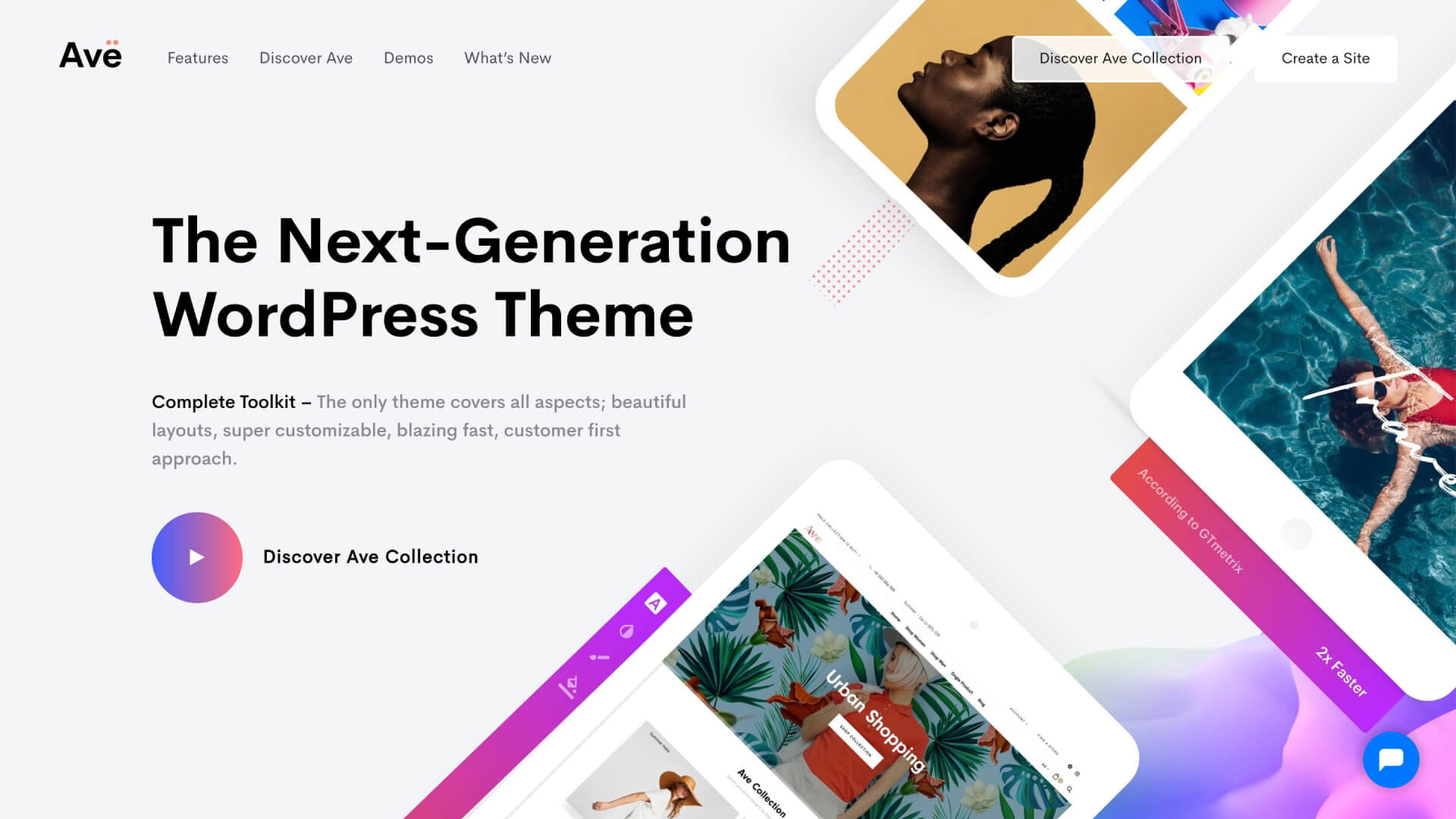WordPress 網站設計與建置、外掛精選的實踐筆記,持續更新外掛推薦清單!歡迎加入 WordPress 網站設計與架站學習:Line社群,一起交流與學習!另外若也對 Shopify 電商網站設計與架站有興趣,則可加入此 Line社群!(更新時間:2024/04/13,週六上午)
「實戰經驗分享,非只是網路資料整理」- Irving 爾文
此文章內容為WordPress 外掛推薦清單列表,我會不定時移除過時的和新增優質的外掛!身為資深網頁設計師,經過十年的實戰與學習並為客戶設計和建立了數十個 WordPress 品牌形象網站後陸續分享的資源。這裡大部分整理的是我經過實際使用並過濾過的外掛清單,可以根據你的實際需求參考與斟酌採用。
沒有一款外掛或版型是萬能的,也不可能是絕對完美的,隨著時間的驗證,有些外掛會被淘汰這也是有可能的。所以除了參考別人的分享之外,也必須自己實際測試、研究與長期觀察囉!
在 Themeforest 網站中,每週都會更新熱門的 WordPress 相關資訊,可以直接前往瀏覽與選購今年銷售最好的 WordPress Plugins 外掛、今年銷售最好的 WordPress Theme 版型,經常在裡面逛到不可自拔,總是能挖到架設網站的寶,很過癮!
嗨!我是爾文(Irving Chen),資深網頁設計師,先快速介紹一下自己的架站經驗,本人有多年使用 WordPress 架站與網頁設計的經驗,近年則專注 Shopify 電商網站設計與建置。對於這類架站平台的限制與可塑性有一定的了解,例如 Squarespace、Wix 後台真的限制超多,大部分的情況只能按照其版型去做編排,要做其他設定會相當困難而痛苦;WordPress 則是彈性度超高,可以在後台來去自如、修改頁面程式碼、使用海量的版型和外掛資源為網站打造全方位數位能力。若有網站相關問題,可以前往填寫表單留下訊息或需求給我,我會盡快回覆!
在這也分享一下我的網站作品集簡介文章:「這些年我做的網頁設計作品」。部分作品是從設計到 WordPress 架站完成;有些是一頁式網頁,從設計到使用 Bootstrap 前端框架打造。我個人專業領域是以設計為主(80%),前端程式為輔(20%),後來也學習使用 Shopify 建立電商網站,可以瀏覽此篇文章分享:用兩個月打造 Shopify 客製化網站設計
對網頁設計師來說,WordPress 只是一種建立網站的工具
遇過滿多人認為,WordPress 套版就結束了,很簡單不是?為了省錢省時,的確套版即可,但就會發生滿街都是「撞衫」的網站,讓消費者分不清楚、無法留下深刻的獨特印象。但若真的想要打造自己的品牌風格,創造價值與差異化,就不能「只」套版,重點還是「設計」,亦即「客製化設計」。
對「真正的網頁設計師」來說,WordPress 是一個架站工具,可以省下不少網站功能開發的時間,進而能專注於「品牌設計」、「網站內容規劃」、「網頁視覺設計」,搭配互動設計與發揮創意,傳達設計理念:WordPress 本身不是主角,品牌設計才是。
WordPress 擁有外掛大軍,幫助設計師打造網站這個舞台
基本上免費版在官方的外掛頁面都可以找得到。隨著使用經驗的提升與日新月異的功能,我會適時地新增或汰換這個外掛清單,所以可以立即蒐藏此頁並隨時回來看看囉!非常歡迎分享或轉貼給你身邊正在使用 WordPress 網站經營的朋友們!
若有推薦的 WordPress 外掛也可以分享,我可以找時間測試看看!
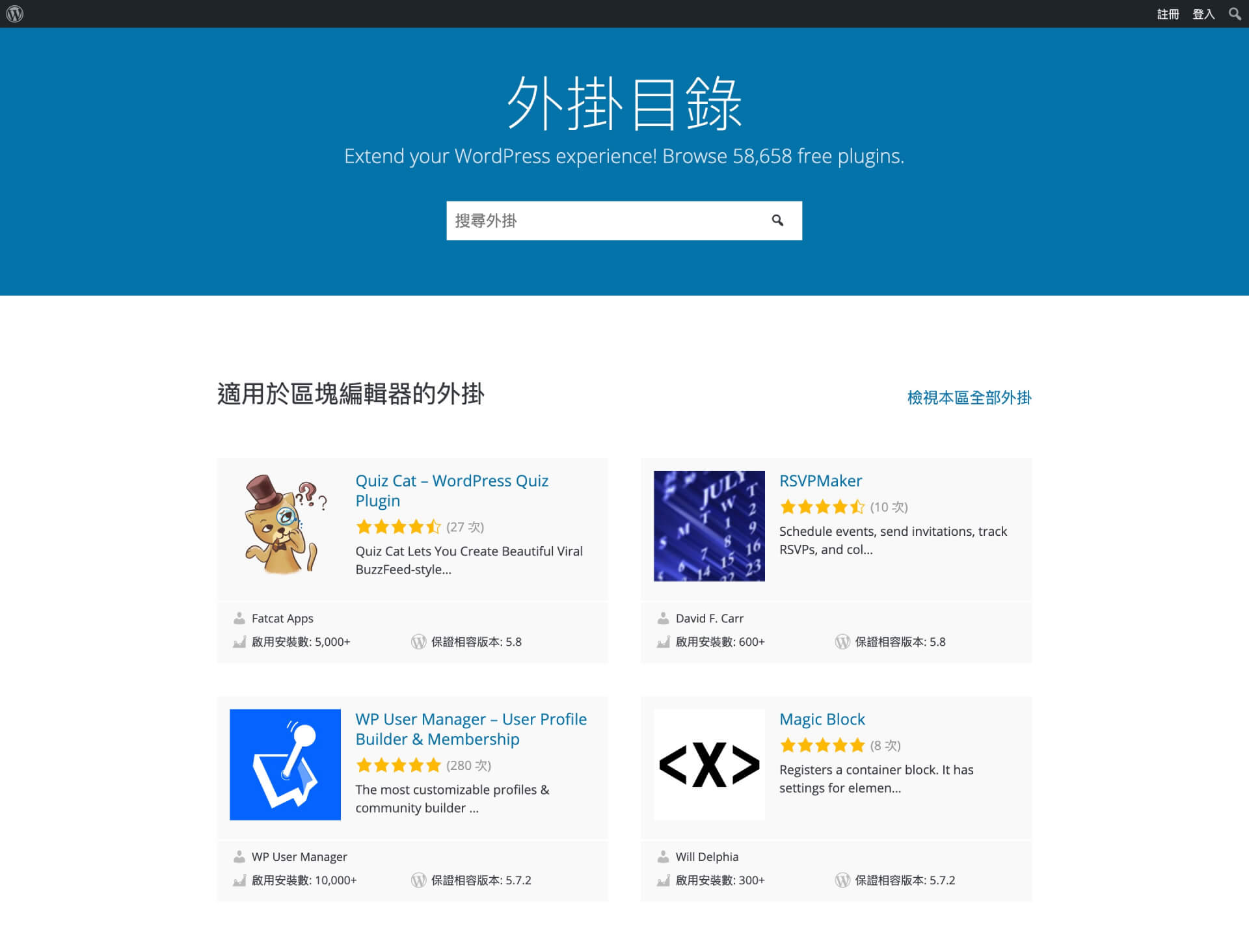
WordPress 官方外掛頁面有數萬個以上的「免費」外掛,通常是基本功能,若有更高的需求,其中不少項目也可以連到其開發的公司網站進行付費升級(價格平易近人),使用更強大的超能力。
另外一個網站 ThemeForest 的外掛目前有七千多個,是需要付費購買,但價格平易近人,CP 值超高!在此網站買的外掛都會有一個序號,買一次即可終生使用(一個序號只能套用到一個網站),外掛不斷更新卻不用另外收費!透過篩選器選取賣得最好的或是評論最佳的,品質經得起考驗,例如我最愛的其中之一的外掛是 Slider Revolution Responsive WordPress Plugin,專門打造幻燈片輪播效果的外掛,最近改版後更讓人下巴掉下來,如此迷人而強大!編輯器中的動態設定便利、RWD 設定快速、更有多種質感的設計版型可以直接套用,讓執行專案時效率倍增。
若有選擇障礙,可以直接瀏覽今年銷售最好的 WordPress Plugins 外掛
兩大 WordPress 外掛的網站
- WordPress 官方網站外掛頁(免費,外掛數萬個,類型包羅萬象)
- WordPress Plugins on ThemeForest(付費,外掛數千個,CP 值高)
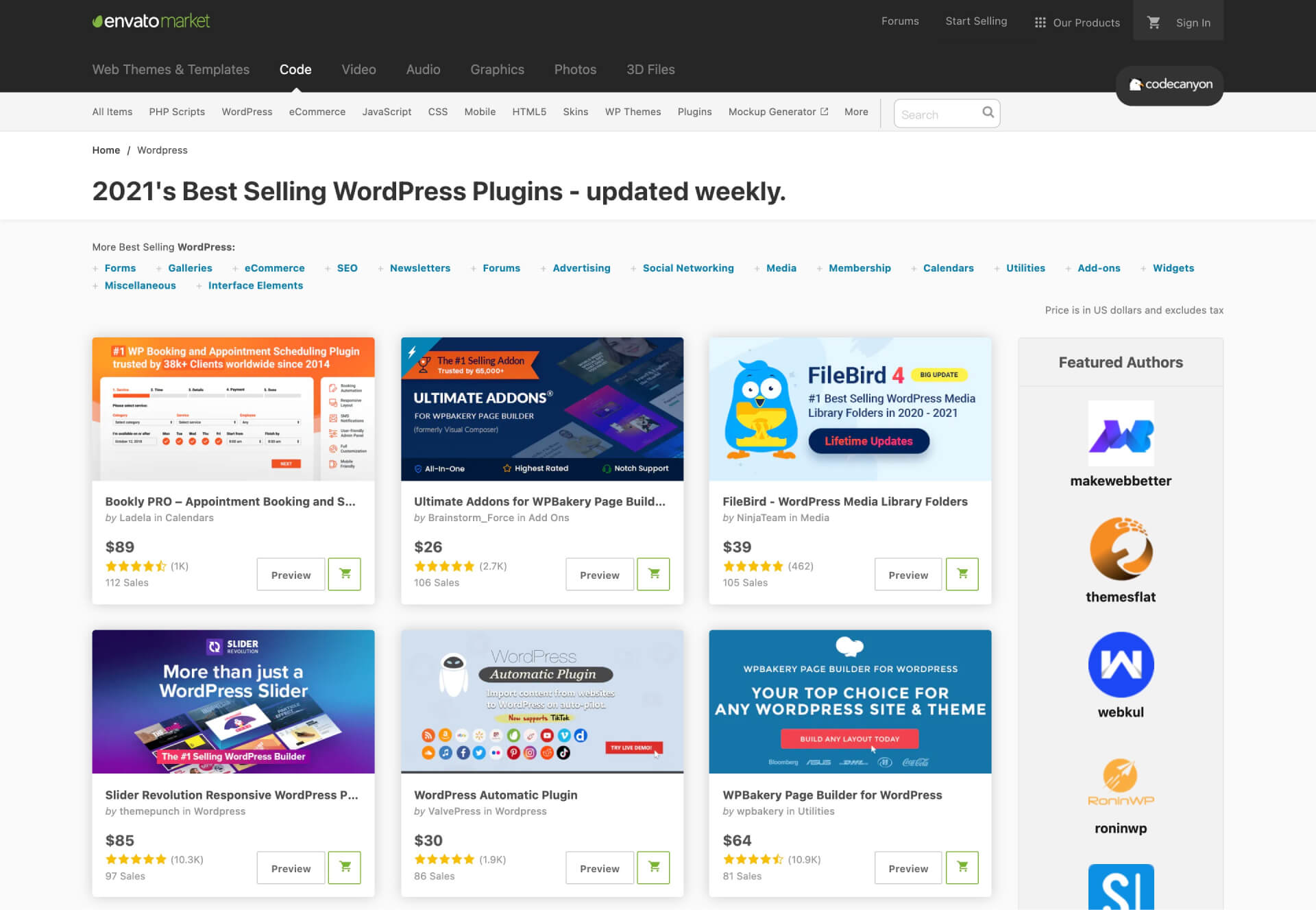
以下列出我精選過後常用的外掛清單,幾乎是每個網站的基本配備,可以說是「常駐安裝」的外掛部隊!當然還是可以依據需求判斷是否每個都安裝。我先用功能作為大類別:頁面排版、網站備份、網站分析等分類,再將使用的外掛名稱進行歸類。(其中有些外掛其官方網站也有提供購買的地方,但我個人習慣集中在 Themeforest 買,因為管理外掛比較方便,尤其是一堆序號,有的外掛因為需要用到很多不同網站,所以必須重複購買幾次,而只有少數外掛只能在其官方購買,那就自行記錄在筆記中囉!)
另一個挖寶的網站:AppSumo
AppSumo 時常會推出 Lifetime 終生使用的一次性付費軟體產品,取代訂閱制方案可以節省很多成本,但通常有時間限制,只能說「要買要快」啊!之前我就錯過一次很想買的軟體,甚為可惜到爆!我今年 2024 年過年期間二月初就立即購買的兩款針對 WordPress AI 產生內容的工具和外掛,相當興奮,費用也不貴,一款式可以用 AI 產生文章並編輯內容的 WP AI CoPilot 外掛,按照期產品路線圖未來會開發排程發布功能;另一款式 WPAutoBlog 平台可以一個月自動用 AI 建立文章並自動發佈到 WordPress 部落格中。若你有興趣也可以前往 AppSumo 逛逛好好採購一番!
開始免費試用 Shopify 建立電商網站,可享精選方案優惠,每月只要 $1,為期 3 個月,手刀前往立即註冊
這是 Shopify 官方目前正在跑的優惠活動,不知何時會結束,若試用後不想用,也可以隨時取消訂閱
若有網站設計與建置的需求,歡迎填寫表單,與 Irving 爾文深度諮詢與討論!
WordPress 外掛清單 — Irving 爾文精選
- 頁面編輯器:WPBakery Page Builder(這是我最愛用的可視化頁面編輯器,一次性付費。當然還是有其他主流選擇可以嘗試,例如真的滿多人使用 Elementor 編輯器的,且 Elementor Pro 需要年費,且可以使用 Elementor AI 建立 Layout,這個有吸引到我了,但要另外新增月費)、Kadence Blocks(最近才發現的,看起來各方面都滿吸引人使用,還沒找時間測試,之後若有使用經驗再分享出來)、Divi(這款也滿熱門的)、Bricks Builder 的擴增外掛 Brickscore,擁有動態 GSAP 和 Scrolltrigger 滑鼠滾動特效縣城模板可使用
- 文章撰寫:Gutenberg 古騰堡編輯器(此為 WordPress 預設功能。我主要的用法是,一般頁面排版用 WPBakery,而文章撰寫我主要用 Gutenberg。因爲文章會大量編輯與新增,用 Gutenberg 編輯文章使用體驗較佳)
- Gutenberg 古騰堡編輯器加強版:Stackable – Ultimate Gutenberg Blocks(最近真的愛上用 Gutenberg 建立頁面,預設功能其實還算夠用,但加上此付費加強版增加更多現成區塊功能與版型,建立頁面時著實方便不少)、PublishPress Blocks(意外地發現 PublishPress 很多大品牌在使用,例如 Disney、Uber、Salesforce、PayPal、Tripadvisor、Indded、IBM 等,其官網首頁有展示)
- 幻燈片輪播:Smart Slider 3(設定容易上手,排版功能也滿強的,相對於 Slider Revolution 維護起來輕鬆許多,多樣化的版型參考)、Slider Revolution(打造迷人的首頁大圖/幻燈片輪播,客製化排版程度相當高,但也讓編輯和設定複雜麻煩了些)
- 網站常見的基本功能:Admin and Site Enhancements (ASE) for WordPress(這款多合一 WordPress 基本功能的外掛,相見恨晚!可以個別開關,舉凡 Content Duplication、SVG Upload、Limit Login Attempts、Media Categories、Maintenance Mode 等功能,其中有些是付費版才有的功能例如 Media Categories、 Custom Field Types 等滿值得學習使用 )
- 網站備份:All-in-One WP Migration(一鍵式全站備份)
- 網站分析:Site Kit by Google(推薦!但使用此外掛會有個問題,就是只有登入該擁有者 Goolge 帳號的人才能看到數據顯示在後台,其他人會看不到。而其他人也可以藉由登入將原本的帳號登出。即使被登出了,但因為已經綁定過 Google Analytics、Google Search Console 等,數據仍會持續運作)、Google Analytics Dashboard for WP (GADWP)(我已經用 Google 官方推出的 Site Kit 外掛取代)、PixelYourSite(網站分析工具設定苦手可用用看)、WP Statistics(雖然不錯用,但有使用者回報會讓主機負荷過多,可以斟酌使用!)
- 網站管理員:Ahrefs SEO(個人目前最愛用的 SEO 工具:Ahrefs 所推出的免費網站管理員工具 WordPress 外掛,跟 Google search console 互補有無)
- 攔截垃圾留言:Akismet Spam Protection(若有留言板,例如有開啟文章頁面的留言功能時可使用)
- 複製頁面和文章:Duplicate Page and Post
- 插入頁首和頁尾程式碼:Insert Headers and Footers by WPBeginner(基本上我將所有網站追蹤分析碼統一設定在這,方便管理)
- 追蹤碼管理:Tracking Code Manager(相見恨晚,有了這個可以設定多組追蹤碼,且可以分別開關、指定頁面、排除指定頁面等,相當方便。以往都用 Insert Headers and Footers by WPBeginner 管理其實還是沒有很方便,改用這個便利至極)
- 小工具文字編輯器:Black Studio TinyMCE Widget(比較沒在用了)
- Robots 檔案設定:WordPress Robots.txt optimization (+ Sitemap)
- 頁面錨點滑動瀏覽:Easy Smooth Scroll Links(使用時要注意有沒有跟版型衝突)
- 作品分類排序設定:Category Order and Taxonomy Terms Order
- 設定網址為網站安全憑證 SSL:Really Simple SSL(一安裝即刻生效,真厲害!而我的使用時機是當發現網站不安全的原因是因為圖片網址不是 https 開頭。)
- SEO 搜尋引擎優化:Yoast SEO(以往常用的的 SEO 工具)、All in One SEO(現在愛上這款新穎的介面外掛,免費版也滿好用的)
- 社群分享:WordPress Social Sharing Plugin — Sassy Social Share(用了幾年是覺得還滿好用的,可以設定的社群分享真的很多很多!連最新的 X – 前身名為 Twitter 也都有了!還可以設定短程式碼,官方文件參考 Sassy Social Share Shortcode and Widget – Heateor – Support Documents)
- 表單:Contact Form 7(Contact Form 7 的免費版功能和整合性相當完整!而有一點麻煩的就是要熟悉它的語法以及非視覺化介面設定。另外,當你發現填寫完表單後你指定的信箱沒有收到信件通知或想降低被歸類到垃圾信,則可以參考這篇設定方式 How to Set up and Configure WordPress SMTP Plugin to Send Emails)
- Redirection for Contact Form 7(填完表單送出之後,自動轉址到指定網址)Contact Form 7 — Conditional Fields(可以設定表單邏輯,例如勾選某選項會顯示特定內容)Integration for Contact Form 7 and Mailchimp by CRM Perks(將表單的值傳到 MailChimp,例如姓名、電子信箱等,免費版只能送出兩個值,付費版才可以更多)、Contact Form 7 Extension For Mailchimp by Renzo Johnson(這款介面比較陽春,付費版則是凌亂介面,且原本可以用,但後來購買付費版後卻失效,好怪!無法將填表單的資料傳到 MailChimp,測試了半天還是無法成功,就移除了)Contact Form CFDB7(儲存表單送出的資料在 WordPress 後台)WP Mail SMTP by WPForms(如果希望使用者填寫表單後的內容可以自動寄到自己的信箱,則可以安裝此外掛,但注意會無法成功收到信,需要額外設定一些參數,可參考此篇完整教學:How to Set up and Configure WordPress SMTP Plugin to Send Emails)Contact Form 7 Email Add on(付費版:Contact Form 7 Email Add on Pro)Contact Form 7 Multi-Step Forms(但這個跟 Contact Form 7 – Conditional Fields 似乎不相容)Connect Contact Form 7, WooCommerce To Google Sheets & Other Platforms – Advanced Form Integration by nasirahmed(可以將表單的值自動傳到 Google Sheet,免費版可以將超多欄位全部傳過去,用起來順暢,中間過程設定 Google API 比較繁瑣,直接看教學影片)、CF7 Google Sheet Connector(付費版)、CF7 Integrations and ManyForms WP(透過第三方自動化流程軟體 Make)
- Drag and Drop Multiple File Upload – Contact Form 7(使用 iPhone 手機上傳圖片失敗是因為上傳的圖片格式沒有設定到 JPEG。備註:iPhone 拍攝的照片檔案格式,若設定在相機格式為「高效率」,則格式為 HEIF/HEVC;若設定在相機格式為「最相容」,則格式為 JPEG。Android 手機拍攝的照片格式為 JPG)
- Integration for Contact Form 7 and Salesforce – CRM Perks(首次串接 Contact Form 7 和 Salesforce,表單填完後可以將資料自動傳到 Salesforce,運作還滿順暢!但也有項目會遇到取值問題。另外有付費版:Contact Form Salesforce Plugin)
- 最後,若覺得以上要安裝一堆 Addons 覺得心累或怕增加網站安全性問題,或許可以嘗試看看這款多功能於一身的 Ultimate Addons For Contact Form 7,可以選擇年費或一次性付費一次搞定,但還是要注意其中提供的功能是否符合自己的需求,我當初會找到這款外掛主要是因為想要評分功能 Star Rating ^^
- 表單:Fluent Forms(功能全面,付費版有終生使用方案 Lifetime,我就直接購買了,一勞永逸 ^^)、HappyForms、Ninja Forms(若希望介面更容易上手且不想使用 Contact Form 7,則可以考慮 HappyFomrs 或 Ninja Forms,由於 Ninja 免費版無法設定兩欄排版,那可使用 HappyForms 免費版。前兩者表單外掛都有付費版,但最後我還是選擇了免費的 Contact Form 7 搭配其 Add-on 如之前所述,功能強且高整合性)
- 表格:Ninja Tables(免費版不錯用,但就只能手動表格匯入覆蓋原檔;付費版則提供匯出功能)、Posts Table Pro – List Posts, Pages & Custom Post Types(這表格外掛做得真有質感,清楚簡單,並具有實用的分類和標籤篩選器、快速搜尋、頁碼等)、Table Plugin for WordPress with Google Sheets Integration – Sheets to WP Table Live Sync(專注 Google Sheets 即時 sync to 表格資料在 WordPress 中)
- 媒體檔案管理:FileBird — WordPress Media Library Folders(免費版,付費版 – 我基本上都買付費版,這樣就沒有資料夾建立的數量的限制,可以幫網站的圖片素材等做一個很好的整理與分類)
- 文章目錄:SimpleTOC – Table of Contents Block、TOP Table Of Contents By BoomDevs(這款目前看過最精美的文章目錄樣式,可以直接去瀏覽其官網的內容呈現,有提供免費版和付費版)
- Instagram:Instagram Feed — elfsight(激動推薦!進入官網首頁後找到,在選單找到 Widgets > Instagram Feed)
- 圖示:Font Awesome(不一定要安裝,視需求而定,有些版型有自己的圖示樣式可使用或已內建)
- 網站防護:Wordfence Security — Firewall & Malware Scan(若使用的主機是 Cloudways 且啟動了主機中的 BotProtection,則不要安裝此外掛,會衝突)、Login Security reCAPTCHA(這款不錯用,我有購買 PRO 付費版,覺得值得!可以與 Contact Form 7 相容,我也設定在管理員登入頁面)、Limit Login Attempts Reloaded(會限制登入錯誤次數,並寄信通知)
- 網站快取:Breeze — WordPress 快取外掛(主機商 Cloudways 推出的外掛,因為我也用 Cloudways,所以就順勢使用下去)、WP Fastest Cache(快取外掛安裝一個就好,不建議安裝兩個以上)、FlyingPress(滿新穎的輕量型的快取,但真的還是很看版型和與其他外掛相容性,有時候安裝這類的快取外掛會破版,導致部分功能必須關閉)
- 網頁轉址:Redirection(網站基本配備,真心好用)、Page Links To(設定頁面和文章網址指定連結,也可設定另開新視窗)
- 設定外部連結屬性為 nofollow、noopener、noreferrer:External Links – nofollow, noopener & new window(External Links – 控制連結的 nofollow、noopener 屬性值及是否在新視窗/分頁中開啟)
- 重複使用內容區塊:Reusable Content Blocks By Thecodepoetry(針對在網站重複出現的相同內容建立區塊,用短程式碼設定與置入,相當便利!重點是這款外掛有整合 WPBakery Page Builder)、Reusable Blocks Extended by audrasjb(這款評價也不錯,可找時間測試用用)
- 閱讀進度條:Read Meter – Reading Time & Progress Bar(此網站的部落格文章就有使用,還滿簡單容易設定的)
- 短網址:BetterLinks(直接安裝在 WordPress 網站中,使用主網域的短網址設定,可以追蹤、分析、介面簡潔好看,有提供一次性付費方案!)
- 測驗 Quiz(線上小測驗、民調等使用):Smart Quiz Builder(只是想做個類似 BuzzFeed Quizzes 或 WP Quiz Pro Review 的簡單又快速的測驗功能,發現這外掛可以一次性付費且不貴、功能又超強大!有比較過其他類似的外掛,之後會分享出來)
- 內建圖庫:Envato Elements — Photos & Elementor Templates(有 Envato 的帳號且有訂閱年付費版可考慮用用看)
- 線上交談 Online Chat:Chaty(使用者點擊之後另開新視窗進行對話)、Messenger Customer Chat — By Facebook(但因 Facebook 不定時修改條款與演算法,會跳掉,每次跳掉都要重新登入與連結很麻煩,所以也可以直接考慮安裝 Chaty)
- SVG 圖片:SVG Support
- 頁面瀏覽次數:Post Views Counter(顯示頁面文章瀏覽次數)
- 404:All 404 Redirect to Homepage(斟酌使用,有時候善用 404 頁面也可以有不錯的創意展現,不一定要設定 404 頁面都自動轉址)
- 閱讀更多:Read More Without Refresh
- 修改媒體庫的圖片名稱(包含 PDF、影音檔):Phoenix Media Rename(參考這篇:How to Rename Images and Media Files in WordPress)
- 短程式碼 Shortcode:Shortcoder、Shortcodes Ultimate(網頁中有某些客製化區塊真的需要大量使用到其他頁面,例如超過十頁以上,再考慮使用也可)
- 復原版型和外掛的以前版本:WP Rollback – Rollback Plugins and Themes
- 意見反饋 Feedback:WP Reactions(一次性付費,可考慮!目前看過設計簡潔好看的搜集用戶反饋的外掛,可以看裡面的 Demo 有後台可以進去玩一下,各類表情符號滿有質感,概要:Create user engagement & collect feedback on posts, pages, custom post types, product pages & more)
- 文章輪播:Post Slider and Carousel with Widget – A Responsive Post Slider(將文章列表客製化設定成輪播顯示,設計樣式很陽春,但因為我要的只是其功能,設計樣式我就 CSS 去改即可。除此之外還可以設定顯示指定的文章分類)、WP Responsive Recent Post Slider/Carousel
- 清除多餘的網站紀錄:Easy WP Cleaner(介面簡單明瞭,快速清除網站不必要的紀錄,例如草稿、版本、垃圾留言等,騰出主機空間)
- Before & After:Smart Before After Viewer(付費版,目前使用起來順暢,且行動版網頁也可以用手指拖曳)
- Facebook Feed:Smash Balloon Social Post Feed(免費版就很好用了!同樣要持續關注 Facebook 臉書演算法或條款是否又更新,導致功能跳掉,跳掉又要重新設定)
- 多國語系:WPML — The WordPress Multilingual Plugin(一次性付費,我購買的是完整功能的 Multilingual CMS 方案 $79 美金,只能使用在一個網站,若要多個網站需購買最高級方案 $159 美金。此款外掛設定小複雜,之後會來分享設定流程。但未來會考慮找替代方案)
- 跳出視窗:Popup Maker – Popup for opt-ins, lead gen, & more(整合 WPBakery Page Builder,用短程式碼設定,相當便利)、Popup Builder – Create highly converting, mobile friendly marketing popups(客製化跳出視窗,功能多樣、設定簡單)
- Video Player:Presto Player(激推!功能相當強大的影片播放器,設定容易、客製化設定高,相比於 Wistia Player 只有訂閱制,我直接買這外掛的終生付費方案,覺得超划算。如果要顯示文字的話,影片來源必須是自己上傳到 WordPress 後台或放在 Bunny.net 中使用才行)、Html5 Video Player — mp4 player, Video Player for WordPress、Video PopUp(免費版即可設定點擊之後,跳出影片視窗且自動播放影片,可以設定短程式碼)
- 呈現固定位置的交談按鈕在網站中:Chaty(可以展示常見的 Messenger、Phone、Instagram、Line、WeChat、Email 等,但都只能點擊後另開新視窗)
- Cookie Banner:GDPR Cookie Consent (CCPA Ready)(多國語系 WPML 相容)、Cookie Notice & Consent Banner for GDPR & CCPA Compliance(多國語系 WPML 不完全相容)
- 頁面和文章客製化連結:Page Links To(可以在 Page 和 Post 頁面指定要連結的網址和另開新視窗)
- PDF 文件閱讀:PDF Viewer & 3D PDF Flipbook – DearPDF Lite(免費版的預覽模式算滿好設定,但 PDF 在行動版網頁閱讀不佳,即使在行動版改顯示圖片,點擊之後另開新視窗瀏覽 PDF 檔,此外掛會完整改變 PDF 的瀏覽方式,行動版開啟 PDF 仍然會空白一片,目前先暫停外掛,繼續找更好用的外掛)
- 撰寫程式碼:Code Snippets(可以撰寫 PHP 程式碼在網站中,還可以寫好先放著,隨時可以開啟和關閉,使用起來相當方便)
- WP 程式庫:WPCode(現成的 WordPress 程式碼直接使用,順便觀摩寫法 XD 好讚)
- 自訂欄位:Meta Box(滿好用的,有推薦!另外一款常見的是 ACF,但沒有一次性付費方案,免費版也不錯用,這裡有超完整影片教學,激推:Advanced Custom Fields – YouTube)
- 使用者權限:User Role Editor – Vladimir Garagulya(說明:可以設定登入 WordPress 使用者的權限設定,免費版就還不錯用了!例如可以新增角色 Role 指派外部人員如外部廠商登入,限制其可以看到以及編輯後台的權限限制或內部不同團隊因應不同需求而進行設定。常用功能:新增 Role、複製 Role、限制網站編輯權限如版型、外掛、頁面、文章等)
- 聯盟行銷 Affiliate Program:Solid Affiliate(使網站提供聯盟行銷的能力,建立 WooCommerce Store 使用)
- 銷售頁行銷漏斗:CartFlows(ClickFunnels 的 WordPress 版本,Sales Funnel Builder for WordPress & WooCommerce,有空來玩一下,先記錄在這兒)
- 會員制:SureMembers(Restrict the content or create subscription-based courses with SureMembers. Easy to use and fully featured!)
- 活動日曆:The Events Calendar By The Events Calendar(難得找到這麼簡約優美的日曆外掛,可以設定活動與設定售票功能)
- 大量編輯產品頁資訊:WP Sheet Editor – Bulk Edit Posts and Products in Spreadsheet(因為有超過 80 筆產品頁要建立,資訊量相當大,使用這套外掛後大大減輕時間成本,可以直接用 Google Sheet 先新增產品資料,再上傳到網站,這點真的重要。後來還買了付費版,好用至極!)
- 建立線上課程網站:Tutor LMS
- 網頁高級互動全動態設計:Motion.page(要打造像 Apple 蘋果產品頁的滑鼠滾動效果或相關的互動和動態設計,若不會寫 code 使用專門處理動態效果的 JavaScript Library:GSAP,那用這款專為 WordPress 打造的互動外掛就對了!即使如此,學習門款還是有一定曲線,官方有專屬的社群,裡面滿滿的影片教學、軟體更新和問題討論,資源豐碩)
- 網頁滑鼠滾動特效:Scrollsequence – Cinematic Scroll Image Animation Plugin:想要輕鬆打造像 Apple 那樣吸睛的滑鼠滾動互動的圖像序列動畫,可以來用用看這款外掛。之前我有找過另外一款,結果超爆難用,就不說是哪個了,但這款很可以輕鬆上手,相容於 Gutenberg、Elementor、Divi、Oxygen、Beaver Builder 等頁面編輯器一起使用。
- 專為 Gutenberg 古騰堡編輯器打造動態特效外掛:Greenshift – Page builder and Animation Builder Gutenberg plugin(可以打造像是 Apple 產品頁那樣的滑鼠滾動互動設計,這可以購買 Desig Pack,前往瀏覽種多功能的實際 Demo:Block Gallery、了解獨特功能 Unique Features。除此之外,還有其他如 SEO Pack。但我會偏向選擇 All in One Pack,全包啦!然後直接選購 Unlimited / Lifetime 一次性購買不要年費,且可以無限安裝和使用網站數量,前往參考費用 Pricing 方案)
- WordPress AI 程式開發:CodeWP – AI For WordPress Creators(這個專注為 WordPress 網站程式開發打造的 AI 一出現著實令人震驚,未來已來,準備成為下一個 game changer?!可以安裝使用看看,有免費版和付費版)
- 作品圖片展示:Customizable WordPress Gallery Plugin – Modula Image Gallery By WPChill(目前用過最好用的優質圖片呈現外掛,瀏覽時電腦版和行動版使用體驗佳)
- 檔案下載監控:Download Monitor By WPChill
- CSS 和 JS 編輯區:Simple Custom CSS and JS PRO(超好用的程式碼編輯區,優化了本來的狹窄的 CSS 編輯區塊,可以彙整 HTML / CSS / JAVASCRIPT 程式碼相當方便!免費版即可,而若有購買付費版,則撰寫的程式碼還可以直接指定在哪些頁面生效等功能)

此 WordPress 外掛精選清單會不定時更新,同時附上獨立網址的清單檔案,方便大家蒐藏,可以隨時回來這個網站或直接瀏覽:https://share.irvinglab.com/wordpress-plugin-irvinglab
版型和外掛漏洞通知:若不定期更新外掛,則可能有網站安全的問題。可以從這網站 WPScan 的搜尋欄位輸入該版型或外掛的名稱快速找一下看其有沒有相關的問題被發現。
歡迎加入 WordPress 網站設計與架站學習:Line社群,一起交流與學習!我會不定期分享我在實作經驗與好用資源分享,包含網頁設計方法、設計工具等。另外若也對 Shopify 電商網站設計與架站有興趣,則可加入此 Line社群!
之後會分享我最常使用的 WordPress 版型清單,在這邊先列出一些正在用且感覺真正不賴:
- Blocksy – Free Gutenberg and WooCommerce WordPress Theme:若以經營內容 SEO 為主的部落格網站,可以考慮使用看看,並搭配 Stackable 強化古騰堡編輯器。其也有提供一次性付費方案,然後也有匯入 Demo 快速打造一個有模有樣的網站。
- Qode Interactive – WordPress themes:如果你非常重視版型的視覺設計,相當推薦此網站所羅列的版型皆非常有獨特風格、質感、設計感、藝術感,能把 WordPress 網站的視覺做到極致,就數 Qode 莫屬!裡面有篩選器,也可以選擇你偏好的網頁編輯器如 Elementor 或 WPBakery 等進行篩選
- Ave – Responsive Multi-Purpose WordPress Theme:客製化功能強大,個人愛用的 WordPress 版型,我已經用此版型建立了至少 10 個以上的品牌網站,可以針對不同頁面設定不同的 header、footer、sidebar 等,對於會寫 CSS 的設計師來說更是相當便利!
- Ohio – Creative Portfolio & Agency WordPress Theme:相當適合設計或攝影等創意類的作品集
- Squaretype – Modern Blog WordPress Theme:打造有質感的部落格或線上雜誌網站
- MinimogWP – The High Converting eCommerce WordPress Theme:我愛用 Minimog 的 Shopify 版型打造電商網站,原來其也出 WordPress 版本,當然推!注意的是此版型主要是使用 Elementor 編輯器
若你是平面設計想轉職網頁設計師或從未熟悉網站開發程式的行銷人員,想了解網頁程式開發是怎麼一回事,極度推薦六角學院的線上課程:使用 HTML、CSS 開發一個網站,上完之後會有初步的概念,不僅可以開始看懂網頁的基本語法,有助於執行網頁設計介面時的實際作法,更能提升與工程師的溝通效率,而不致於完全雞同鴨講。若是完整的基礎學習則可以再修此兩門課:一變應萬變:RWD 響應式網頁設計、使用 jQuery 打造互動性網頁動畫效果
爾文打造的客製化 ChatGPT
- SEO 搜尋引擎優化
- 名稱:與文同行 SEO 搜尋引擎優化師
- 簡介:Chat and Learn – 透過對話學習 SEO
- 網址:https://share.irvinglab.com/gpt-seo-mentor
- Shopify Liquid Dev 程式開發
- 名稱:Liquid 程式開發 AI 顧問
- 簡介:針對初學者 Shopify Liquid 程式撰寫的專業輔助,含豐富範例及詳細解說
- 網址:https://share.irvinglab.com/gpt-shopify-liquid-expert
- Web Design 網頁設計
- 名稱:成為網頁設計師
- 簡介:你的網頁設計學習諮詢顧問
- 網址:https://share.irvinglab.com/gpt-web-design-advisor
- 備註:歡迎前往試用,接下來會持續更新與優化,也可隨時給我回饋 ^^ 感恩!GPTs 已可以設定即時搜尋其他網站上的資料,確切地說,原本使用 Bing,並使用另一個 ChatGPT Plugin 來執行任務,該工具允許使用者提供一個(或多個)URL,並可以選擇請求與 URL 進行交互,提取特定資訊或如何處理 URL 中的內容,請求可能包括重寫、翻譯等。若遇到任何使用上的問題可隨時來訊息或截圖跟我說。
外掛清單不定期更新 by IrvingLab 爾文實驗室
頁面排版
WPBakery Page Builder
官方簡介:Drag and drop page builder for WordPress. Take full control over your WordPress site, build any layout you can imagine — no programming knowledge required.
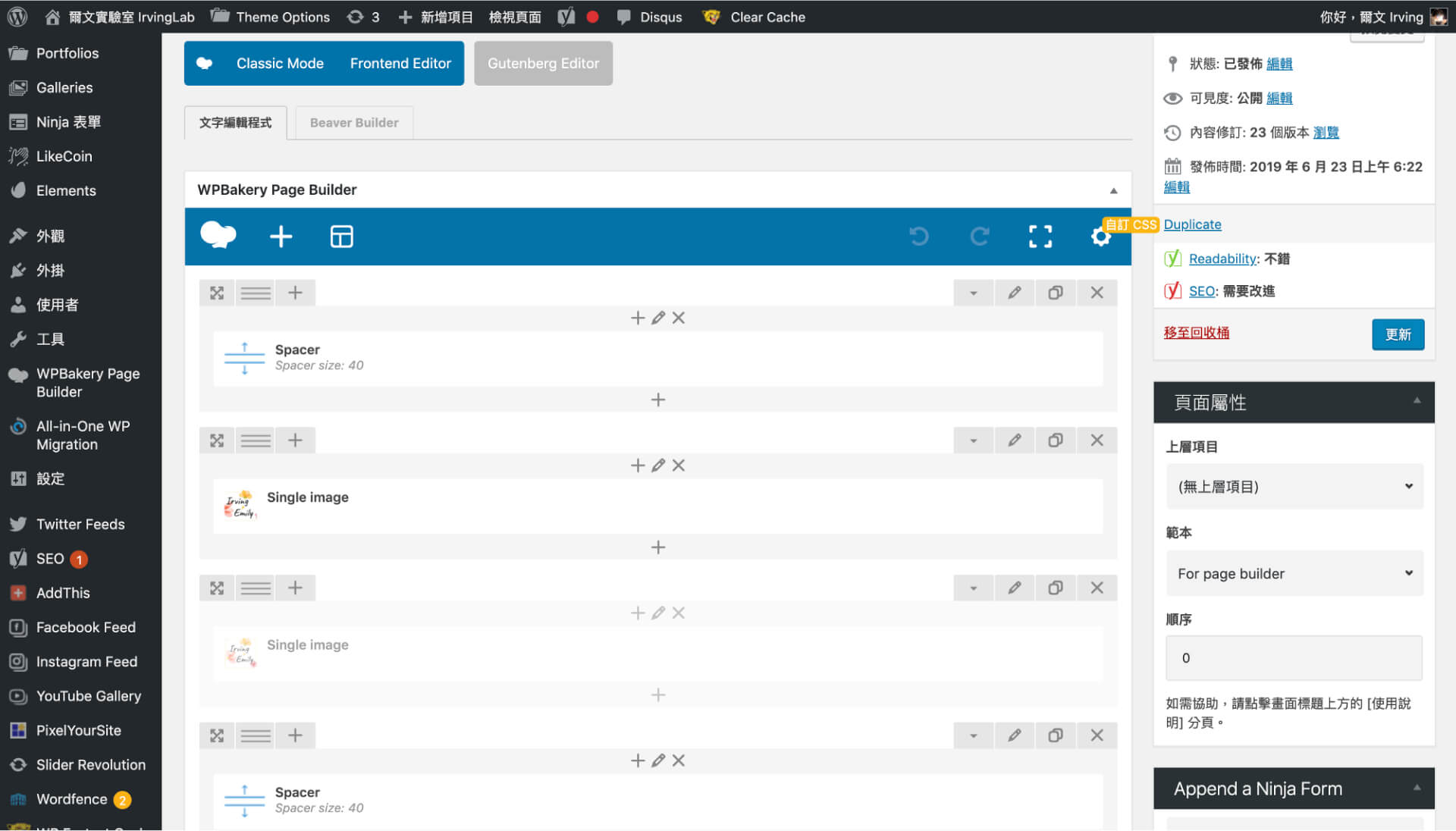
這個是快速建構網頁頁面的外掛,可以使用於建立新頁面(page)、新部落格文章(post),其可視化編輯器的拖曳式操作方式有效率構成排版,且可以直接設定 RWD ,不同裝置顯示不同內容(取代寫 CSS 樣式),除了後台編輯,還可以在前台網頁所見即所得的編輯,再加上強大擴充性(安裝專屬的 add-on,可以在其官方網站購買或是在 ThemeForest),不會寫程式也能在短時間內打造出強大而迷人的網頁噢!爾文實驗室的網站就是用這個快速建立的!
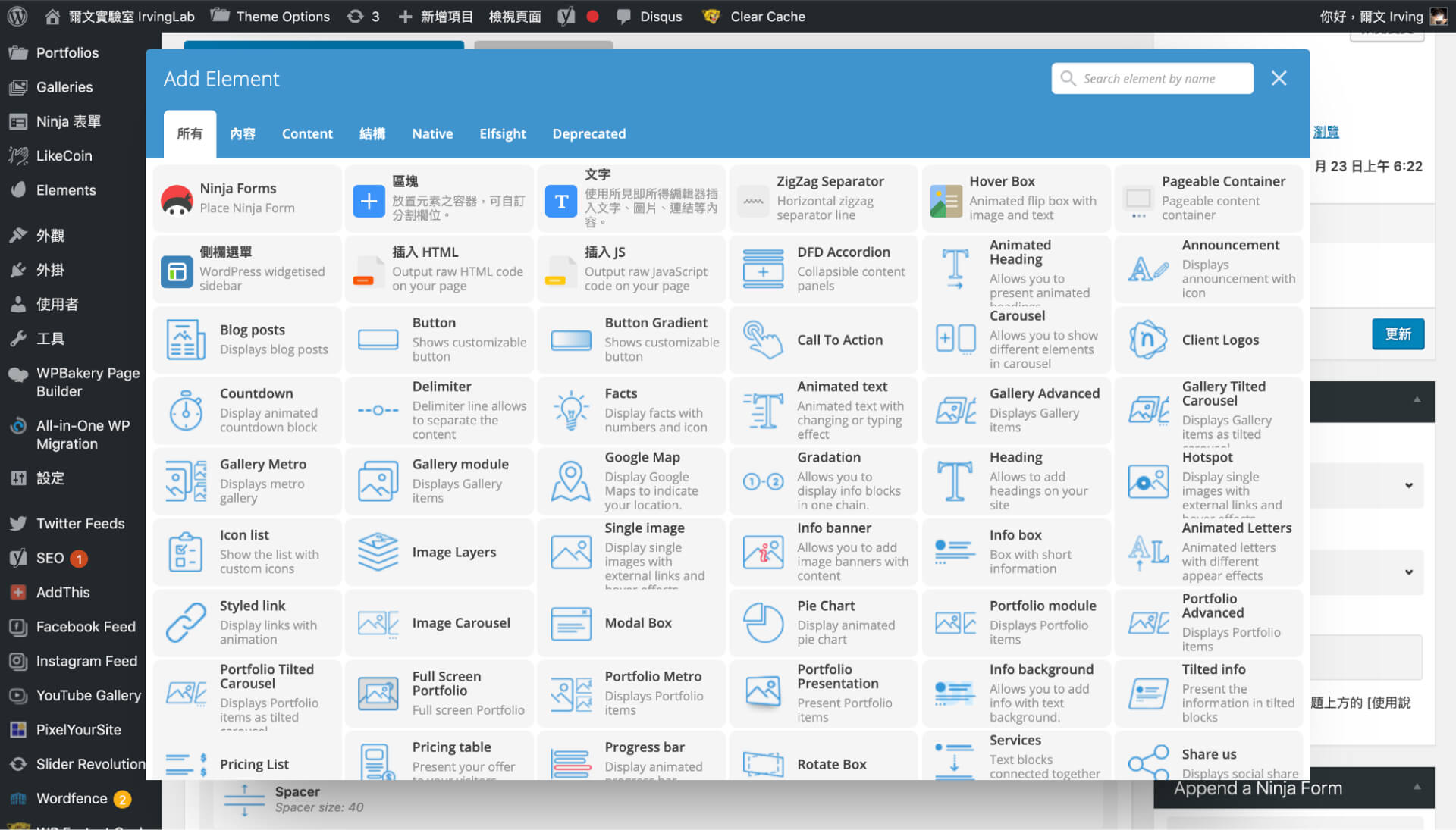
- 注意:在外掛中的編輯文字時,貼上其他文件的文字到編輯器中也要注意,會帶一堆不必要的註解程式碼,例如 Figma,這會造成維護上的麻煩,所以記得要清掉不必要的程式碼囉!
- WPBakery Page Builder 還有一個好處是可以統一管理授權碼,直接取消授權給某個網站,相當方便!需要登入其外掛官網的 Help Center 頁面進行設定。
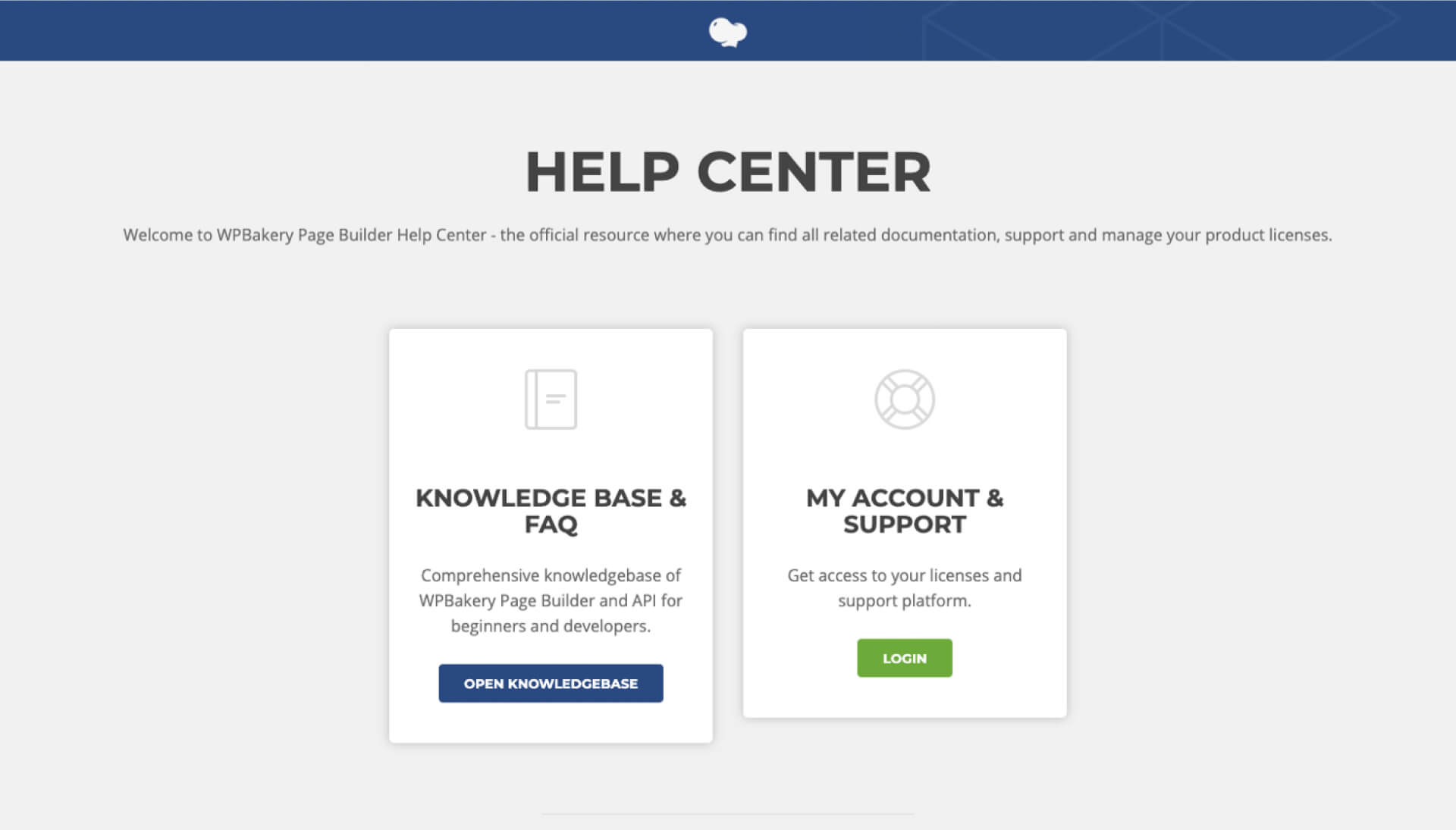
將頁面中某區塊存成模板,這功能非常迷人,!若要整頁網頁當作模板,其實就複製一遍頁面(page)即可,但想將這頁的「某個區塊」存成可以重複加在其他頁面的方式更加貼心,這樣就不用一個一個調設定啦!
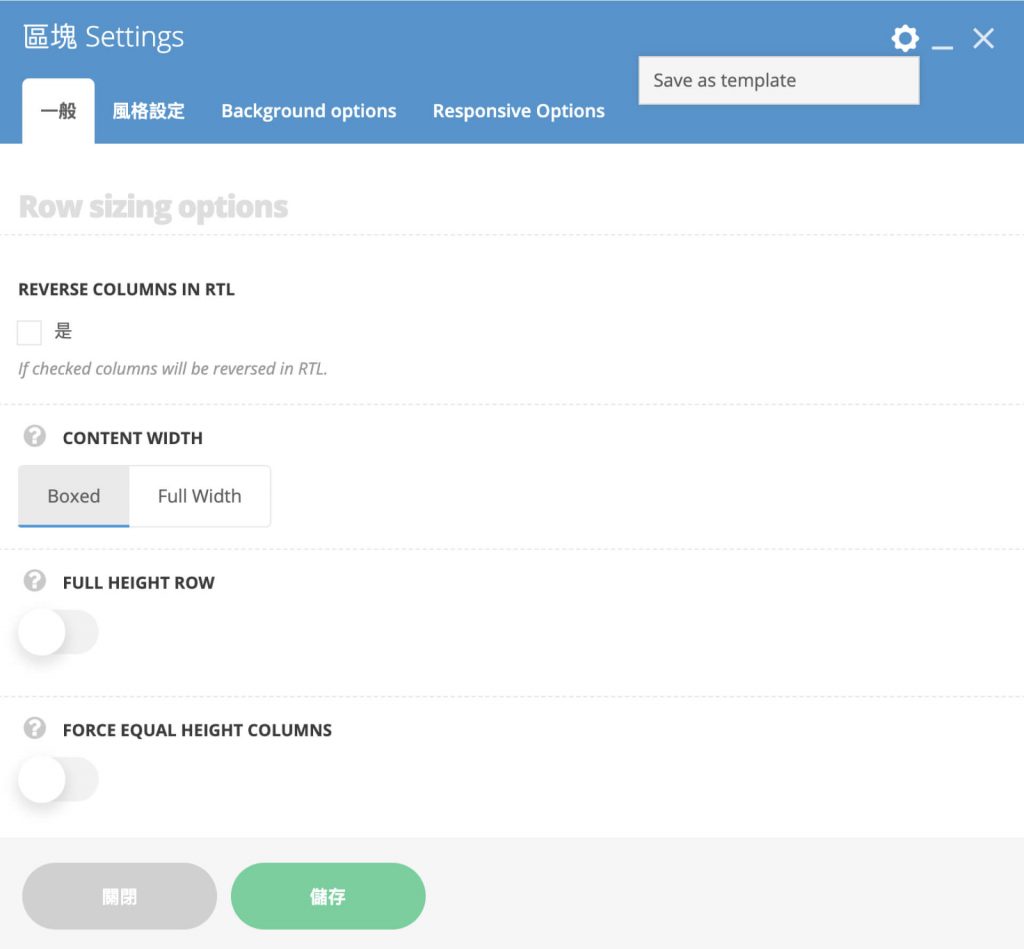
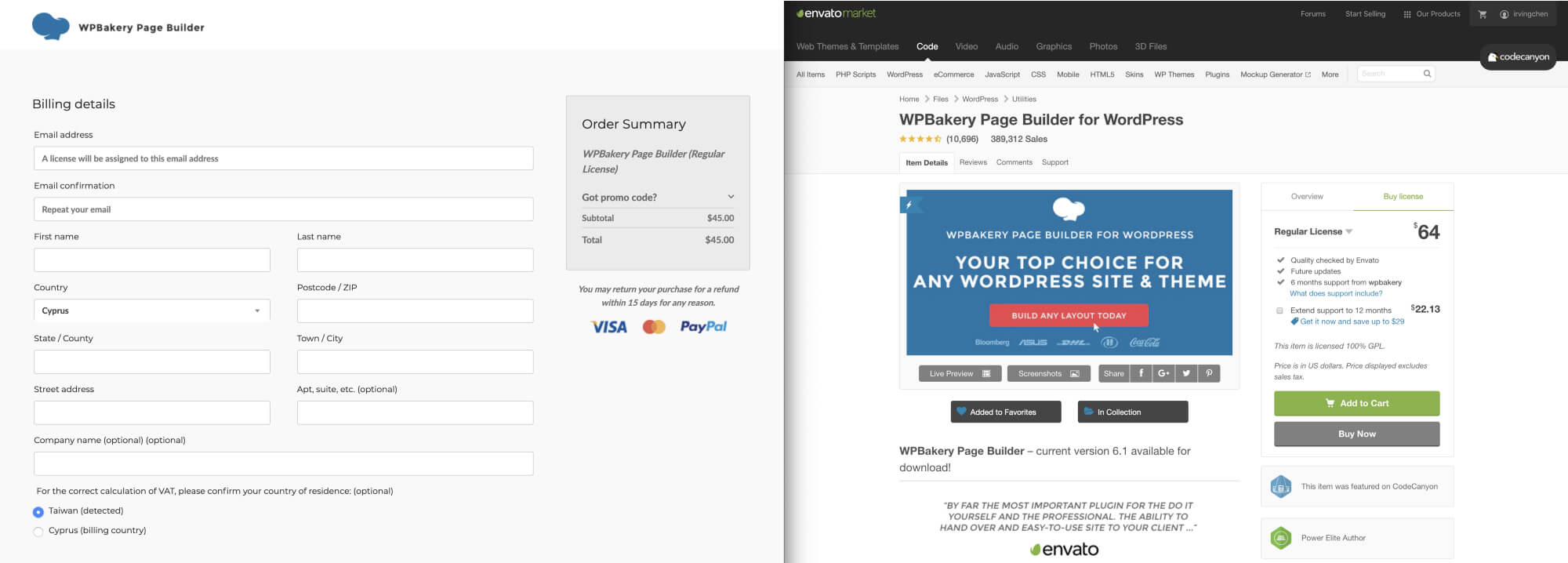
若要購買 WPBakery Page Builder,我發現在官網買比較便宜,是 $45 塊美金,記得下方選項選 Taiwan,價格相差 $19 美金,換算新台幣約 370 元左右,在 Themeforest 刷信用卡還必須多付 $2 美金手續費(Handling Fee)
🎄 近日發現後我最愛用的 WPBakery Page Builder 頁面編輯器 for WordPress 網站跳出此訊息:Introducing WPBakery AI,可以瀏覽官方影片簡介:WPBakery AI Tutorial | Generate Text, Improve Content, Translate and Generate Code,功能概要如下,但若要每年可以使用 WPBakery AI 就要訂閱制,那其實我還是用 ChatGPT 就好啦 XD”
- 如何生成文字並創建引人入勝的內容
- 改進現有文字以提高內容的品質和可讀性
- 將您的內容翻譯成100多種語言
- 產生乾淨高效的自定義 CSS 和 JS 代碼
幻燈片輪播
Slider Revolution
官方簡介:Slider Revolution 6 is a new way to build rich & dynamic content for your websites. With our powerful visual editor, you can create modern designs in no time, and with no coding experience required.
直接放最新版本影片宣傳簡介,發布於 2019年7月7日。用看得最快了解這外掛夢幻迷人之處,其 slogan 是如此宣傳自己的外掛:The world’s most powerful WordPress Builder with Advanced Animations(世界最強大的 WordPress 高級動畫功能的打造者)有更好的中文翻譯可以跟我說!
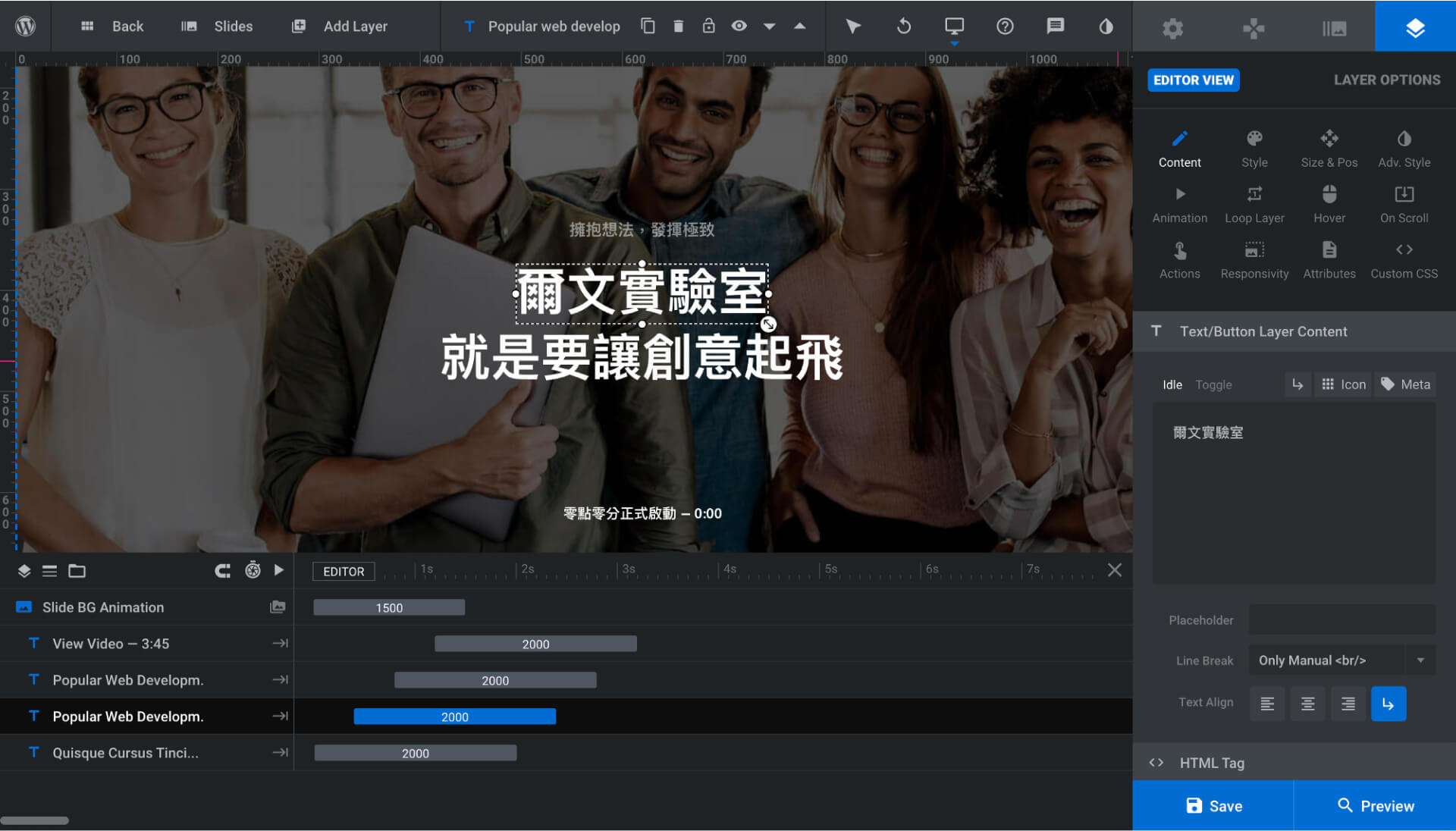
有別於以往的編輯介面,這此的改變為暗黑模式的高質感編輯器,各區塊的功能變得更簡潔易懂,乍看之下視覺有點神似 Adobe Photoshop CC 的介面。看得出是相當注重 UX 使用體驗,由於可以客製化的設定太多了,將其有效呈現給使用者,並讓初次使用經驗良好和快速上手,對於設計者挑戰度頗高。有一個超棒的是當你設定到一個段落,就可以按右下角的 Preview 預覽按鈕快速觀看設定結果,著實省下不少來回瀏覽的時間,效率提高!
網站備份
All-in-One WP Migration
官方簡介:用於所有網站的移轉工具,輕鬆點擊即可完整匯入或匯出網站內容。

功能一:匯出
這個備份外掛使用方式超簡單,點擊「匯出」,選擇要匯出的位置,我通常都選擇「檔案」(只有這個是免費的,其他都要購買付費版本),直接下載到電腦中,再移動到固定儲存的資料夾和隨身硬碟。

功能二:匯入
免費版本在匯入備份時會有檔案大小的限制(不能超過 512MB),所以你匯入的檔案若很大,就需要購買付費版本(Unlimited Extension)

功能三:備份
可以一鍵備份,將整個網站直接備份在 FTP 中,會產生檔案明細在 WordPress 的 All-in-One WP Migration 外掛介面中,明細的右邊有三個按鈕,依序是「下載」、「還原」、「刪除」,所以在這點擊下載也可以直接下載到電腦本機中。
中間的「還原」功能用途還可以解決匯入的容量限制的問題,例如說網站備份檔就是很大怎麼辦?可以先登入 FTP 將備份檔上傳到預設的路徑(/public_html/wp-content/ai1wm-backups),然後找到該明細,按下中間的還原按鈕,即可還原!(詳細的解決過程可以參考此篇國外的文章)
網站分析
Site Kit by Google
官方簡介:Site Kit is the official WordPress plugin from Google for insights about how people find and use your site. Site Kit is the one-stop solution to deploy, manage, and get insights from critical Google tools to make the site successful on the web. It provides authoritative, up-to-date insights from multiple Google products directly on the WordPress dashboard for easy access, all for free.
Google 官方為 WordPress 推出的網站分析外掛,只能說太強大了!一站式的解決方案,串接所有的分析工具全在這裡一次搞定!一個畫面看到所有數據,從 Search Console(網站管理員工具)、Analytics(Google Analytics)、Tag Manager(Google Tag Manager)到 Optimize(可以設定 A/B testing)等,只要擁有 Google 帳號全部一次授權,立即將所有資料顯示在 WordPress 網站後台介面中,解決了以往要安裝多種非官方外掛的麻煩,在瀏覽數據時不用每次都要另開新視窗打開各種工具的後台,對於只是想要快速瀏覽一下近日的網站表現相當便利。
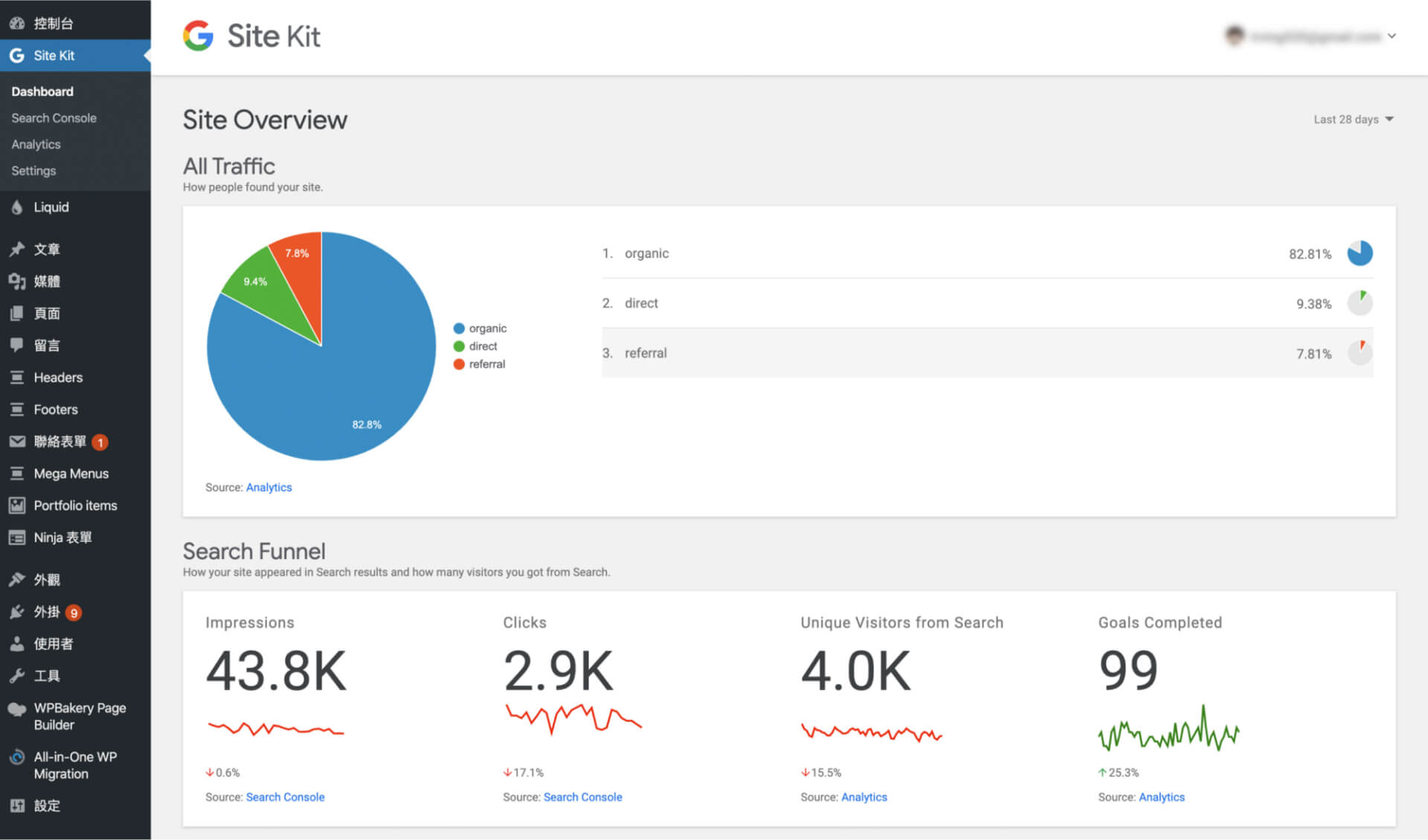
需要注意的是,外掛中一旦綁定了 Analytics(Google Analytics),在 Google Tag Manager 就不需要 GA 追蹤碼囉!不然會重複設定。
Google Analytics Dashboard for WP (GADWP)
我已經用 Google 官方推出的 Site Kit 外掛取代
官方簡介:這個外掛會自動在網站上的每個頁面插入 GA 追蹤碼,並在控制台顯示 Google Analytics 報告統計資料及即時統計資料。
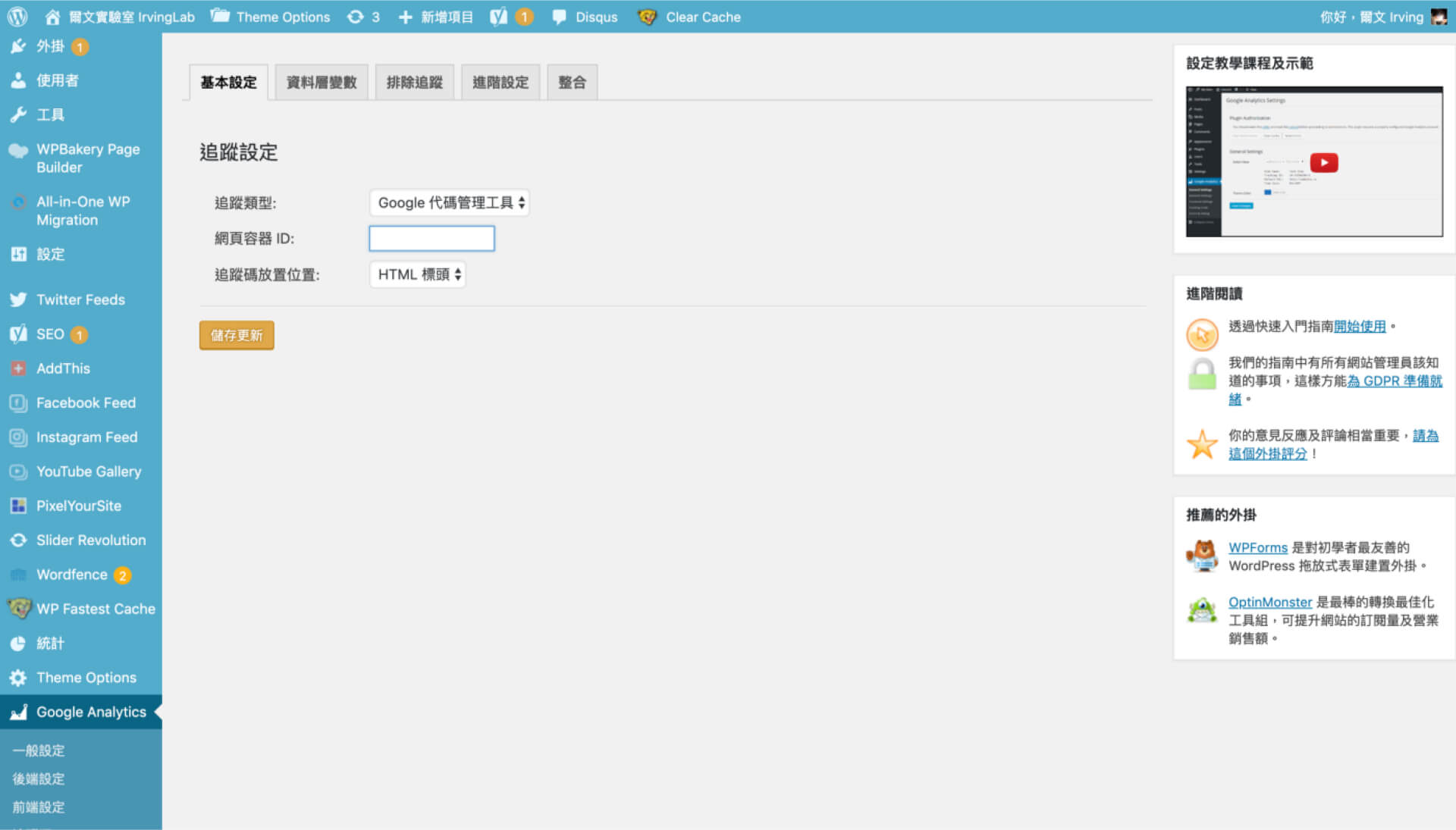
設定網站追蹤碼有兩種方式,一種是使用 Google Analytics(GA),另一個是透過 Google Tag Manager(GTM,Google 代碼管理工具)。這外掛棒的地方就是以上兩者都可以使用,而我選用的是 GTM,先去官網註冊,取得代碼後再輸入至此外掛即可。
設定完網站分析追蹤碼後,記得安裝 Tag Assistant (by Google) 來檢查是否有安裝成功噢!
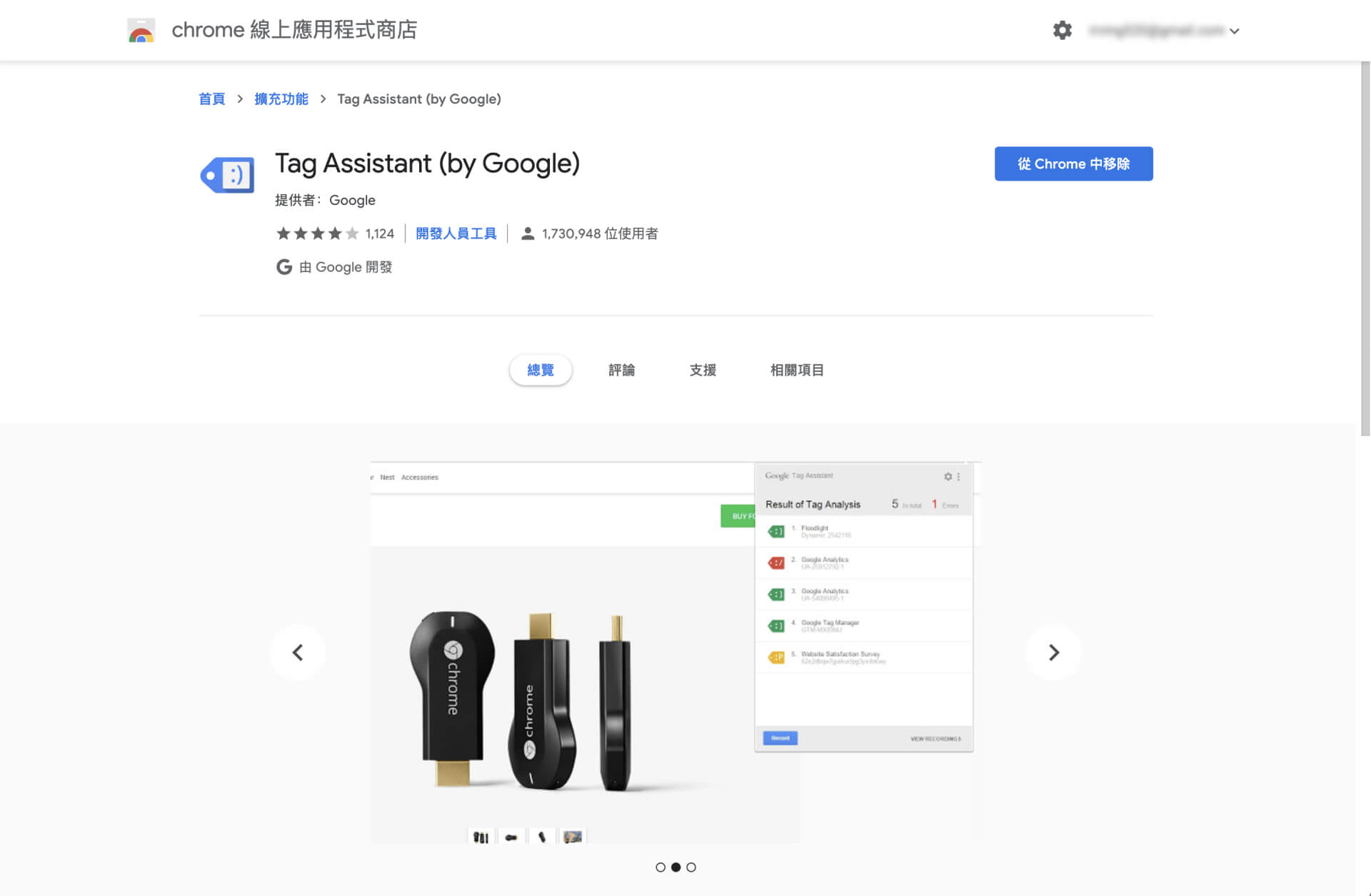
以往我都將 GA 的追蹤碼直接嵌入在 <header> 中,後來想說開始學習使用 GTM 設定,因其可以直接在 GTM 後台統一管理更新代碼、建立事件、觸發條件等,而不用再麻煩工程師「執行這類繁瑣的小事」,讓非程式背景、行銷人、網站經營者可以自行解決,即使如此其實也沒因此特別容易到哪裡去 XD!
*原本使用的是這個外掛 Google Tag Manager for WordPress,但於 2019/9/10 這天晚上發現我的網站掛掉了!後來聯絡主機空間的客服,對方工程師發現是因為這個外掛的原因,所以移除後網站才恢復正常運作。
PixelYourSite
官方簡介:No coding Facebook Pixel and Google Analytics install.
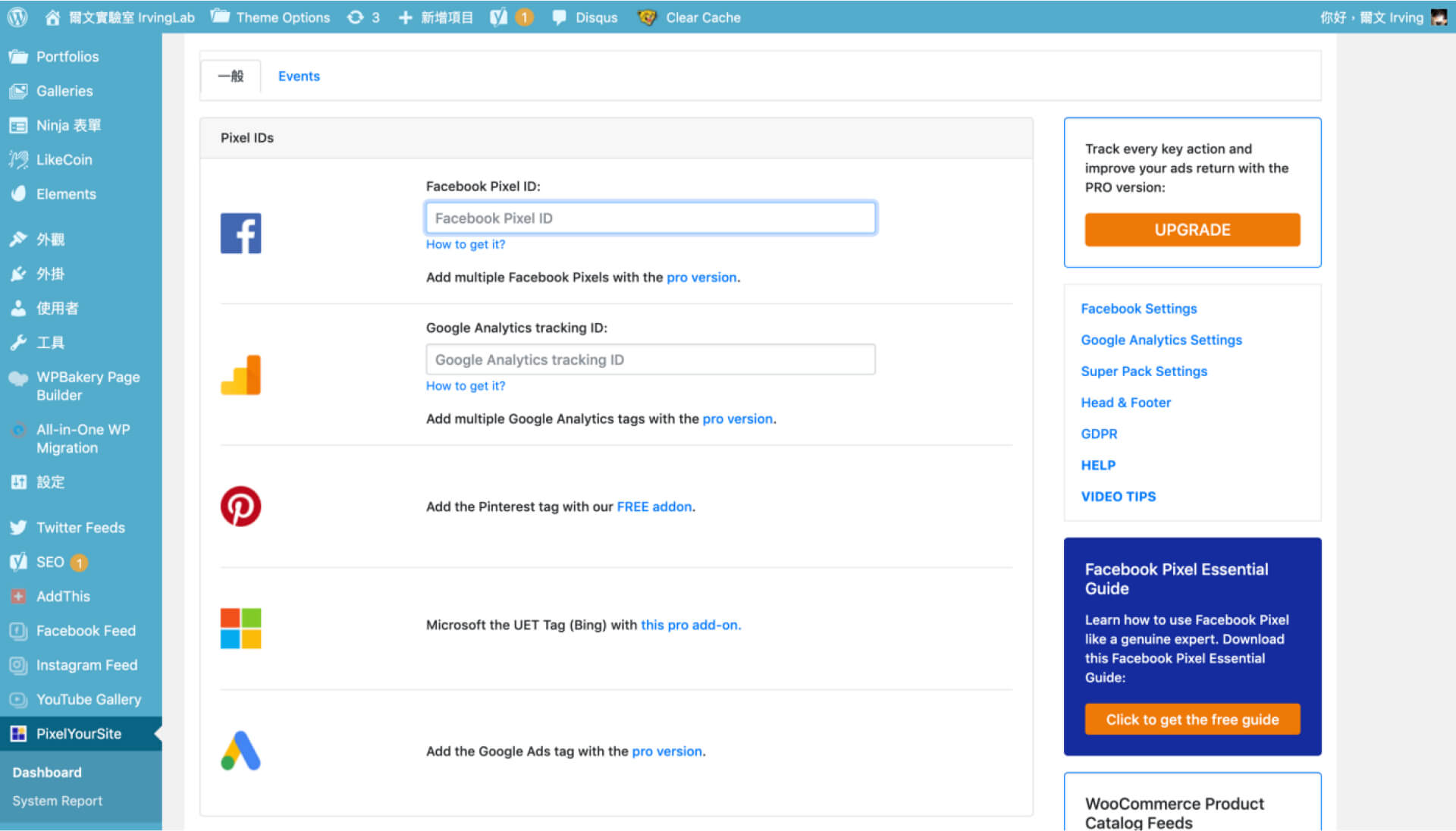
我主要拿來設定 Facebook Pixel 臉書像素追蹤碼設定,它也可以設定 GA 追蹤 ID,其他有些安裝 addon 或另外付費升級。
安裝完臉書像素後,記得安裝 Facebook Pixel Helper 瀏覽器外掛來檢查是否有安裝成功喔!
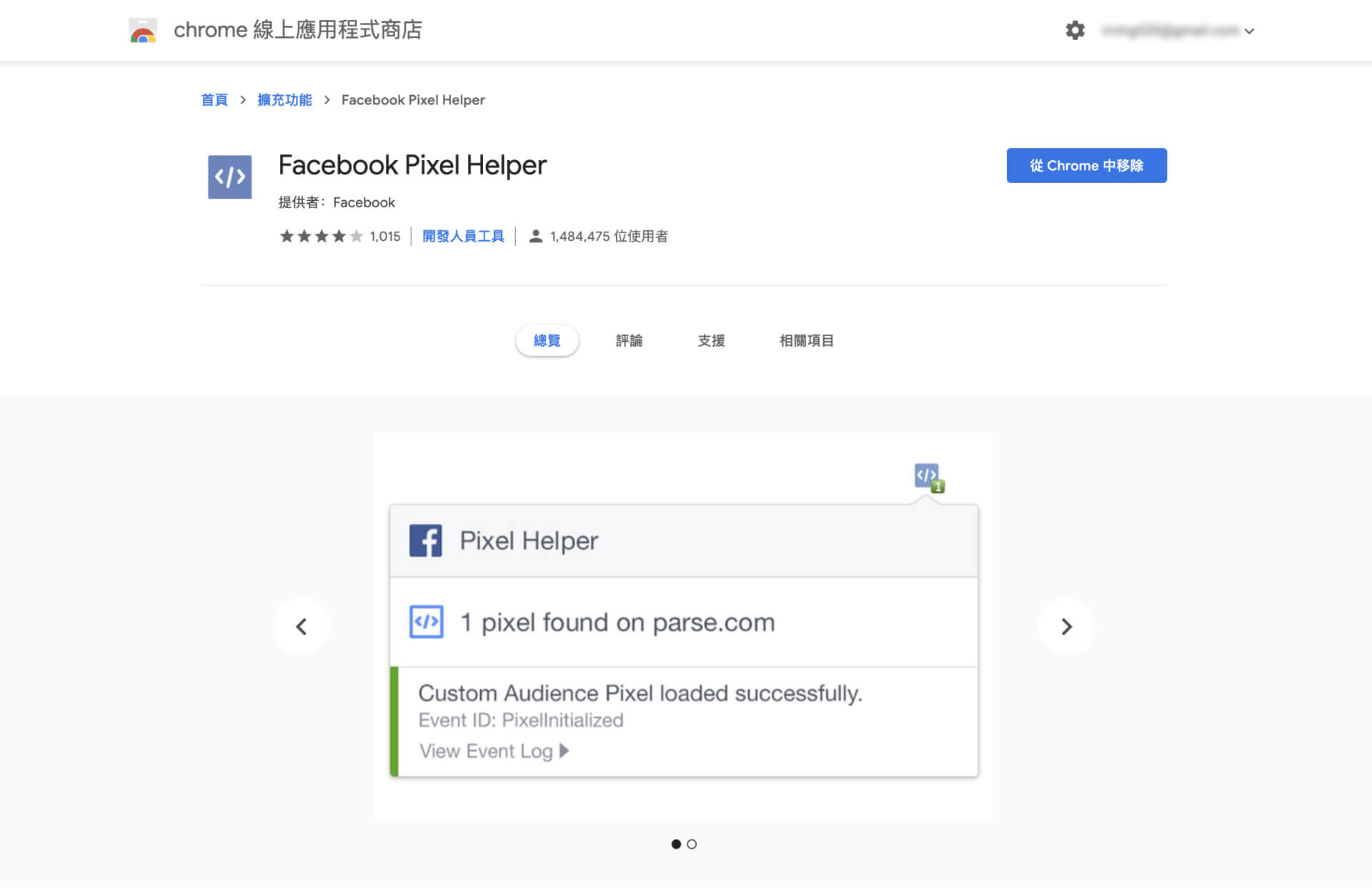
WP Statistics
此外掛雖然不錯,但有使用者回報會讓主機負荷過多,可以斟酌測試使用!
官方簡介:您網站完整的 WordPress 分析與統計!
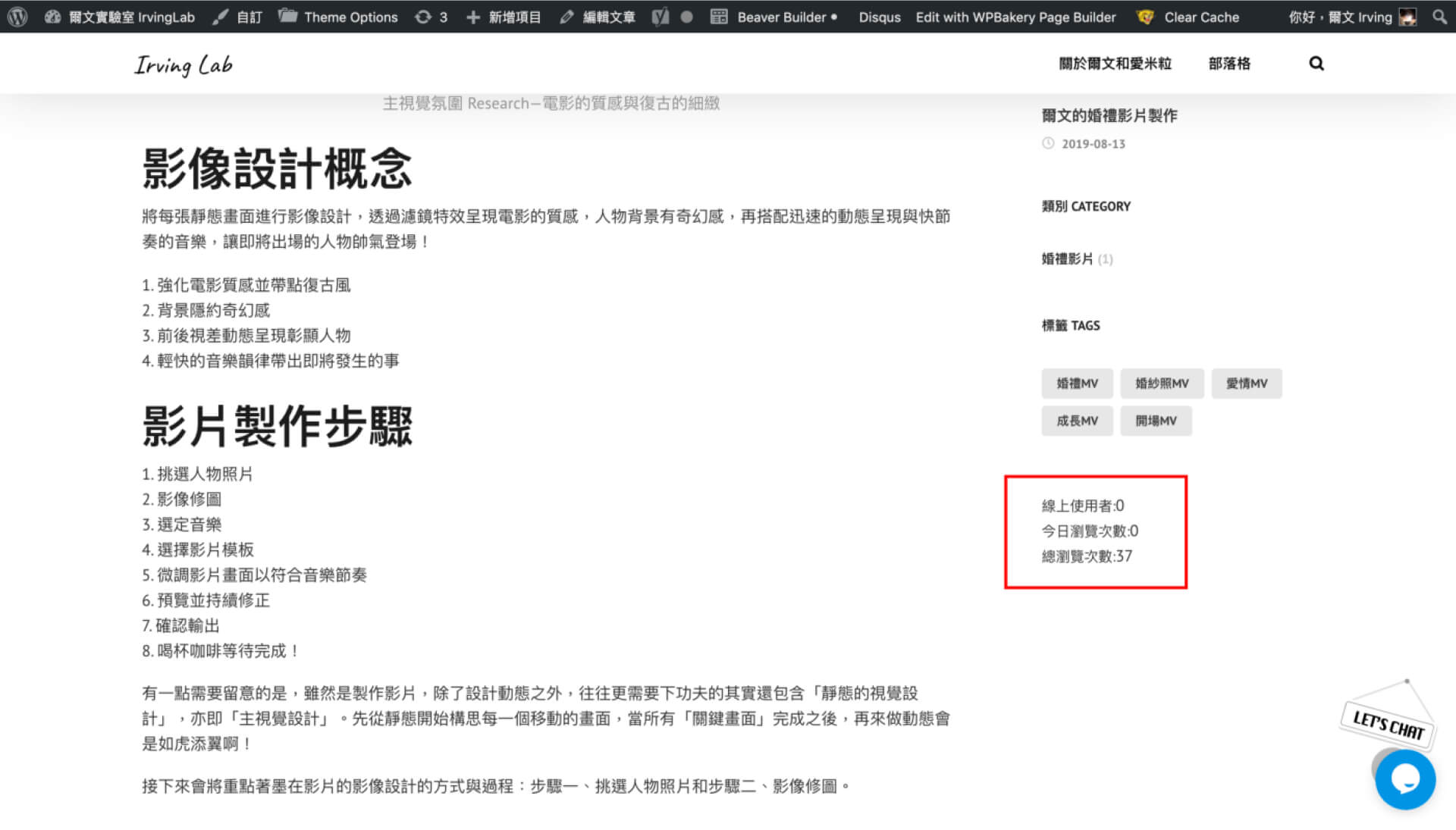
網站分析等更豐富的詳細資訊其實直接進 GA 後台即可瀏覽,為何還要安裝這個外掛呢?因為有時候我懶得另開 GA 視窗,想說直接登入 WordPress 網站後台「大概看一下」最近的流量及一些概要的指標即可,那這個外掛可以就可以達到這個目的。還有個不錯的功能就是可以產生部落格常出現的數據,如下圖所示,如今日瀏覽次數、總瀏覽次數等,可以在後台的「外觀」>「小工具」中設定,甚是不錯的資訊!
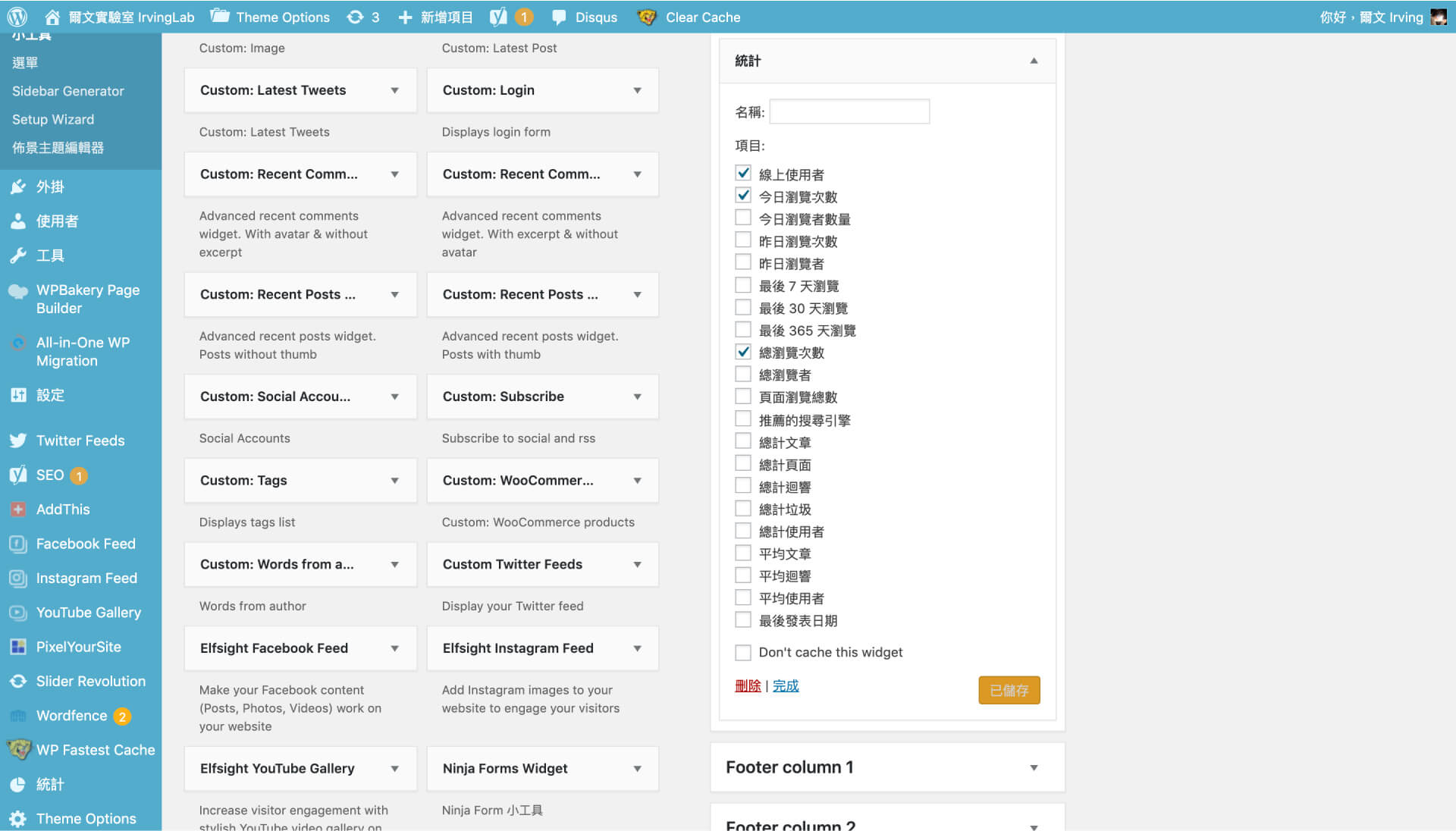
SEO 搜尋引擎優化
Yoast SEO
官方簡介:WordPress 真正第一個集所有功能於一身的 SEO 解決方案,其中包括對網頁內容分析、XML 網站地圖等等。
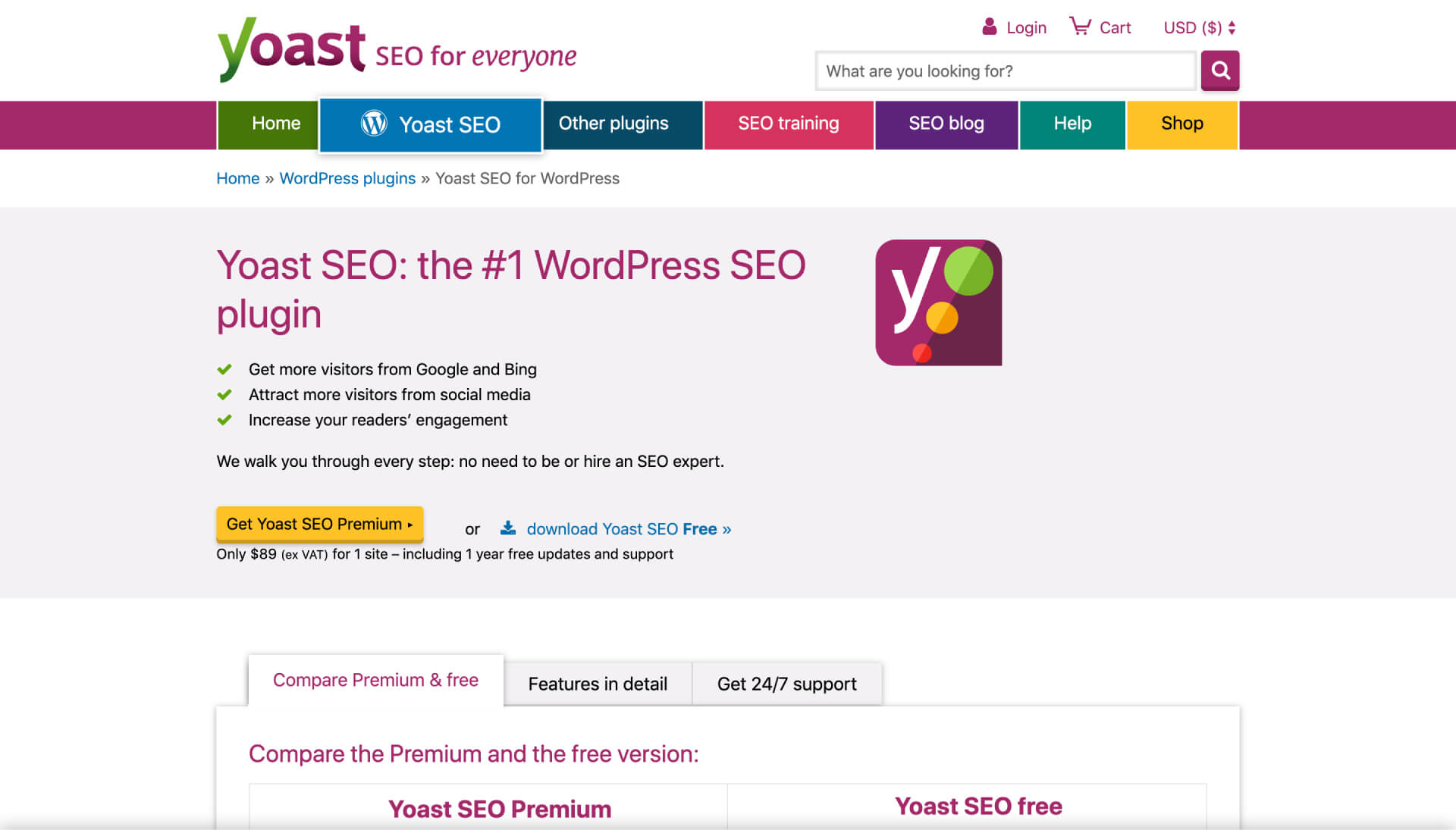
Yoast SEO 無疑是最熱門的外掛安裝首選,從 Google 搜尋結果或是 WordPress 官方網站外掛頁面評分票選看出,Yoast SEO 外掛評分 4.9 顆星,投票數達兩萬多,另外兩個外掛 All in One SEO Pack 和 The SEO Framework 分數雖然投票人數都不到一千,但評價也是不錯的,都有 4 顆星以上。我是選擇 Yoast SEO,因為已相當好用,暫時沒有嘗試去使用其他 SEO 外掛。

國外專家也有分享文章比較這三者的差異與特色,他的結論是對於 SEO 初學者和新寫手來說, Yoast SEO plugin 是最佳選擇,其擁有相當豐富的功能且使用者友善的設定方式,可以符合每個網站的需求。
社群分享
WordPress Social Sharing Plugin — Sassy Social Share
官方簡介:Slickest, Simplest and Optimized Share buttons. Facebook, Twitter, Reddit, Pinterest, WhatsApp and over 100 more
安裝並啟動這個外掛後,預設是所有頁面、文章都會有分享按鈕,所以若希望只有部落格文章有分享按鈕,那就盡快將 Floating Interface 關閉(將 Enable Floating sharing interface 標籤取消勾選)。功能非常強大,設定時間大概十分鐘內就可以完成。
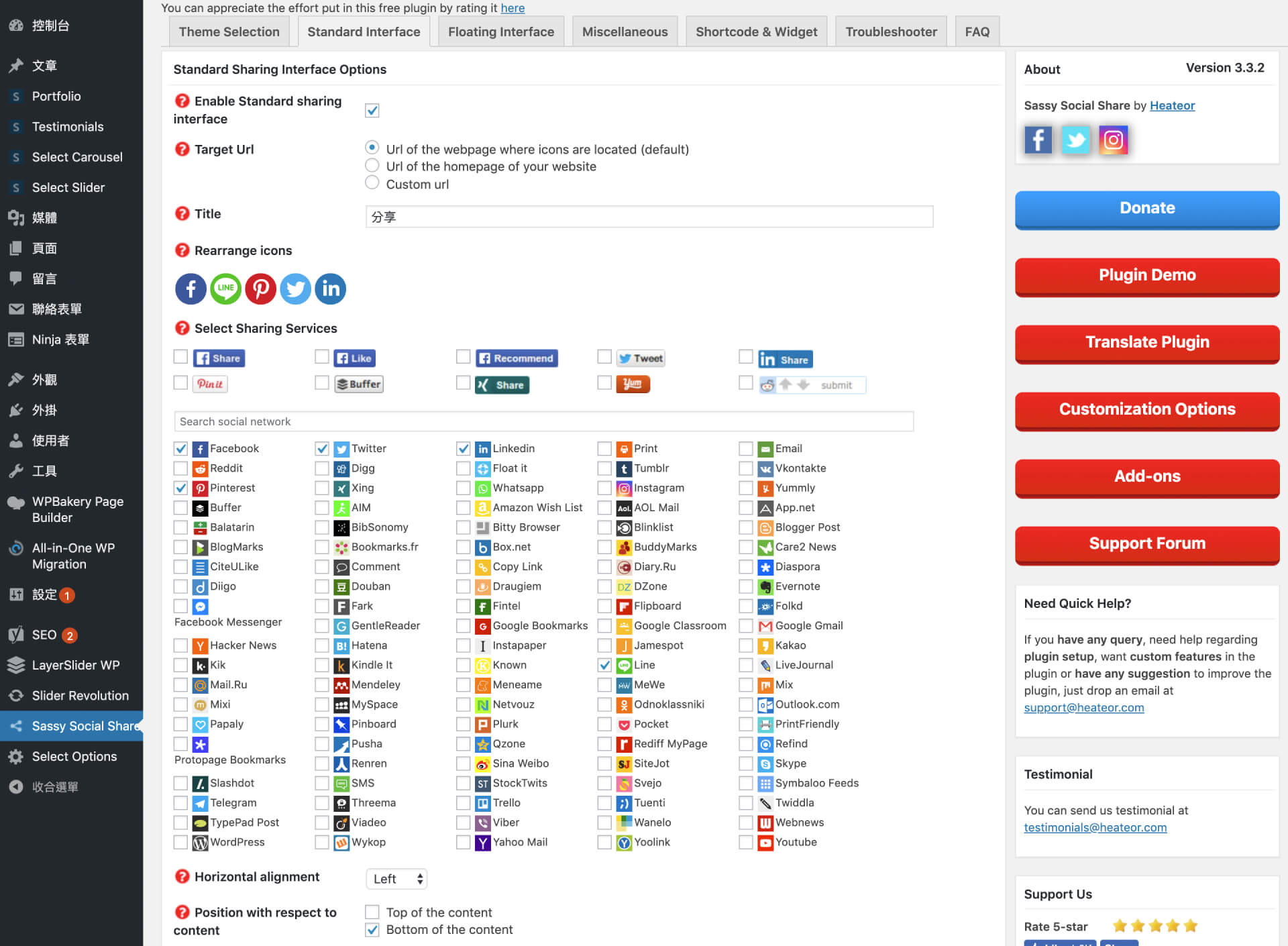
表單
Ninja
官方簡介:Ninja Forms is a webform builder with unparalleled ease of use and features.
「忍者」表單介面乾淨俐落,容易上手,可以用短代碼嵌入至各個頁面中,我自己沒有很大的需求,所以使用免費版、能收到訪客來的訊息直送指定的電子信箱即可。
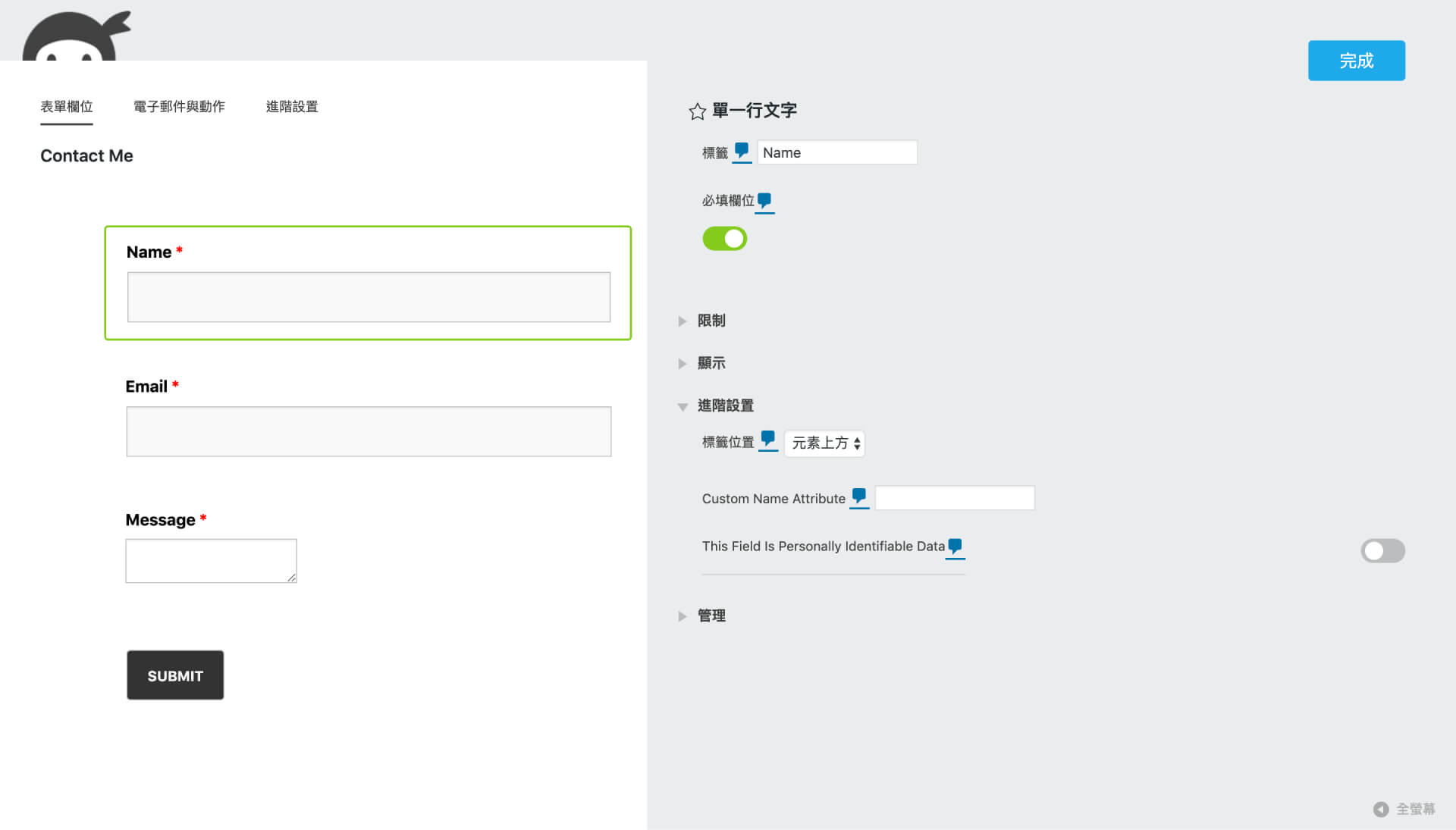
但有個表單常用卻沒有的功能就是將欄位分成兩欄,這需要另外購買其提供的 Add-on 外掛 Ninja Forms + Layout and Styles,單一網站就要美金 $49 元其實還真是不便宜,為了這一小小的功能 XD!當然還有其他擴充元件可在專頁選購,而其真正想要推的應該是訂閱制,可在價格表頁瀏覽,訂閱制就是所有擴充元件分級包在一起一個價錢用到開心的概念。當然這可以再評估自身有沒有需要用到這麼多功能,也是可以找其他替代方案如尋找其他各種外掛來滿足需求。
媒體檔案管理
FileBird — WordPress Media Library Folders (免費版,付費版)
官方簡介:Organize thousands of WordPress media files into folders/ categories at ease.
WordPress 官方的媒體庫中的檔案管理不能新增資料夾做檔案的分類,當資源一多(各種類別與功能的圖片、影音檔、音效檔等)就很難管理,光光這一點最基本的需求就很麻煩。因此安裝媒體檔案管理外掛 FileBird 就可以很有效地解決前述問題,此外掛也是知名的 Ninja Team 所開發,所以也更加安心服用!
下圖為此外掛安裝前的預設媒體庫介面,無法新增資料夾進行檔案分類
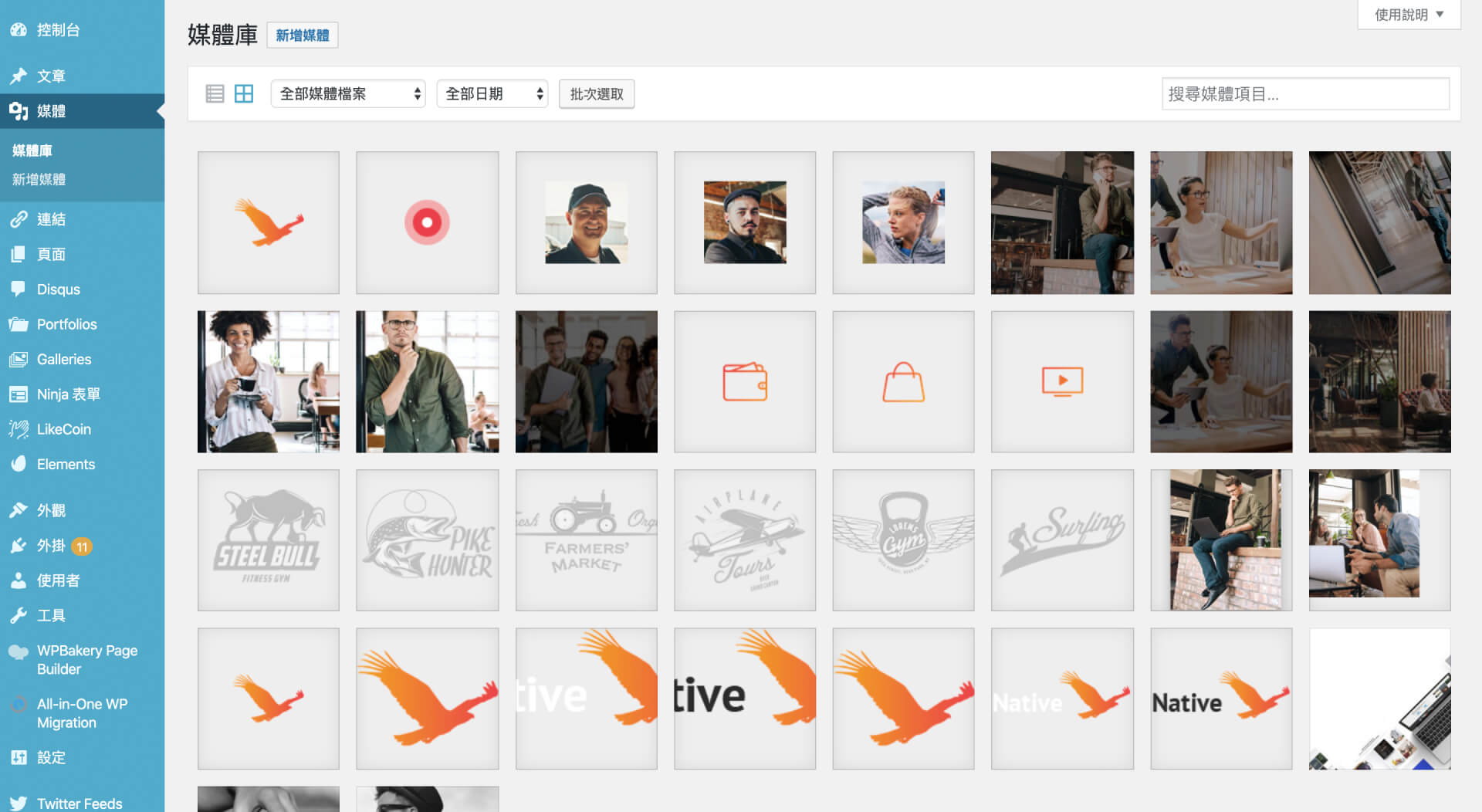
下圖為此外掛安裝後的體庫介面,可以有效地在左側新增、刪除資料夾
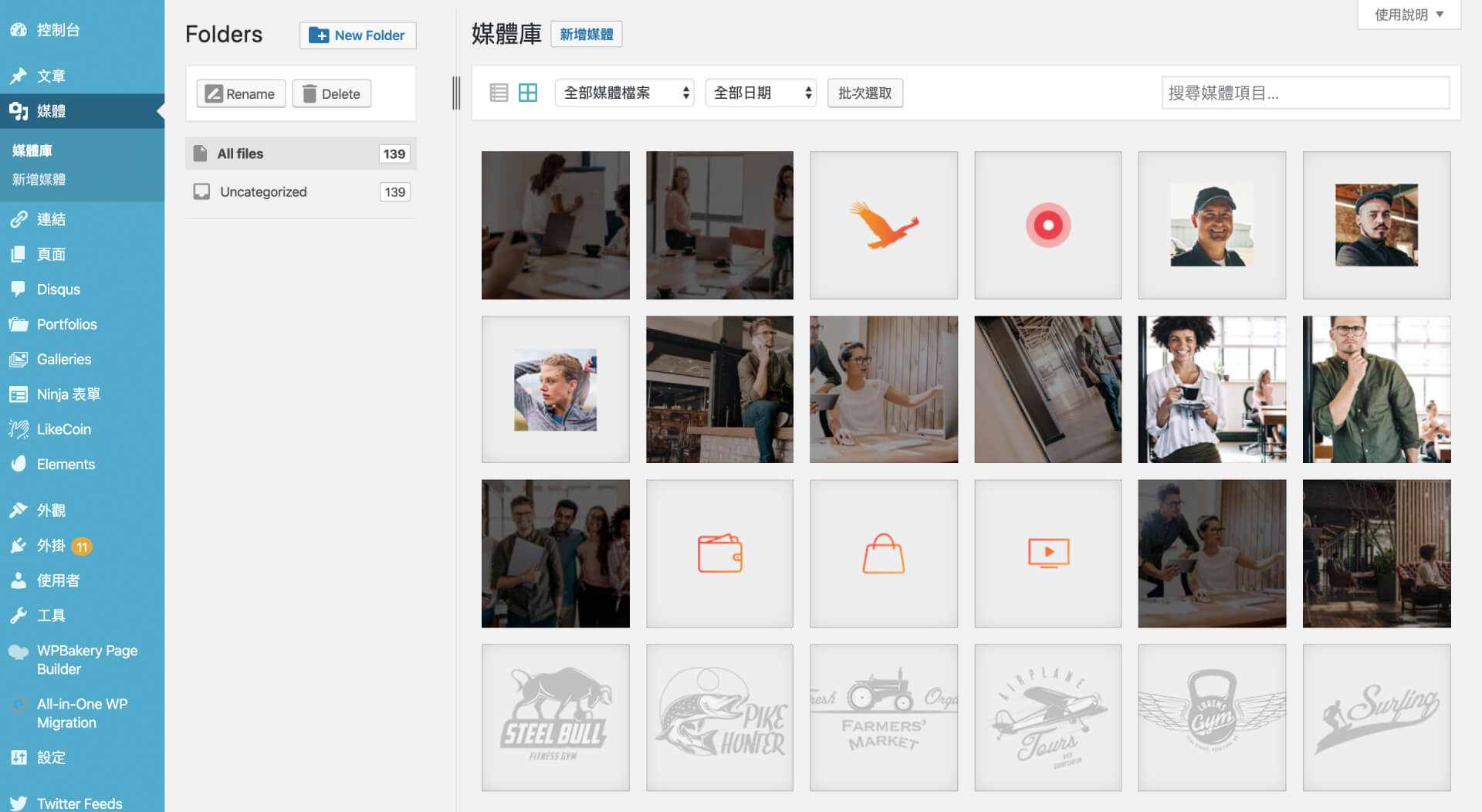
Instagram Feed — elfsight
官方簡介:InstaShow is the best Instagram feed plugin for websites. It’s ultimately a flexible and simple solution. An amazing look for Instagram photos on your website!
要完美呈現 Instagram 圖片在網頁上和容易上手的後台設定,非這款 IG 外掛莫屬!我通常會挑選視覺呈現本來就有一定質感(這樣我安裝以後就不用花大量的時間去修改樣式),再來就是挑選功能設定不用看密密麻麻的文件也能靠直覺完成。當過濾了一堆「五花八門」的外掛後,最後中意這款,並且成為我的常駐外掛部隊之一。
-IrvingLab-爾文實驗室.jpg)
免費版是 Lite 版本,並且只能用在一個網站、每個月 200 views,如果你的網站每個月瀏覽次數超過,那就可以考慮購買付費版,只要是付費版就可以使用在無限數量的網站。
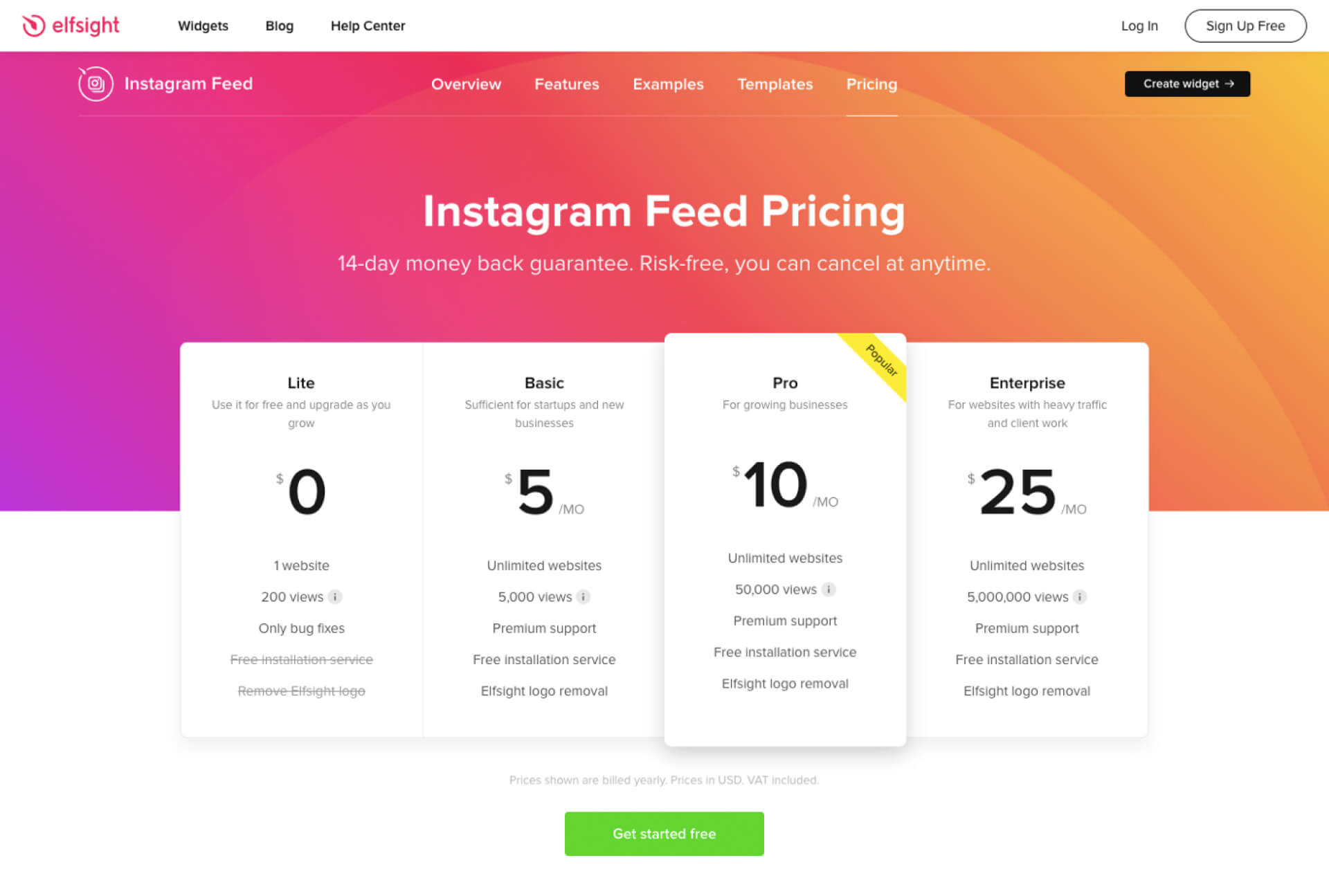
另外,elfsight 這家公司其實還有更多種的質感外掛可以使用,多到有點誇張,而且樣樣精彩!可參考下圖,如果要全部打包帶走的話也是有 All Apps Pack 方案(比單一購買 App 來得划算),可前往 elfsight 官網瀏覽看看囉!
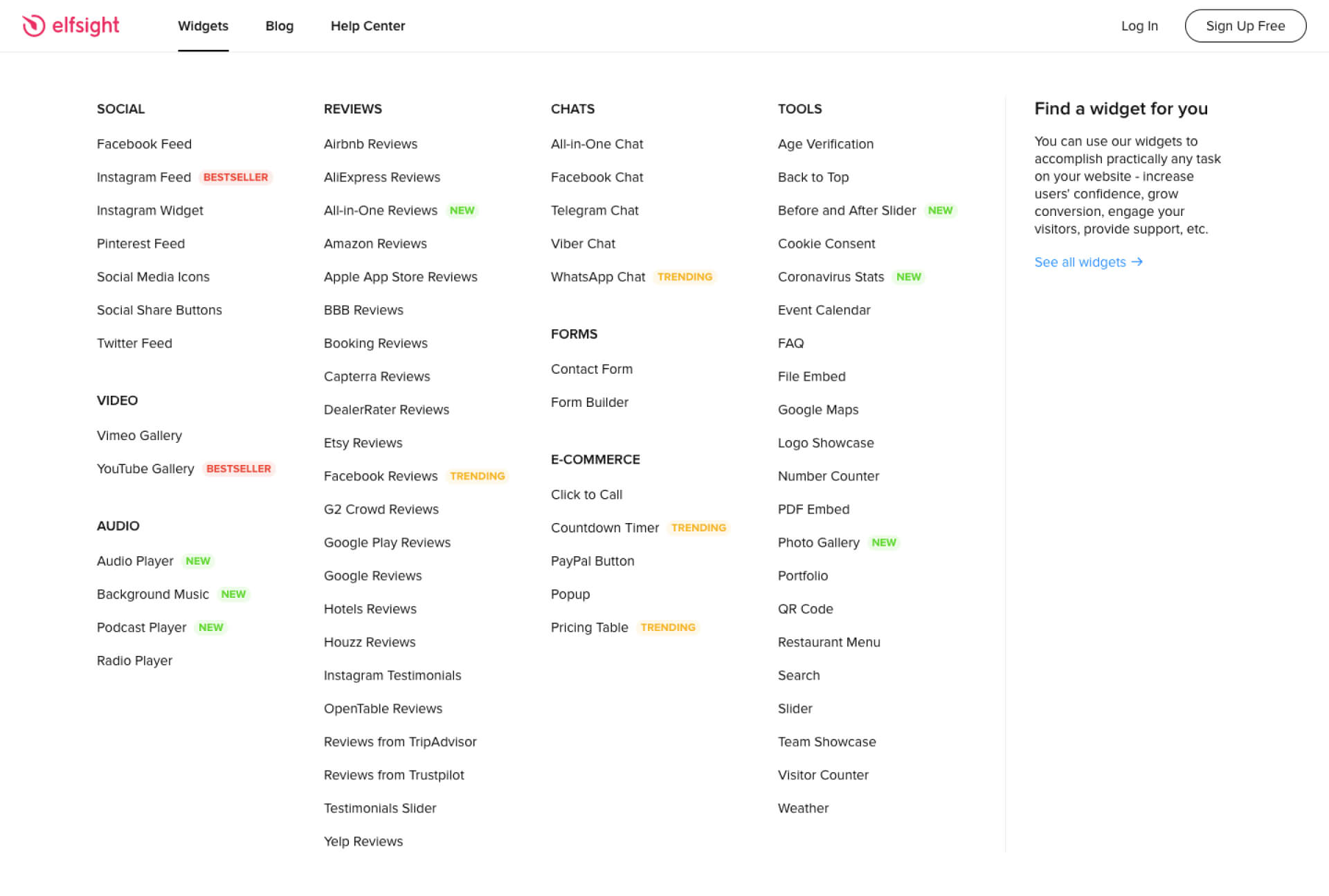
圖示
Font Awesome
官方簡介:Adds Font Awesome 5 icons to your WordPress site. Supports Font Awesome Pro. Resolves conflicts across many plugins or themes that use Font Awesome.
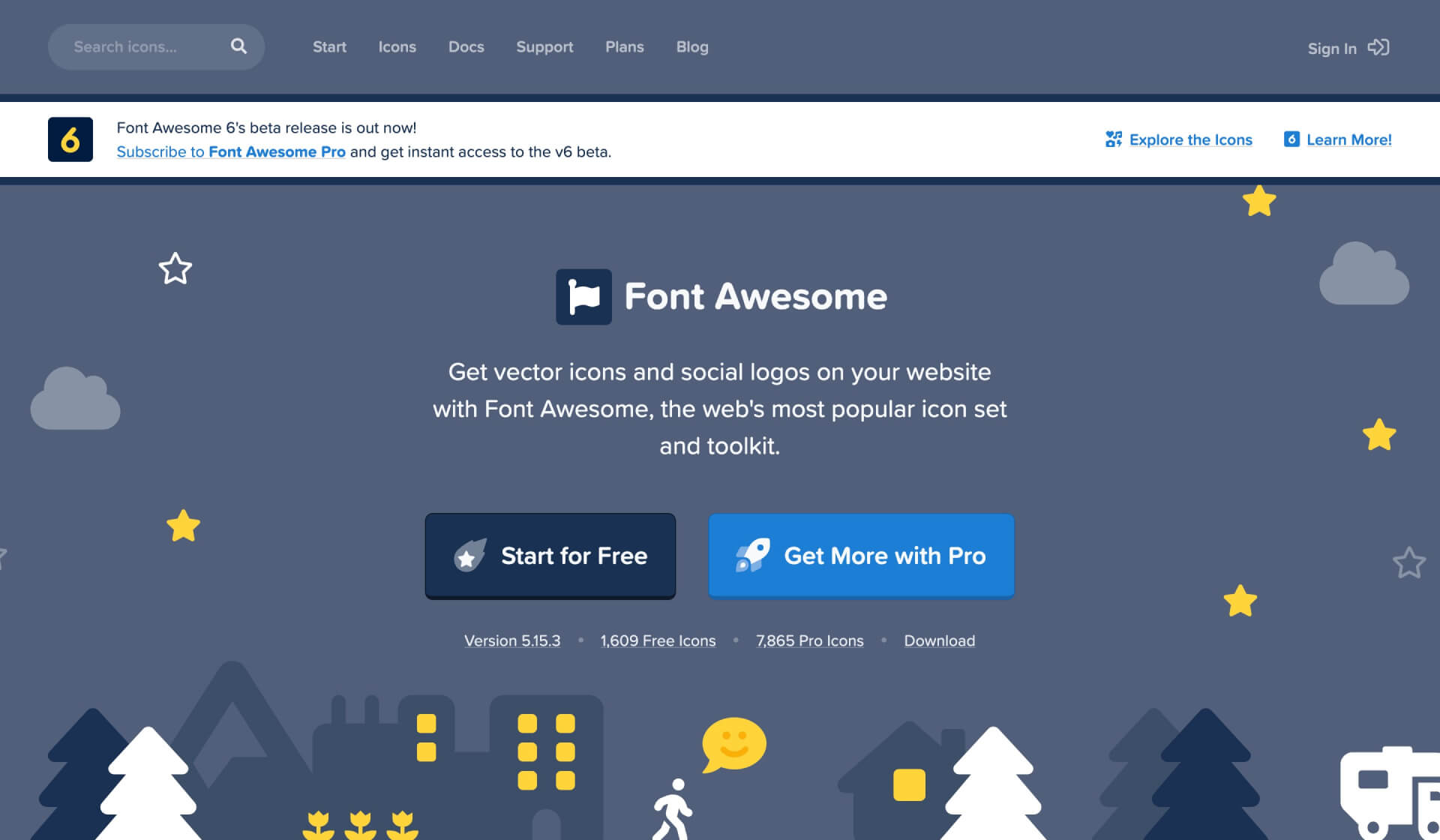
在文字編輯器中直接輸入程式碼即可使用 Font Awesome 的圖示,相當便利而實用!會需要了解基本的 html / css 原始碼,很容易懂沒問題!外掛頁面有簡單列出使用方式外,詳細的官方文件也可以參閱。
網站防護
Wordfence Security — Firewall & Malware Scan
官方簡介:Wordfence Security — Anti-virus, Firewall and Malware Scan.
基本的網站安全防護,很適合初學者使用,不太需要什麼設定,預設為自動定期掃描網站、收到需要更新外掛等信件通知,保持網站的基本保護作用,免費版就很好用了。
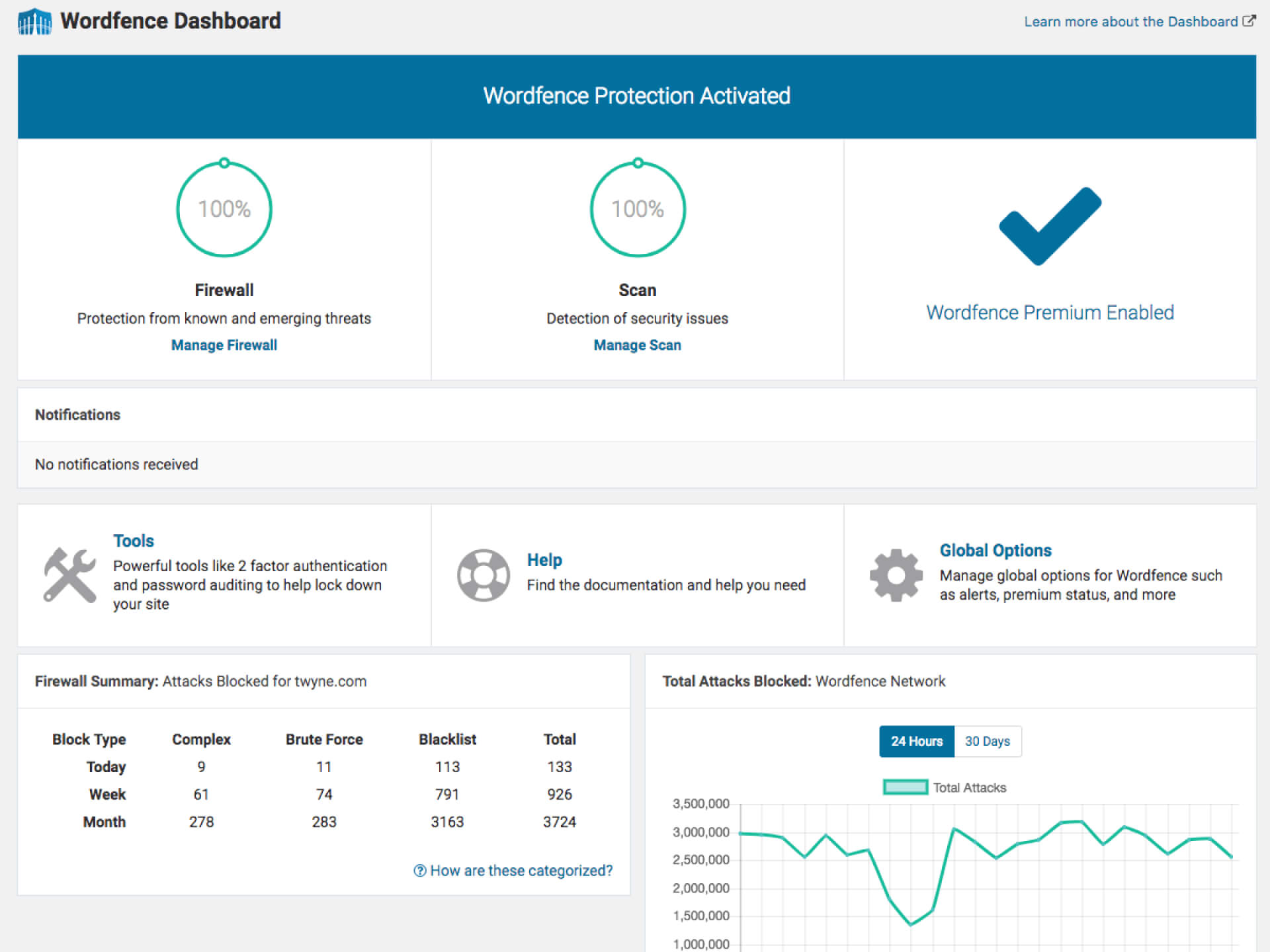
Login Security reCAPTCHA
官方簡介:Login Security reCAPTCHA is a security plugin for WordPress which can add Google reCAPTCHA to WordPress login, registration, lost password and comment form. This can prevent spam comments and attacks like Brute-force. This plugin supports Google reCAPTCHA Version 2 and Version 3. Also, you can monitor failed login attempts and error logs.
為了加強登入 WordPress 後台安全性,所以使用這個外掛讓管理員登入時多了一個 Google 的驗證機制「我不是機器人 I’m not a robot」,設定方式簡單,記得先登入 Google 帳號,參考此篇設定教學:How to Get Site and Secret Key for Google reCAPTCHA
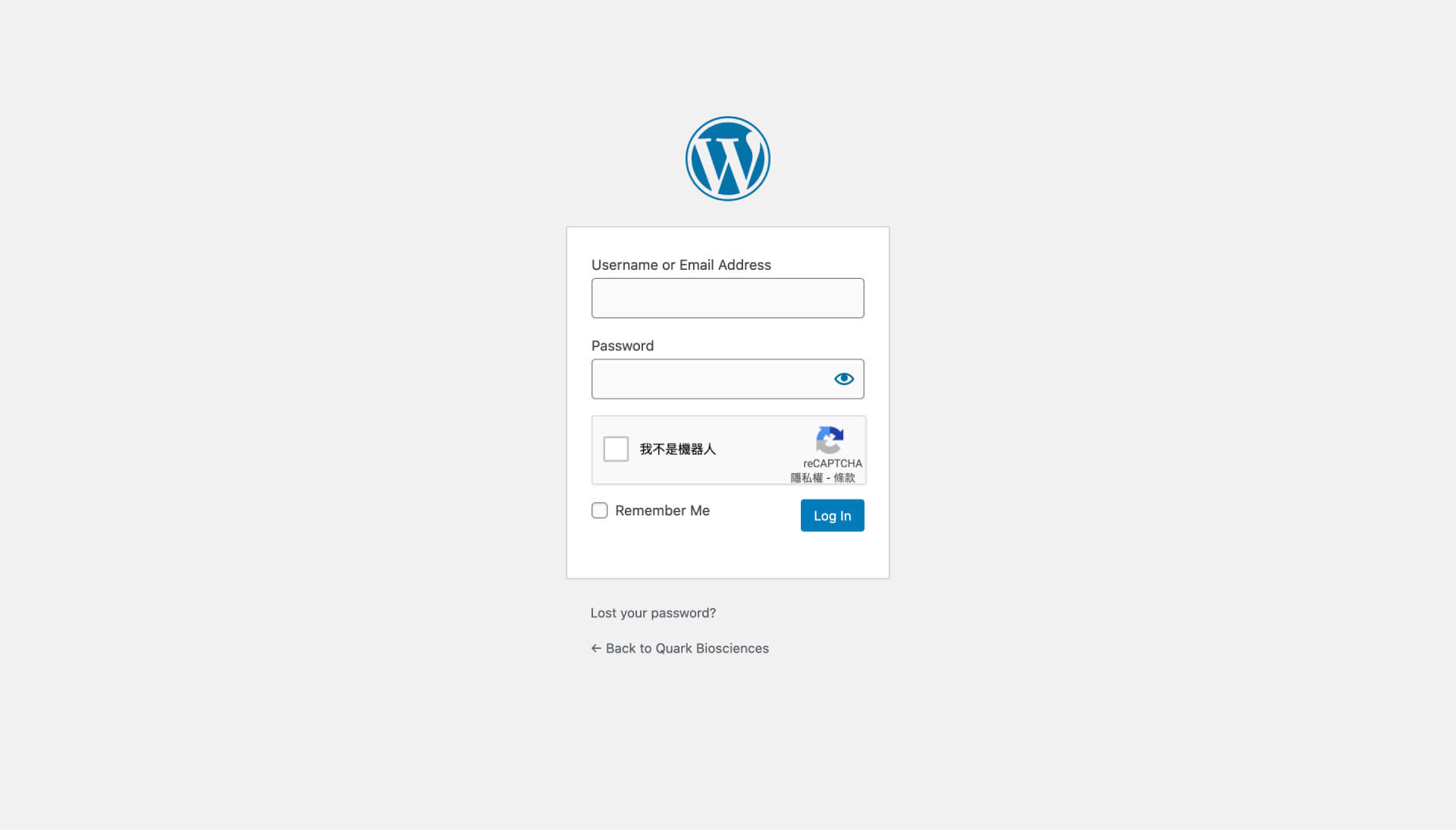
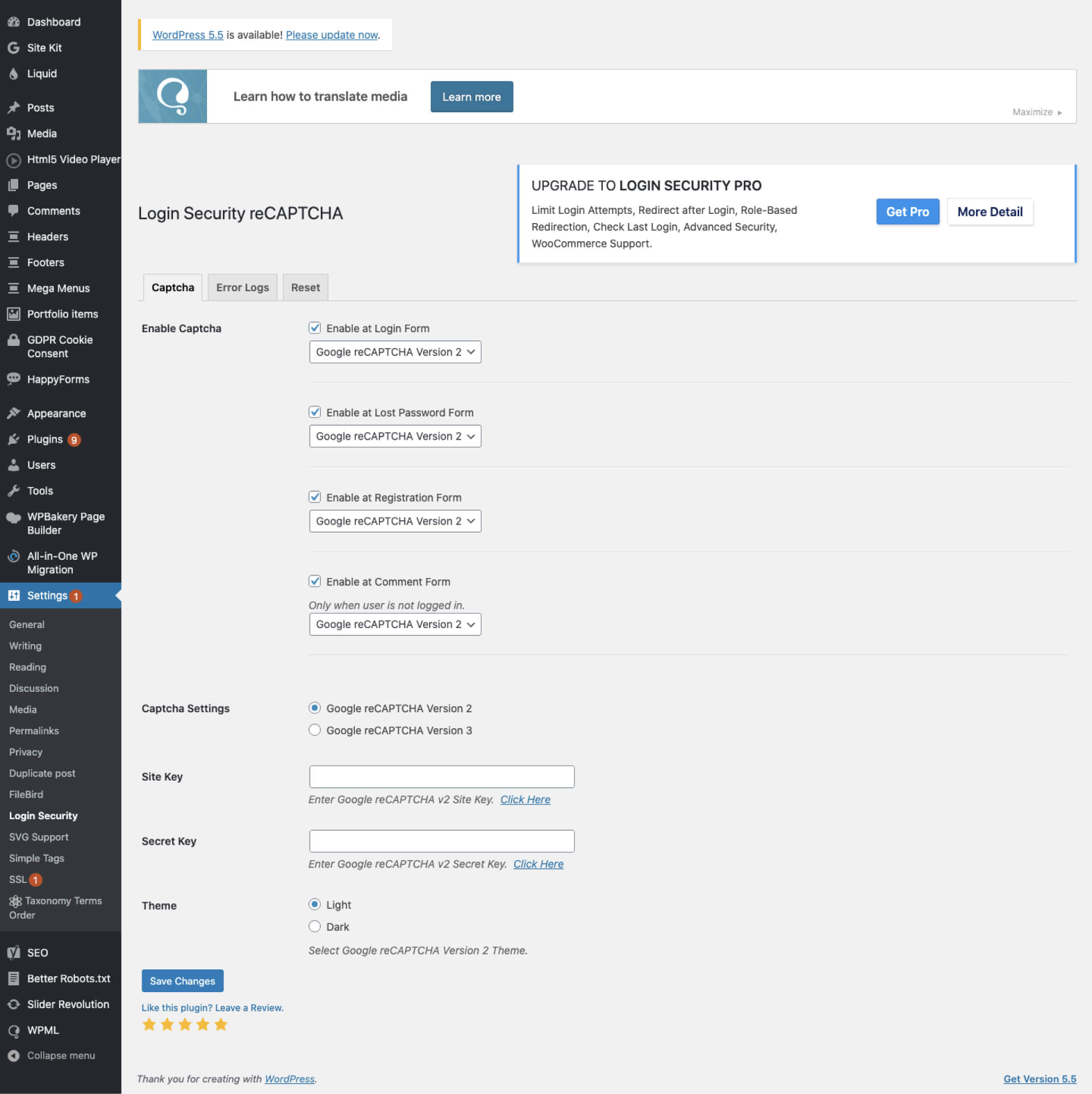
網站快取
Breeze — WordPress 快取外掛
官方簡介:Breeze 由 Cloudways 團隊所開發,是個輕巧、功能強大且方便使用的 WordPress 快取外掛。它提供了各種設定來為不同層級的 WordPress 效能進行最佳化,且同時適用於 WordPress、WooCommerce 及多站網路。
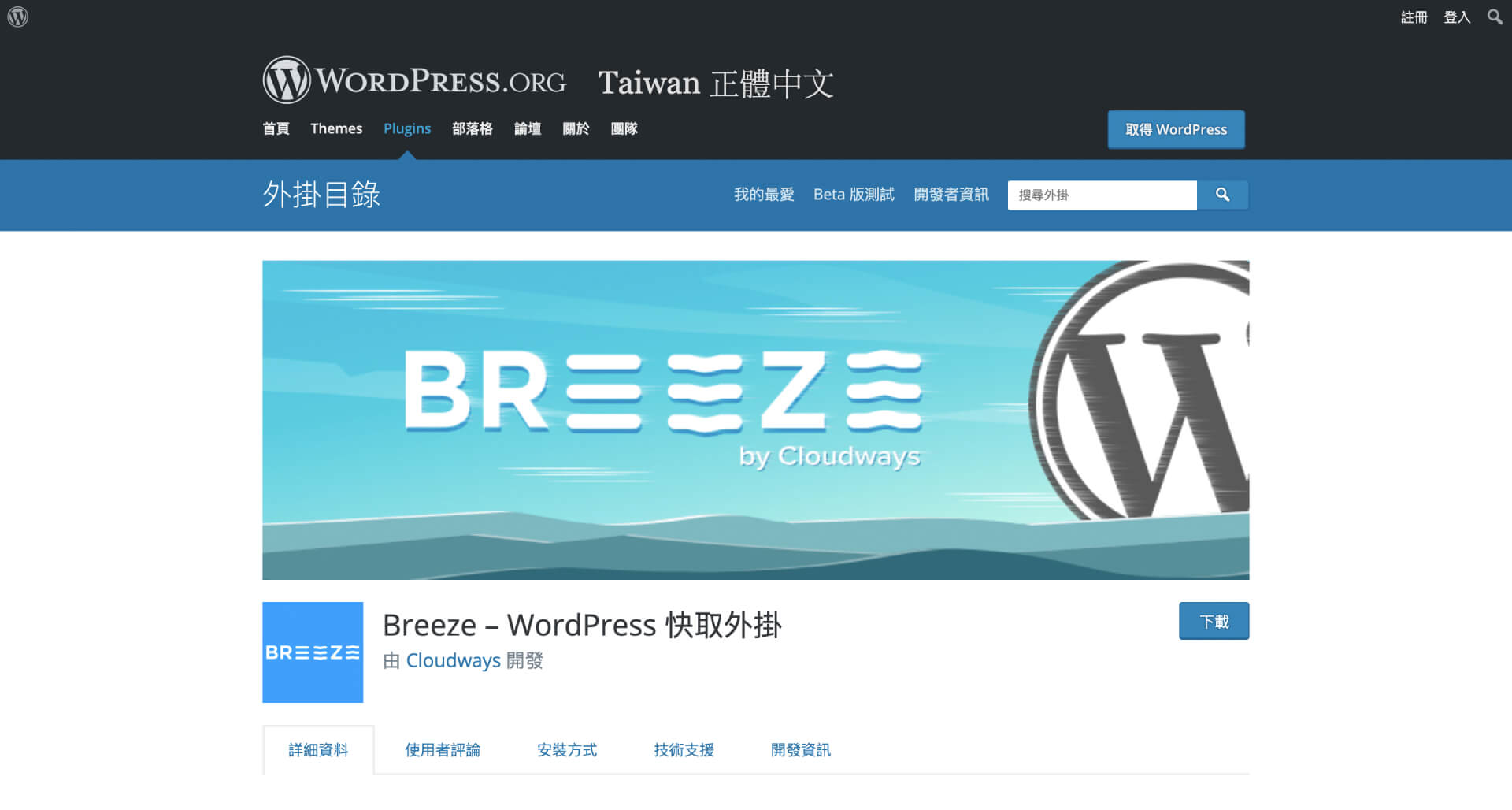
Breeze 在以下幾個方面表現優異:
- 效能:Breeze 除了能改進網站速度及主機資源最佳化外,還包含了檔案層級快取系統、資料庫清理、最小化、支援 Varnish 快取及簡化 CDN 整合設定等功能。
- 便利:在 WordPress 網站中,直接安裝及設定 Breeze 相當容易。設定 Breeze 相當簡單,且按照預設值便能在多數的環境中運作良好。建議設定應該能在全部 WordPress 網站上無痕般的運作。
- 簡單:Breeze 設計成要讓全部使用者都能輕鬆上手。僅需安裝並啟用這個外掛,便能立刻體驗到絕佳的效果。
以上描述簡潔易懂,我是最近自從使用了 Cloudways 主機(其實嚴格說來是渠道,透過這個渠道可以任意選想要使用的主機如 Amazon、Google Cloud 等)後,網站效能飛速!也才知道這個其官方推出的快取外掛 Breeze,設定相當簡單,秒懂的意思。透過此外掛搭配 Cloudways 主機則是最佳組合。
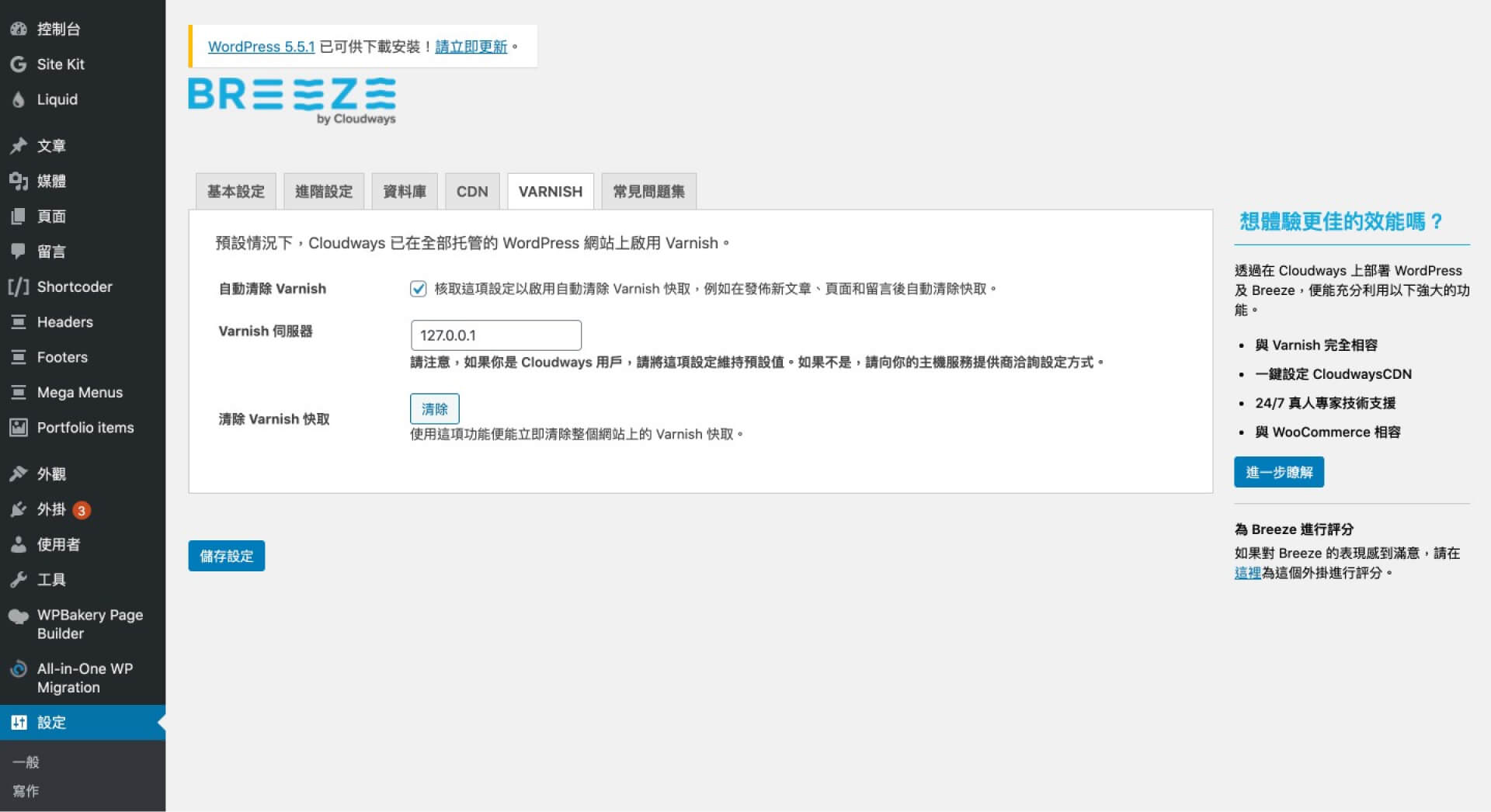
一旦安裝後,預設為 1440 分鐘(一天)的時間會自動清除內部快取,且只要發佈新文章、頁面和留言後等更新頁面也會自動清除快取。
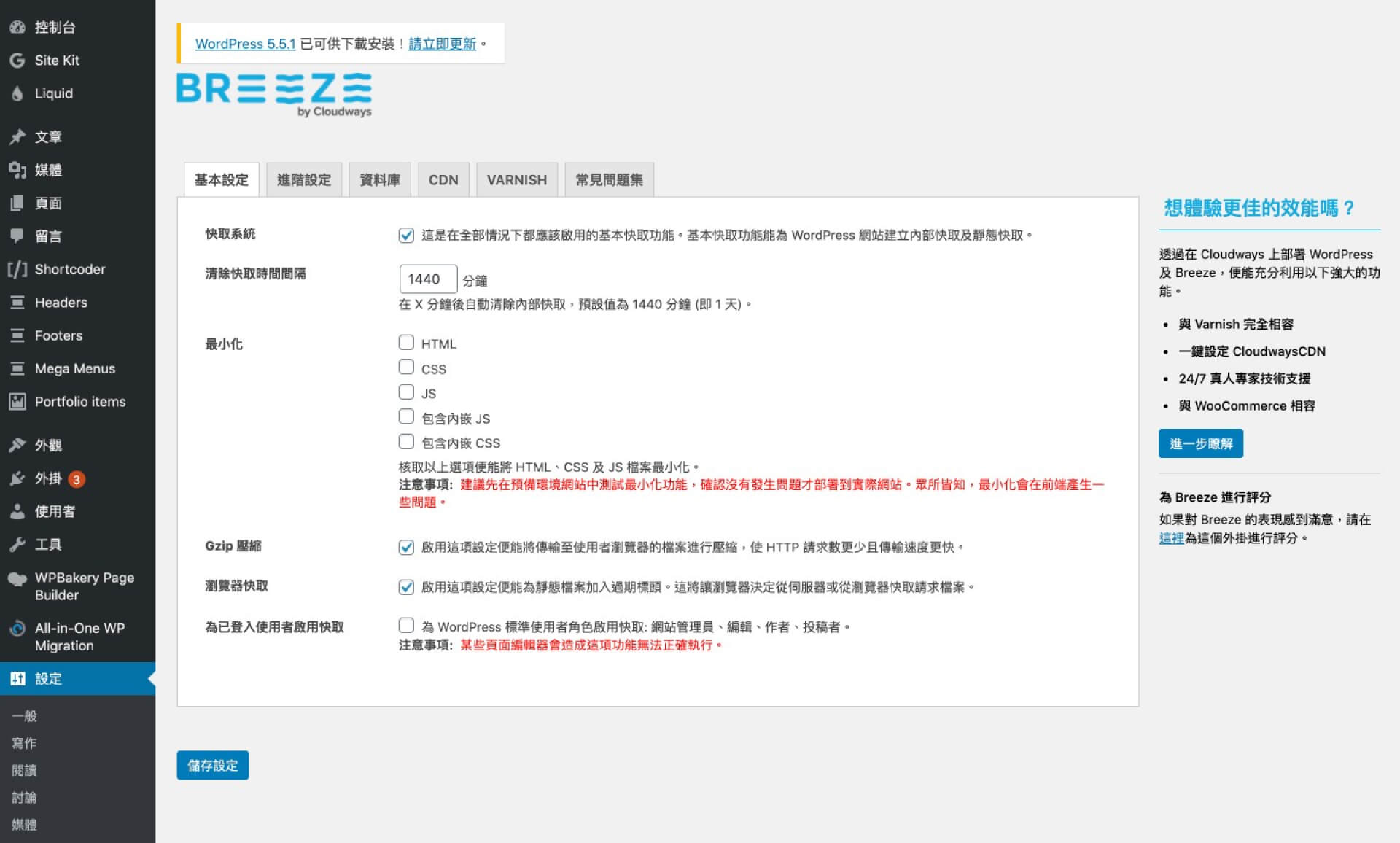
WP Fastest Cache
官方簡介:The simplest and fastest WP Cache system.
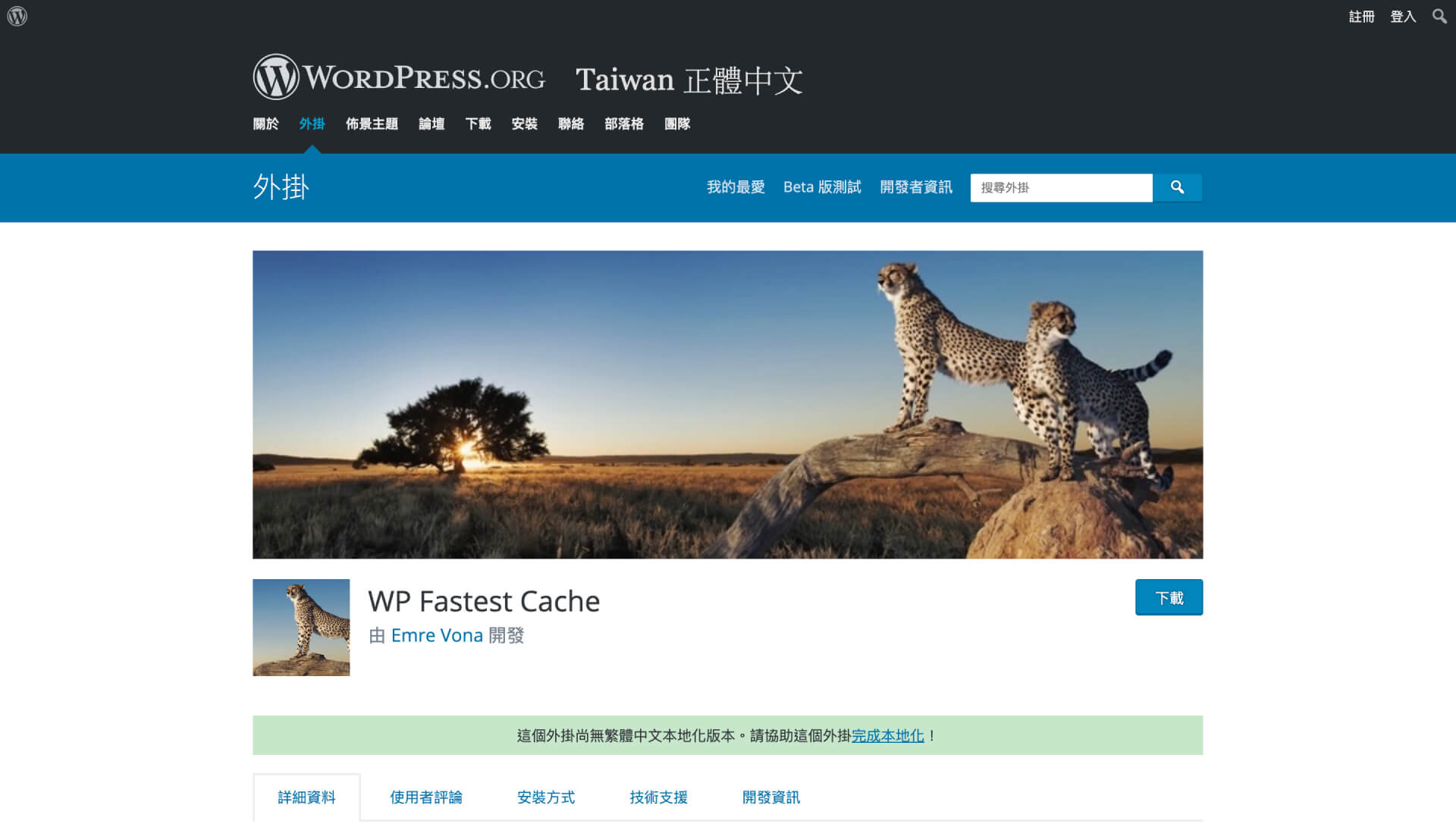
只要架過網站,都會安裝快取外掛,主要目的讓網頁瀏覽快速,提升網站載入速度,提供訪客良好的使用體驗。免費版就算不錯用了,從自動合併壓縮 html、CSS 的大小到瀏覽器快取等進行設定。曾經買過「進階版」,因為真的很想用所有功能 XD,我的設定頁面如下,但後來沒再用了,因為,網站慢,跟是否選一台好主機有關啊!原本使用 Godaddy 主機,而且都從虛擬主機升級到商業主機了還是慢,優化了一堆東西還是一樣,後來就換到 Cloudways 主機後(而且沒安裝任何快外掛),網站速度快得跟飛的一樣!有興趣的人可以前往申請免費試用 Cloudways 主機,先玩玩看!省事多了!
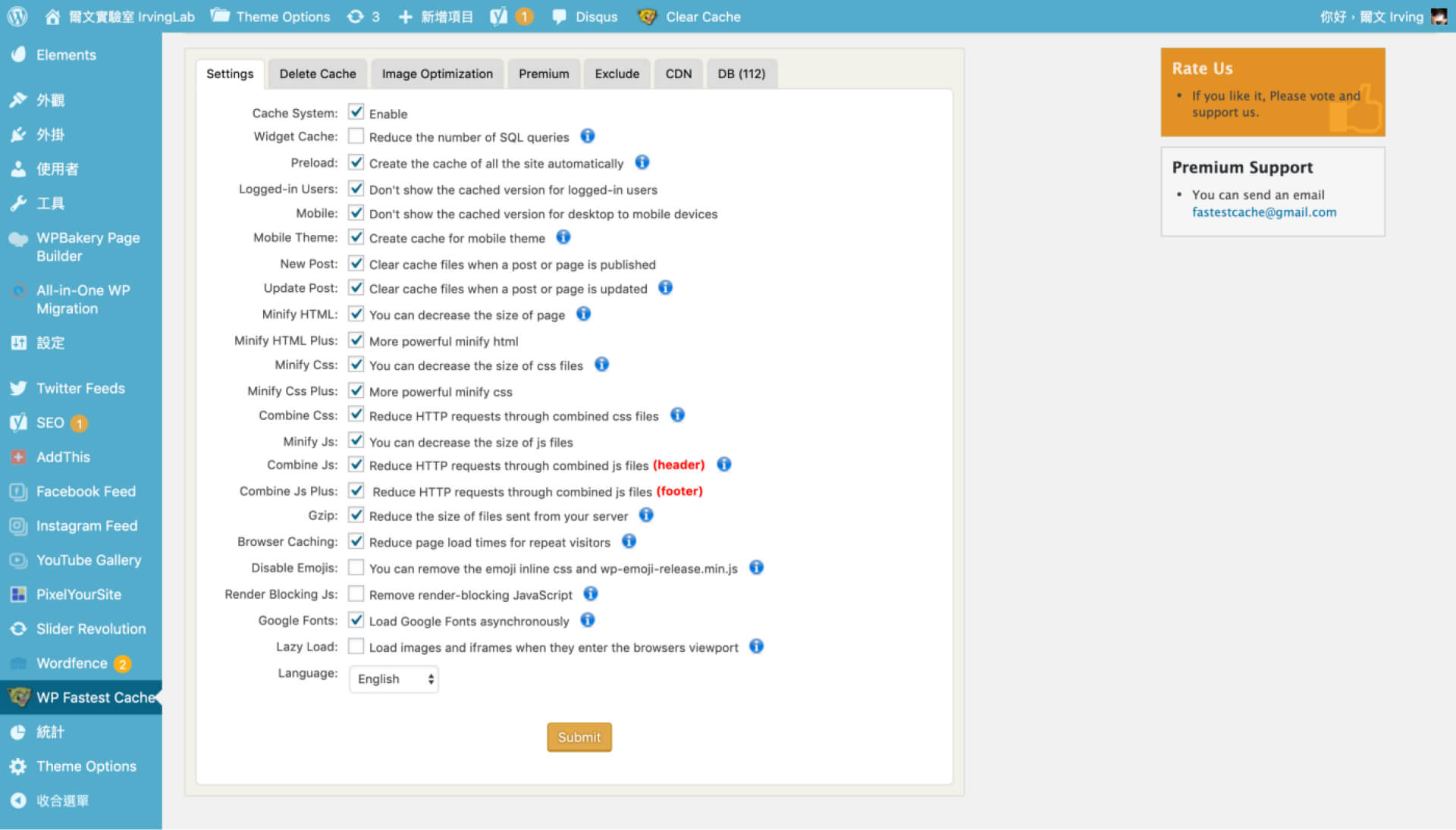
網頁轉址
Redirection
官方簡介:Manage 301 redirections, keep track of 404 errors, and improve your site, with no knowledge of Apache or Nginx needed.
這是「轉址」很好用的工具,尤其是針對舊網站轉新網站或是有期限的行銷活動網頁、被移除的產品頁面時,舊網址不再使用了,但網址已經被 Google 蒐錄了怎麼辦?會在搜尋結果頁(SERP)出現許多錯誤的網址連結,那就用此工具將舊網址設定至指定的新網址即可立即生效噢!
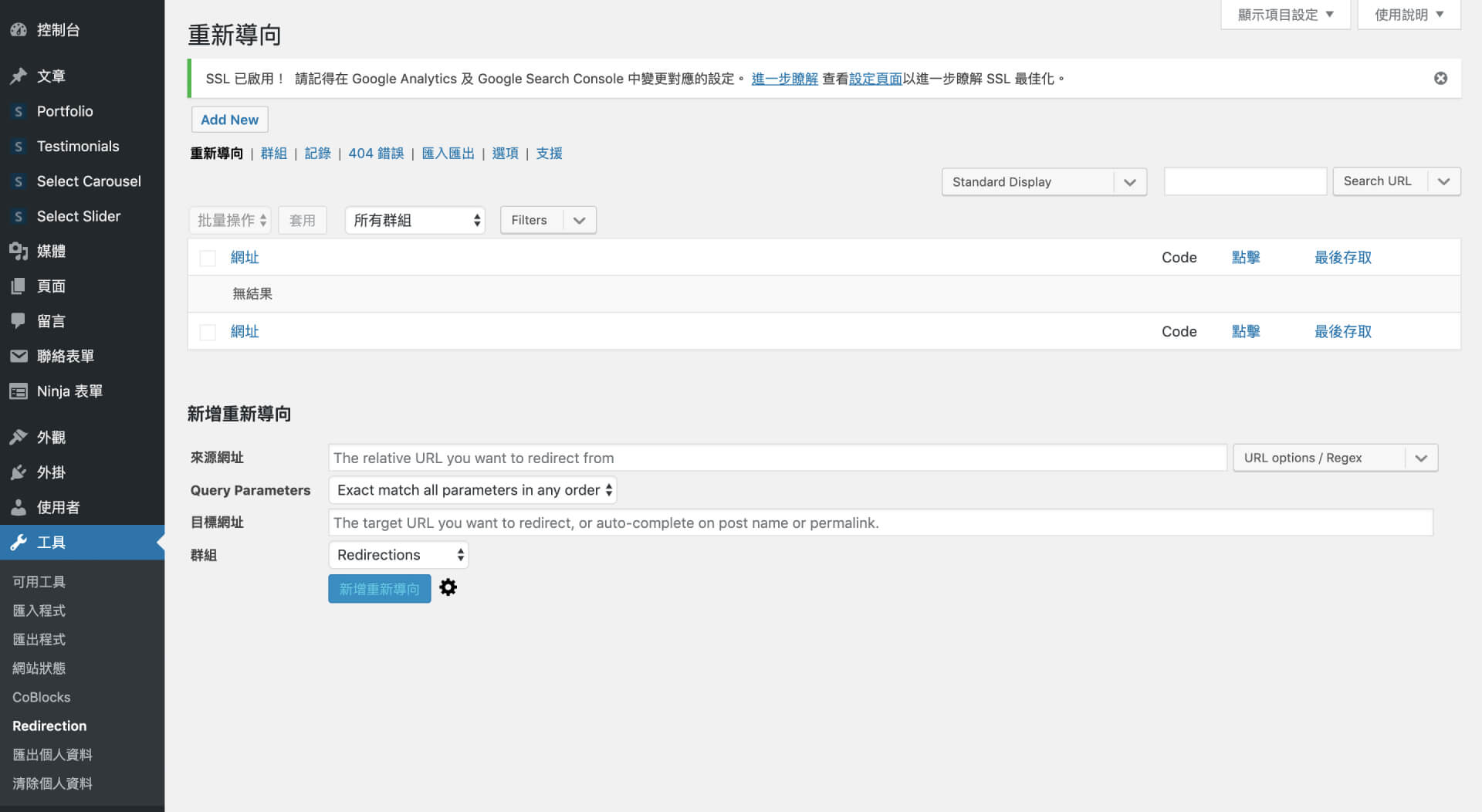
其中「匯入匯出」的功能幫我省下了不少時間,當你的網站或從網站管理員工具(Search Console)後台看到有超過數百筆的網址要轉址時,一筆一筆輸入會讓精神奔潰!做法是我先用 Google Sheets(Google 版的線上 Excel)將舊網址和新網址分別輸入好後下載為 CSV 檔,然後再匯入網站後台的外掛介面中,對,就完成了所有數百筆的轉址設定!
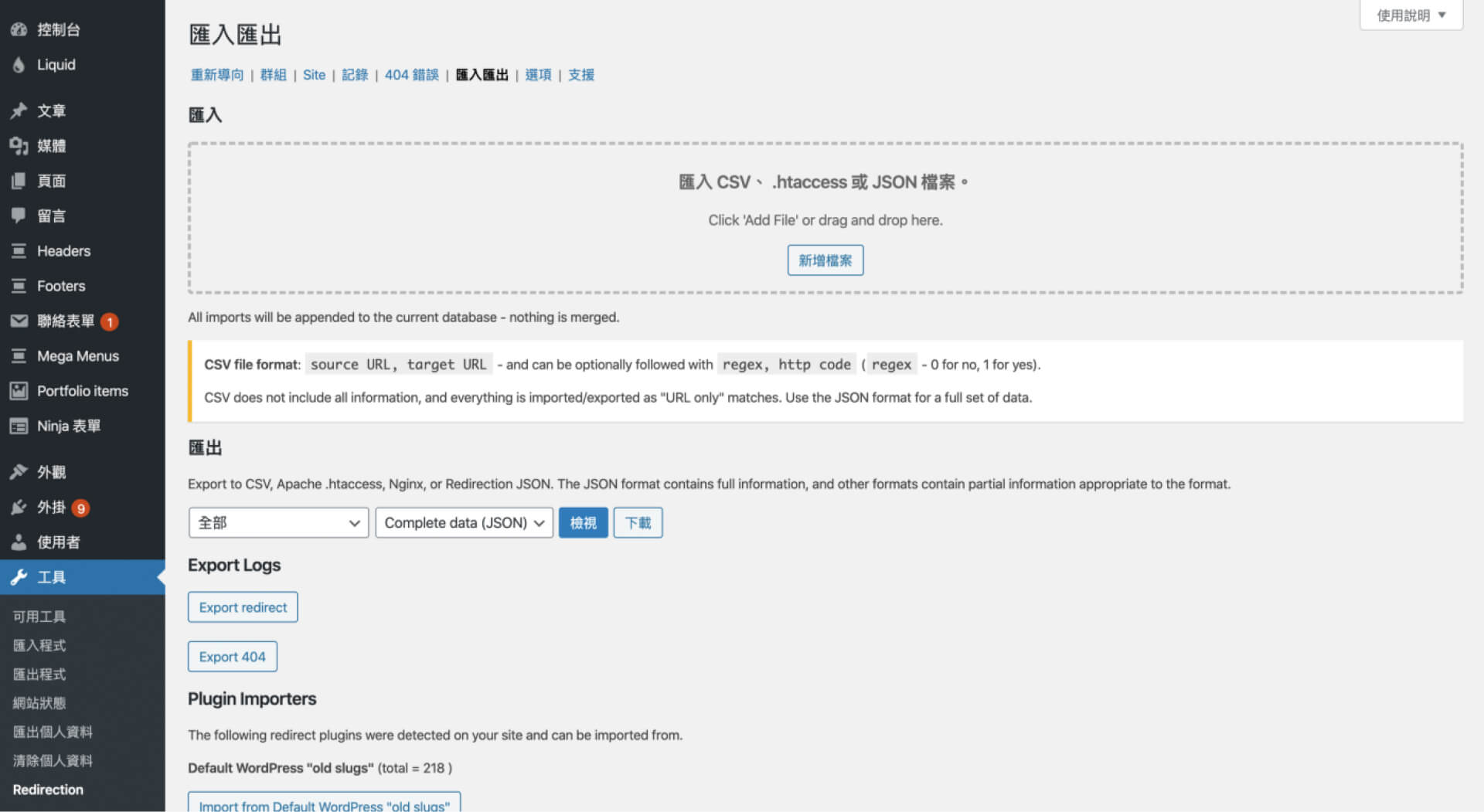
內建圖庫
Envato Elements — Photos & Elementor Templates
官方簡介:Envato Elements subscribers can easily import premium, royalty-free photos without leaving WordPress.Import photos directly into your site, Royalty free for use in commercial projects & New photos added weekly.This plugin will give you access to thousands of hand-crafted, quality, free templates to use within Elementor and Beaver Builder.All you need to do is browse, import, then customize.
若你是 Envato Elements 設計素材的愛用者,那這個外掛絕對可以加速你的設計流程,節省不少抓圖下載上傳的瑣碎時間,不只用在設計提案階段,也適用於打造擬真的原型頁面、撰寫部落格文章等使用。當然此圖庫是需要註冊與付費的,費用方案個人使用的話一年不到六千元台幣就可以使用各種素材如圖庫、平面、影音、網頁模板等一應俱全!若想先用免費的圖庫 Unsplash,也是有外掛可使用的,叫做 Instant Images — One Click Unsplash Uploads,我還沒安裝,之後來測試看看!
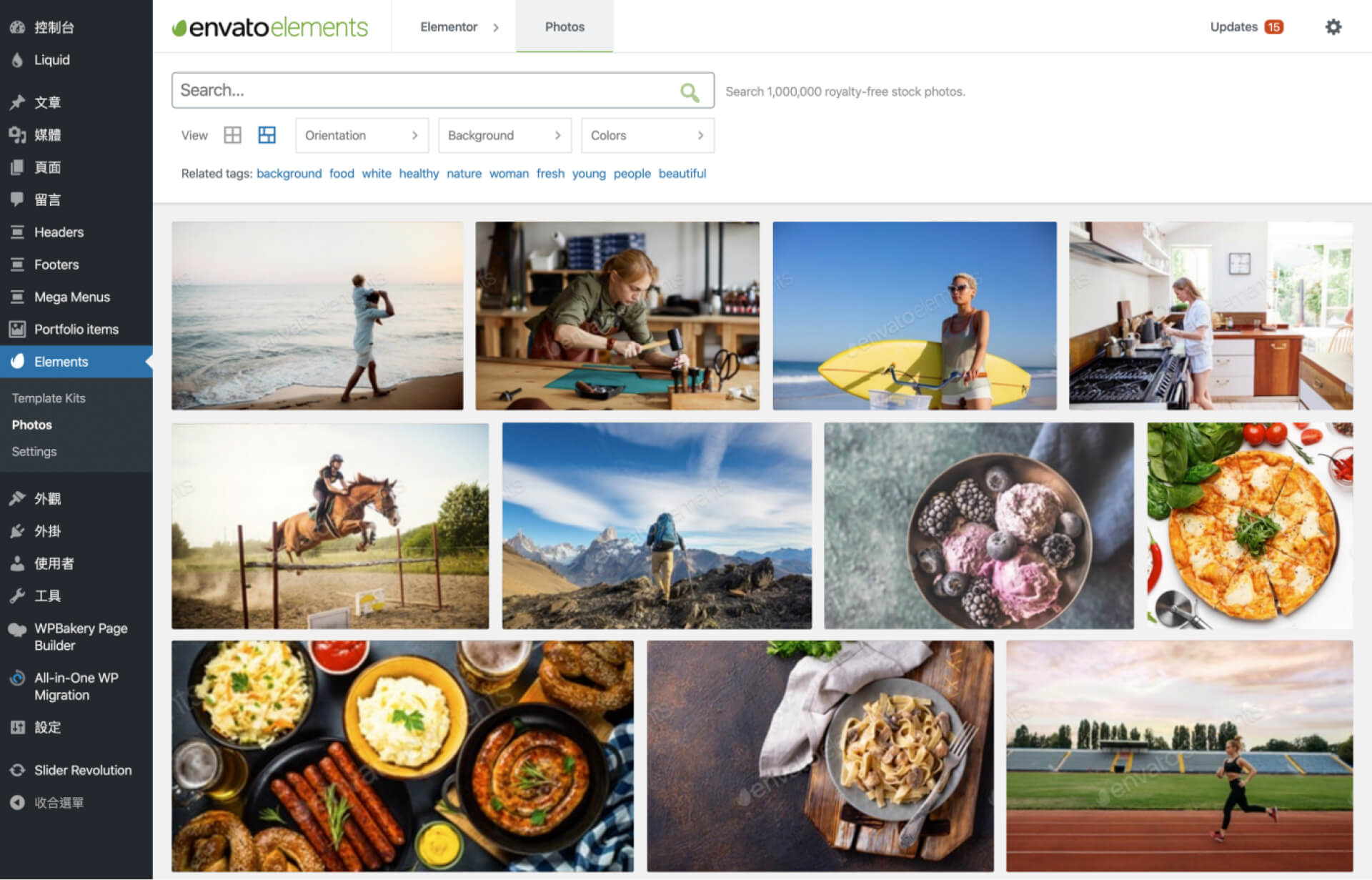
安裝 Envato Elements 外掛後,進入 Envato 的 Settings 進行 License 的驗證,按照其步驟註冊並登入帳號後並輸入 Token 碼就啟動了!
在頁面將圖片插入頁面後,外掛會自動從圖庫抓入你的 WordPress 網站中,整個就是一個效率的展現。只是圖片撈進來後,並不會自動作分類,這時候可安裝 FileBird — WordPress Media Library Folders 媒體庫分類管理外掛,再進入「媒體」中進行圖片歸類即可。
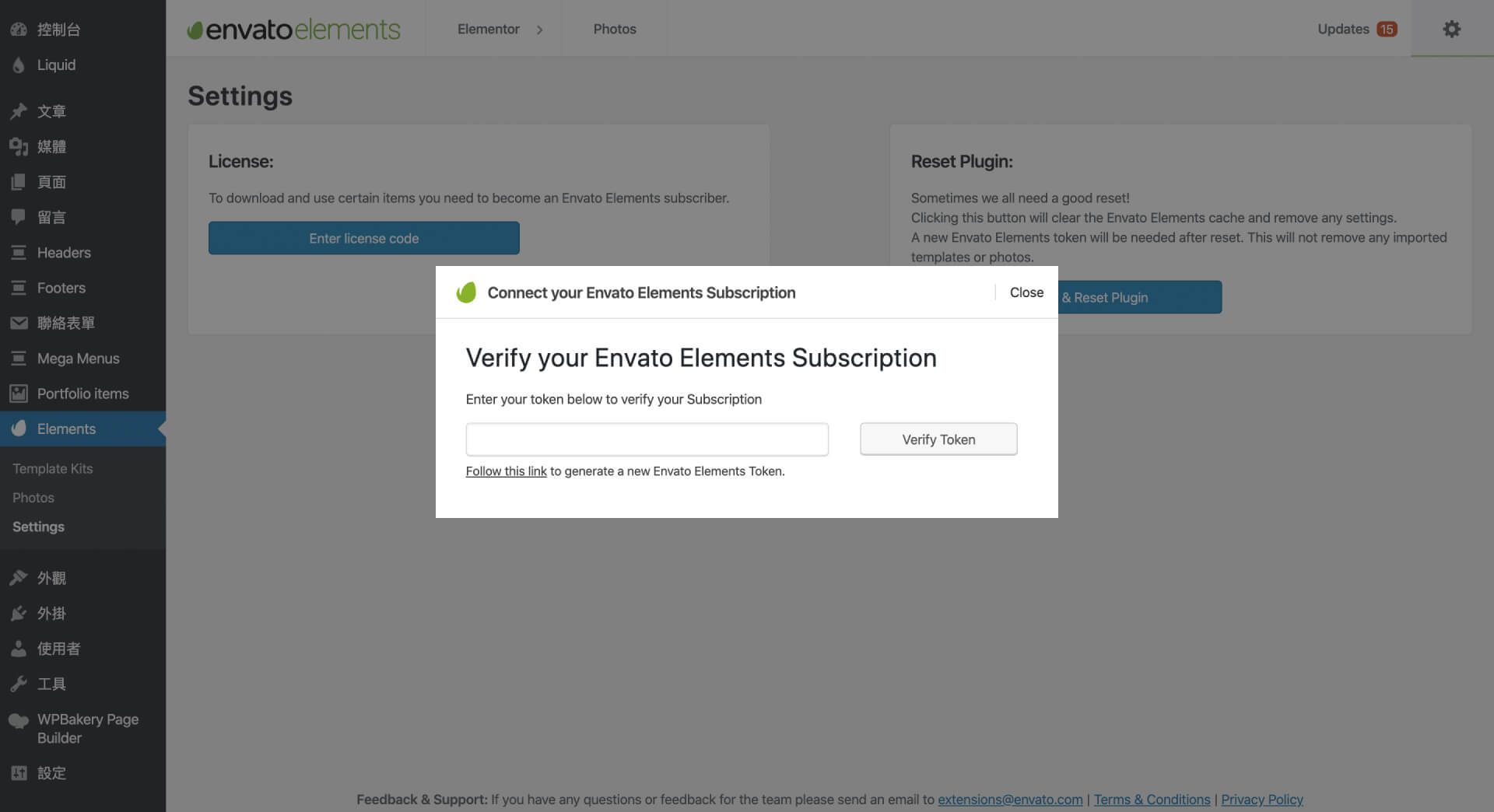
線上交談 Online Chat
Messenger Customer Chat
官方簡介:Messenger customer chat is the official free Messenger customer chat plugin for WordPress by Facebook. This plugin allows you to interact with your customers using Messenger by integrating it on your WordPress website. You can learn more about Messenger customer chat by clicking here.
安裝簡單快速,先登入臉書粉絲團帳號,再進入外掛設定,編輯問候語,三分鐘內即可完成。完成後若有安裝快取外掛,先清理快取後刷新網頁,網頁右下角就會出現固定式浮動 Facebook messenger chat 圖示。評價目前平均三顆星,但其實滿好用的!實際使用並測試才能真正了解外掛對於自己選擇的版型或其他外掛有沒有相衝突。

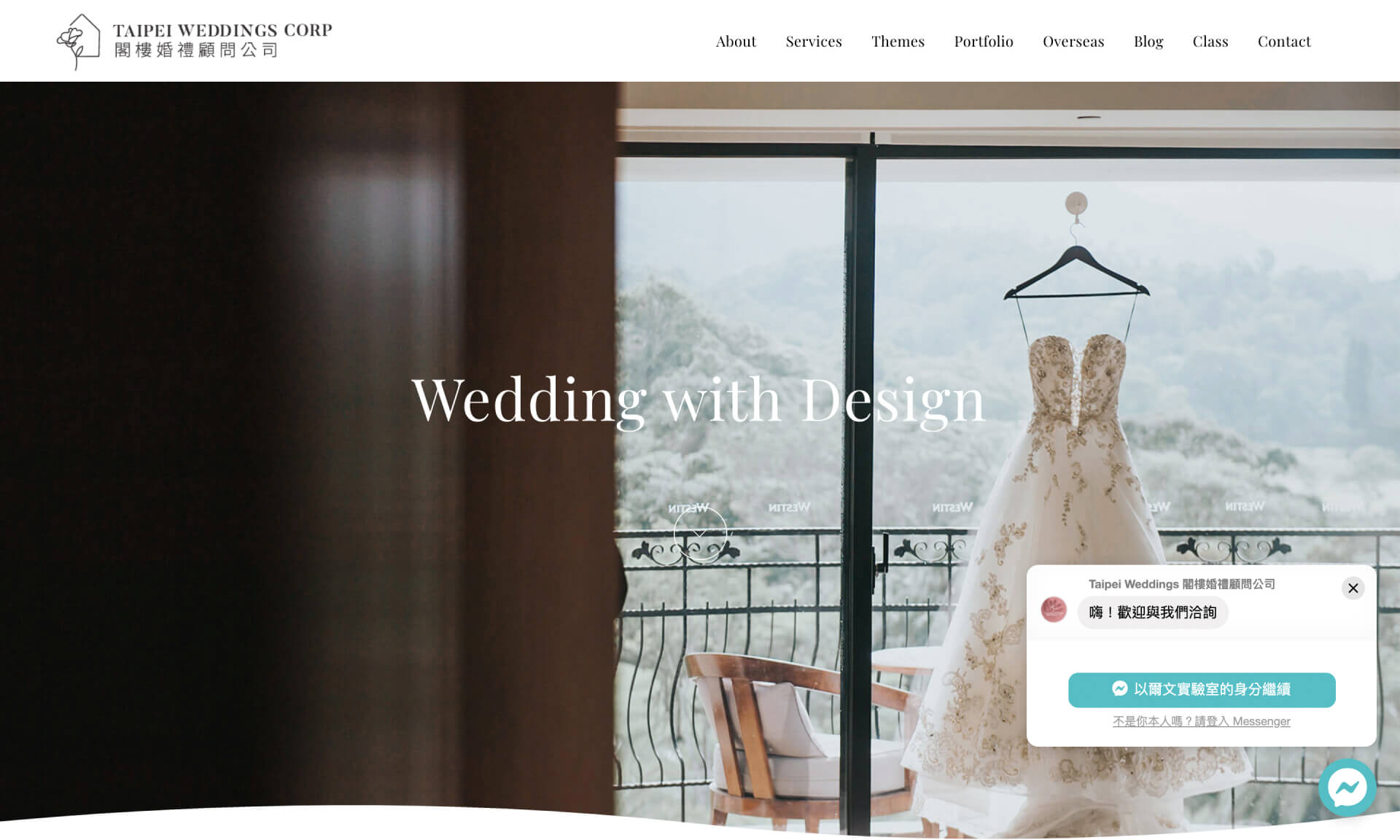
註:但有一個需求還無法做到,就是如果用行動版點擊 FB chat 時,不會直接開啟 Facebook messenger 手機應用程式,而是連到網頁版,這問題就是網頁版還要登入才能。所以目前還在尋找另外一款外掛來滿足這需求,若你有不錯的也可以推薦給我喔!感謝!
原本有在使用 Chat by KeyReply 此線上聯繫的小工具(Widget),不知何時官方默默地收掉了,無聲無息地消失,竟然沒有通知!這是需要安裝程式碼到 <head>中,搭配此 Insert Headers and Footers 複製貼上追蹤碼即可使用。

但不能使用,若想要類似的功能,我另外找了滿多款,若要免費版本最多只能安裝「兩個線上聯繫工具」,後來來選了這款 Chaty,無論是介面還是設定方式都算滿 OK 的,先將就用囉!等未來要使用超過兩個以上的聯繫方式再選擇付費版囉!(其實沒有很貴,Basic 基礎版每一年 25 美金用在一個網站,只能訂閱喔!每年付款,沒有一次買斷,詳見方案)
Chaty
官方簡介:Chat with your website visitors via their favorite channels. Show a chat button on the bottom of your site and communicate with your customers.
這外掛的介面和設計算比較喜歡,其實還有其他款,就屬這個比較中意。可以設定的聯繫管道還滿多的,常見的 Line、FB messenger、電話、電子郵件等都有,但記得免費版最多只能設定兩個喔!
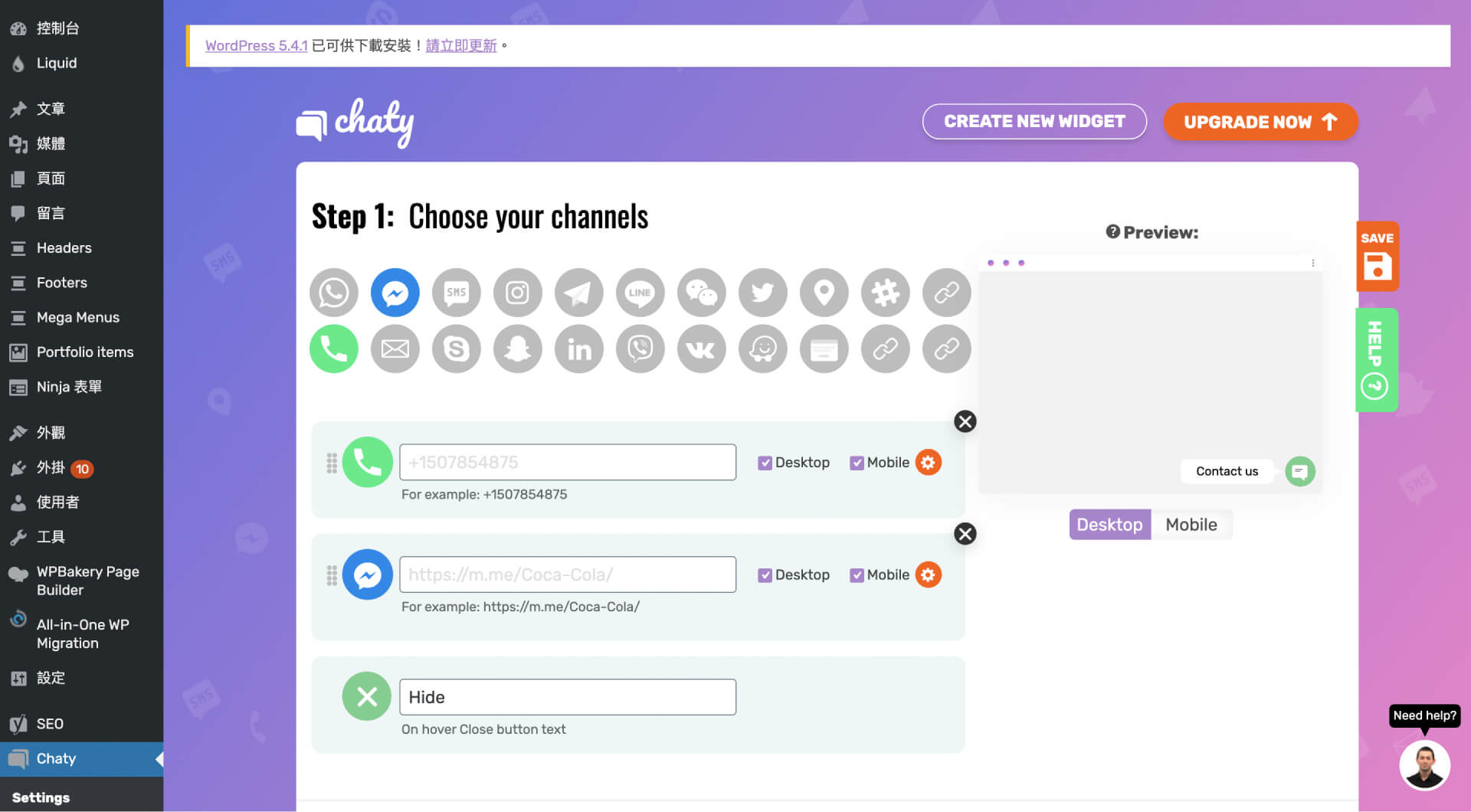
SVG 圖片
SVG Support
官方簡介:Details Reviews Support Development Description Safely upload SVG files to your media library and use them like any other image.
能在網頁上使用 SVG 圖片真的是很方便!通常最需要設定的是 LOGO 圖檔,無論是使用 JPG 或 PNG 高解析度檔案怎麼看就是覺得沒那麼精緻,尤其是在高解析度螢幕上如現代的智慧型手機 iPhone 等等,若是單純的線條和顏色可能還好,但反之則會很明顯看出邊緣模糊,時常製作一堆圖檔測試相當費時費力。
WordPress 本身預設是不能上傳 SVG 圖檔,所以安裝此外掛 SVG Support 後就可以啦!安裝完後記得進入外掛設定,勾選 Restrict to Administrators 儲存即可。附上國外教學文章:How to Add SVG in WordPress (with 2 Simple Solutions)
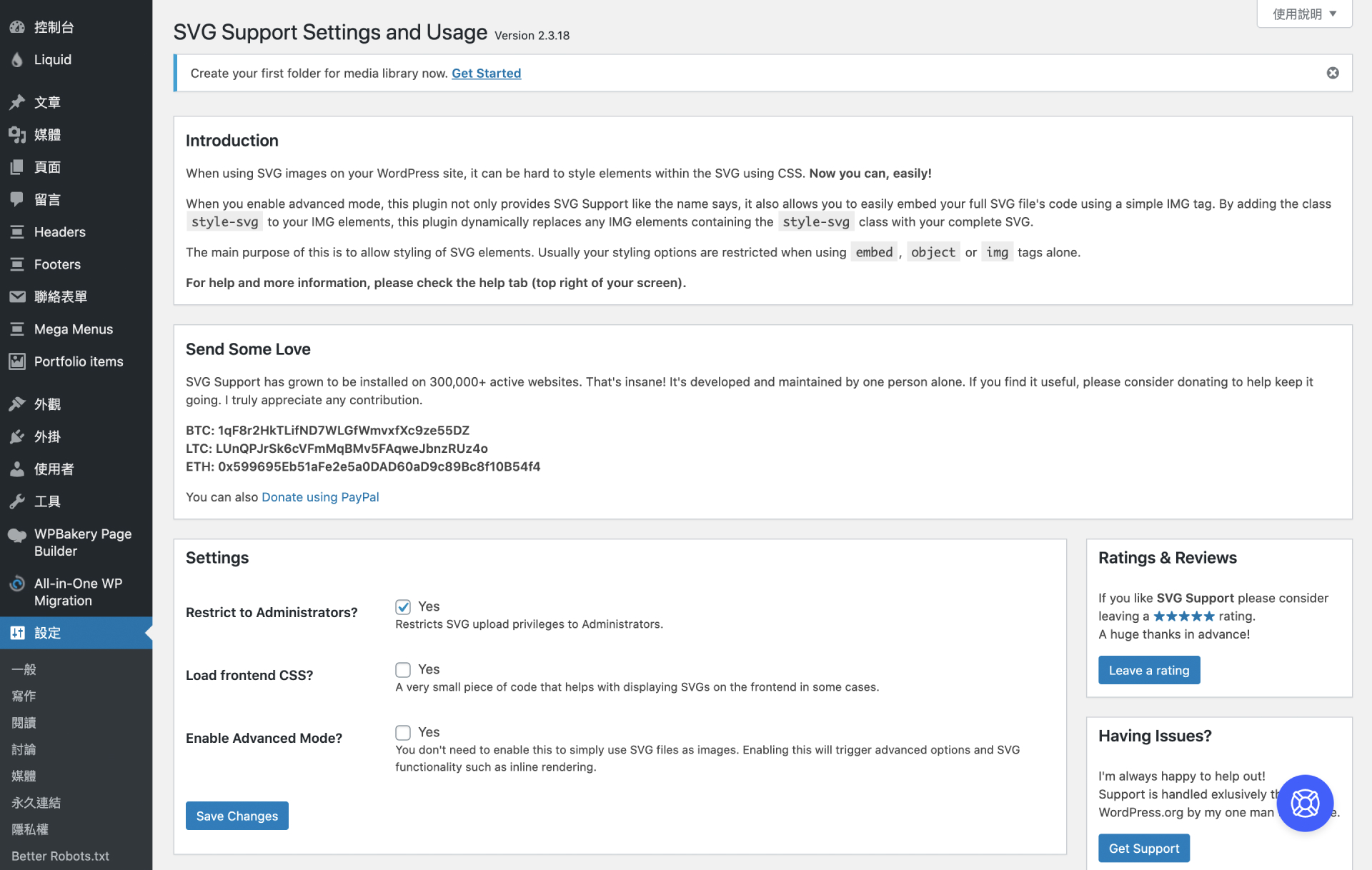
404
All 404 Redirect to Homepage
官方簡介:By this plugin you can fix all random 404 links appear in you your website and redirect them to homepage or any other page using 301 SEO redirect. 404 error pages hurts the rank of your site in search engines. This smart plugin is a simple solution to handle 404 error pages.
這外掛一安裝就完成設定了,是有沒有這麼神速!也就是網站中所有只要會出現 404 頁面的都會導向到首頁。當然,也可以設定導向到指定網址。

我自己的使用時機是網站正在建置中,所有頁面都是草稿未開放,但卻有些網址已經被 Google 收錄了,會出現在搜尋結果頁(SERP)中。雖然不會有什麼排名很難被找到,只是若在 Google 搜尋引擎中輸入「site:網址」還是會被有心人士發現 XD” 。總之不太妙,於是使用此外掛可以防止所有不必要的 404 頁面被看見。

這個外掛的使用時機,我不會在轉移網站後立刻安裝使用,因為會有很多「流落在搜尋結果頁」的眾多網址,除了使用 site: 查詢之外,有時候我會等到 Google Search Console 發出錯誤訊息的信件通知:找不到已提交網的網址 (404) 後,再從所列的網址列表一一轉址,可以匯出 .csv 一次修改後匯入 Redirection 轉址外掛即可,手刀修復!別忘了最後還要記得進行驗證。
閱讀更多
Read More Without Refresh
官方簡介:So you want to show more content but not affect users experience? I got you covered! My plugin hides the predefined text, through a shortcode and based on your choice, leaving the remaining one visible to the search engines.
簡介說明也真有趣!外掛開發者說即使一開始隱藏的文字依然可以被 Gooogle 搜尋引擎收錄。因為文章內容太多,需要隱藏一半文字,附上一個 Show more 之類的按鈕,找到這支外掛,很容易使用。只是使用方式是寫在外掛頁面中而非 WP 後台,所以有花了點時間找使用方式。
簡單的用法是使用短語法:[read more] Your long text [/read] 包住裡面的內容,後台也有一些樣式可以設定。

短程式碼 Shortcode
Shortcoder
官方簡介:Shortcoder 讓網站管理員能為 HTML、JavaScript 及其他程式碼片段建立自訂短代碼。短代碼可用於文章及頁面中,並在插入位置執行對應的程式碼片段。
如簡介所說,可以先建立一個 shortcode,在裡面用 html、css、javascript 建立內容,這樣之後可以在其他頁面貼上短網址,一下就完成!主要是因為有很多重複的內容,若集中在一個地方管理,未來要更新會省時省力!
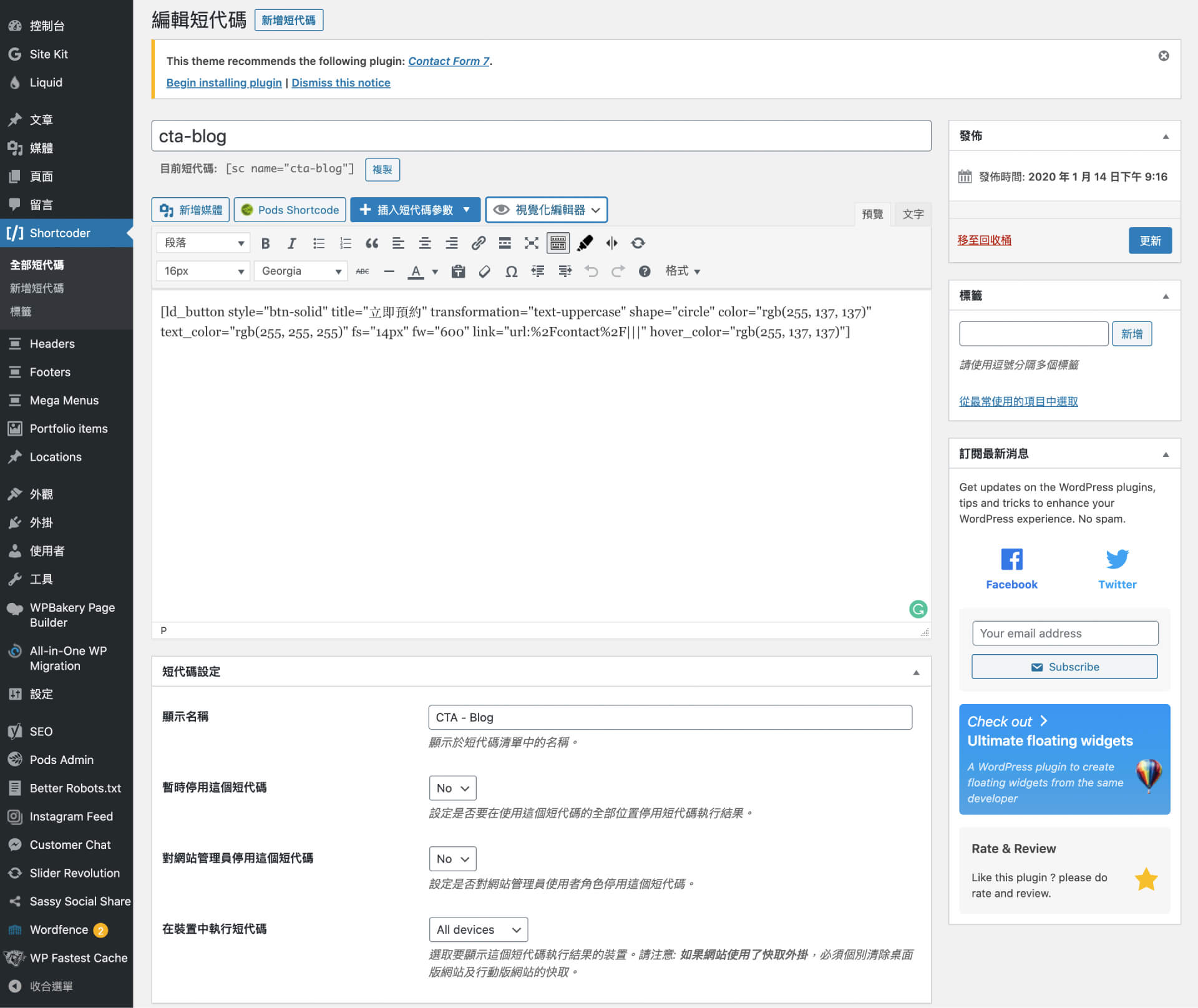
WPBakery Page Builder 後台還可以串接第三方 Shortcode 外掛,於是我就把shortcoder 創建出來的短程式碼,mapping 到 WPBakery Page Builder,這樣一來我就可以直接使用 WPBakery Page Builder 的元素中找到,而不用還要切換畫面複製該短程式碼。
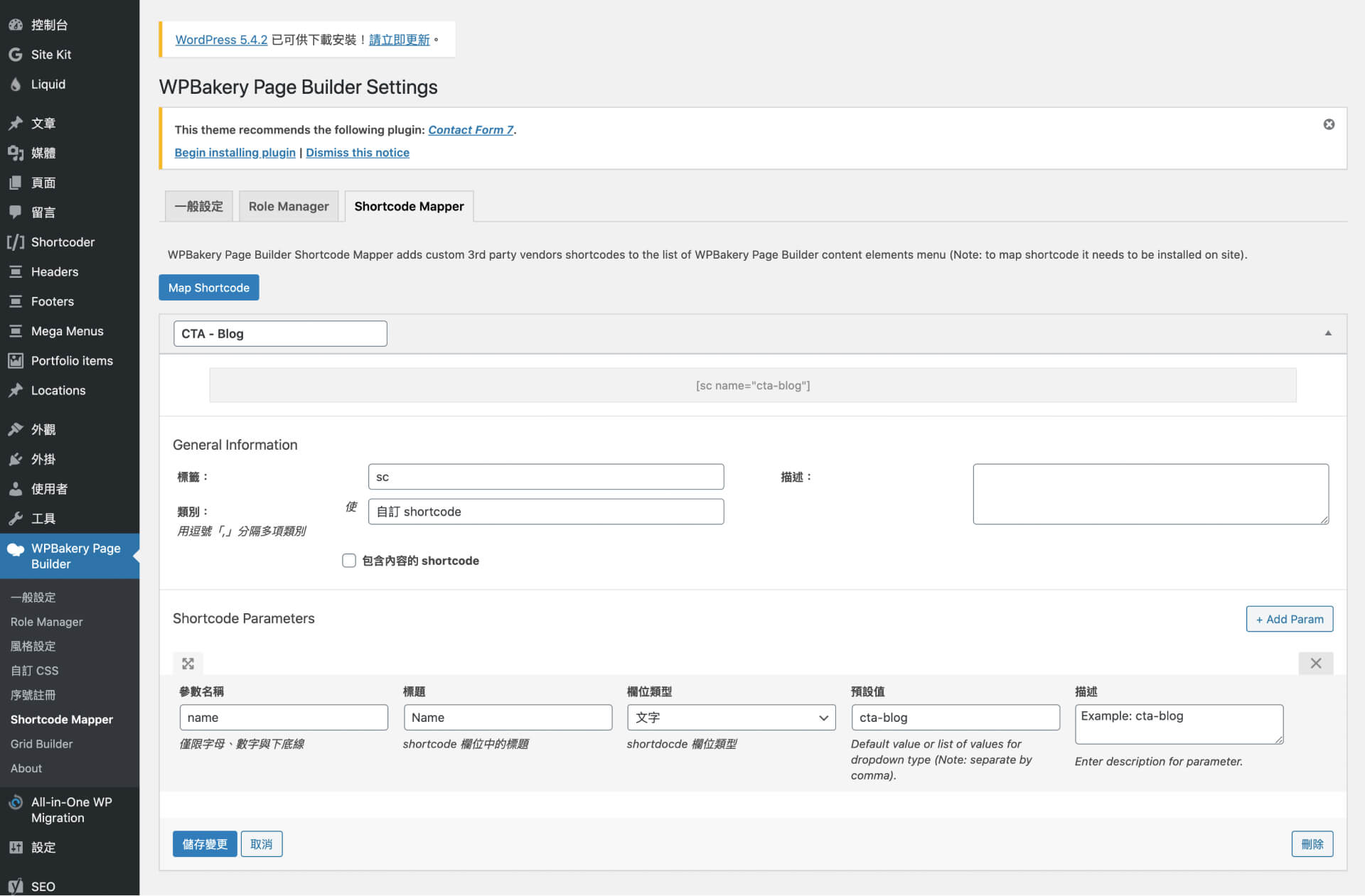

WordPress Shortcodes Plugin — Shortcodes Ultimate
官方簡介:Shortcodes Ultimate is a comprehensive collection of various visual and functional elements, which you can use in the post editor, text widgets or even in template files. Using Shortcodes Ultimate you can easily create tabs, buttons, boxes, sliders and carousels, responsive videos and much, much more.
當初會用到是因為想要用 Tooltips 的功能,就是滑鼠滑過去時會顯示「提示文字」,因為版型沒有,除了自己寫 CSS 之外,應該還有更有效率的方式。發現此外掛能提供的功能超多(如下列表),可以透過短程式碼快速設定與穿插在整個網站各個角落,相當省時省力!

Before & After
Smart Before After Viewer
官方簡介:Before After WordPress plugin, that makes it easy to highlight the visual differences between two images. Perfect to showcase your work, where it’s essential to visualize the changes you’ve made.
這真的是超神奇也超吸睛的圖片前後比較方式,透過拖曳中的的按鈕來呈現。我用的版型有內建此功能,設定和運作都滿好的,可惜的是在手機上無法用手指頭拖曳。於是找到此外掛 Smart Before After Viewer 付了 $18 美金,萬事搞定!
設定方式非常簡單:在文字編輯器中,在 [before-after] 和 [/before-after] 中插入兩張圖片即可。
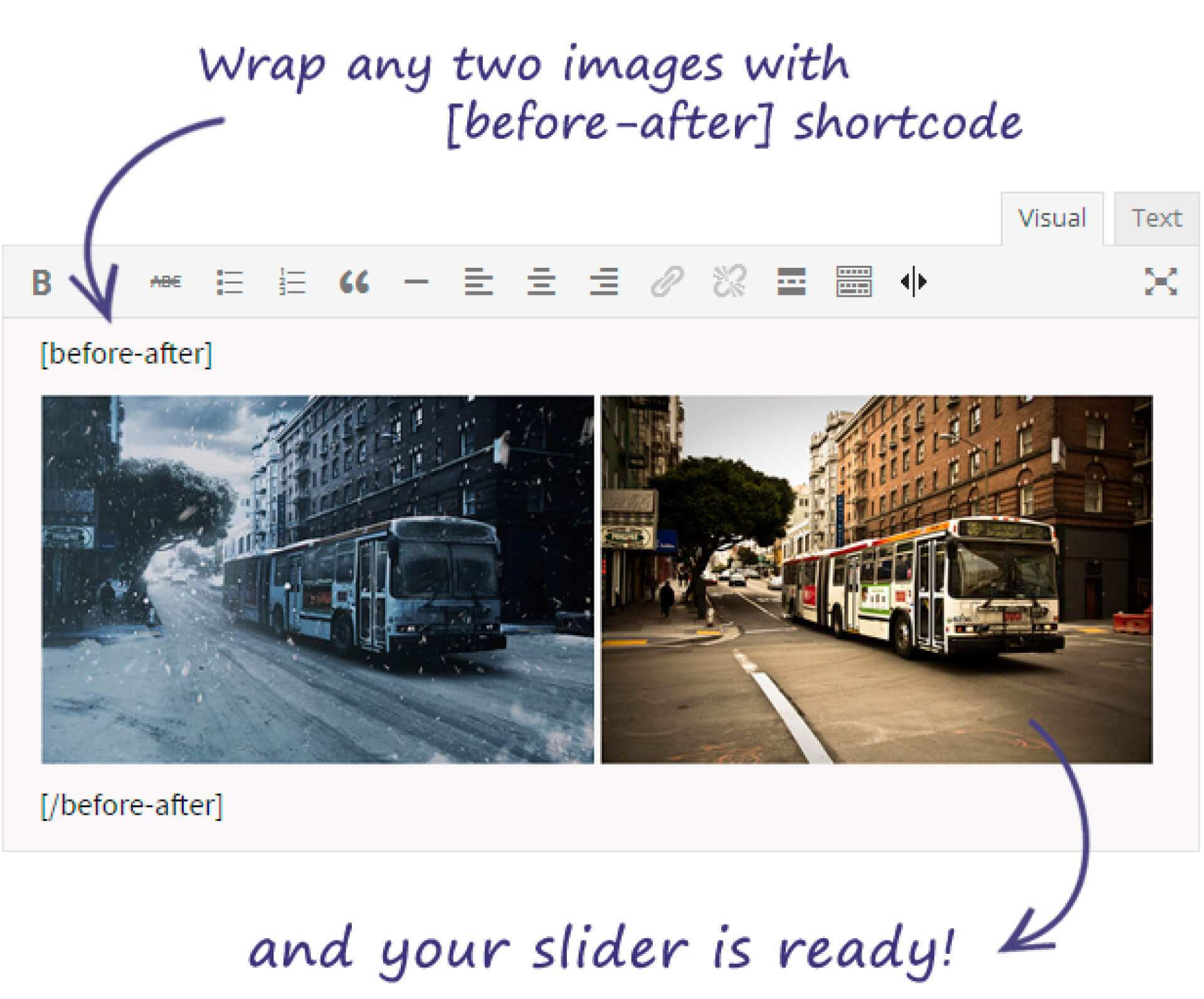
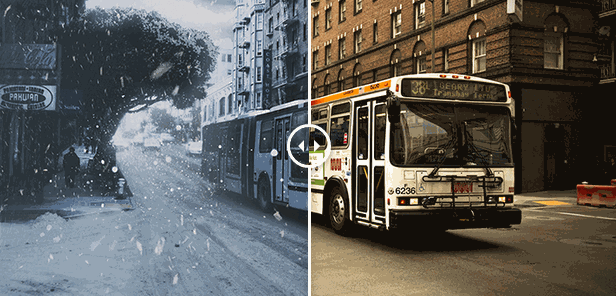

Facebook Feed
Smash Balloon Social Post Feed
官方簡介:Display Facebook posts on your WordPress site. Completely customizable, responsive and search engine crawlable Facebook feeds. Display unlimited Facebook feeds from your Facebook page or Facebook Group, and completely match the look and feel of your site with tons of customization options!
需求是想將臉書最新文章可以列表在網頁中,於是在 WordPress 外掛區搜尋了一下就找到這款排序最前面的 Facebook Feed 外掛:Smash Balloon,用了一下發現好方便也很意外的好用,竟然可以綁定很多臉書粉絲頁和社團帳號,直接列表出來,自動產生相對應的短程式碼(Shortcode),分別可以放在不同頁面中呈現!
注意!每隔一陣子 Facebook 似乎會更新什麼設定,所以會讓此外掛失效,需要再次進入外掛後台重新連結 Facebook Access Token 即可。
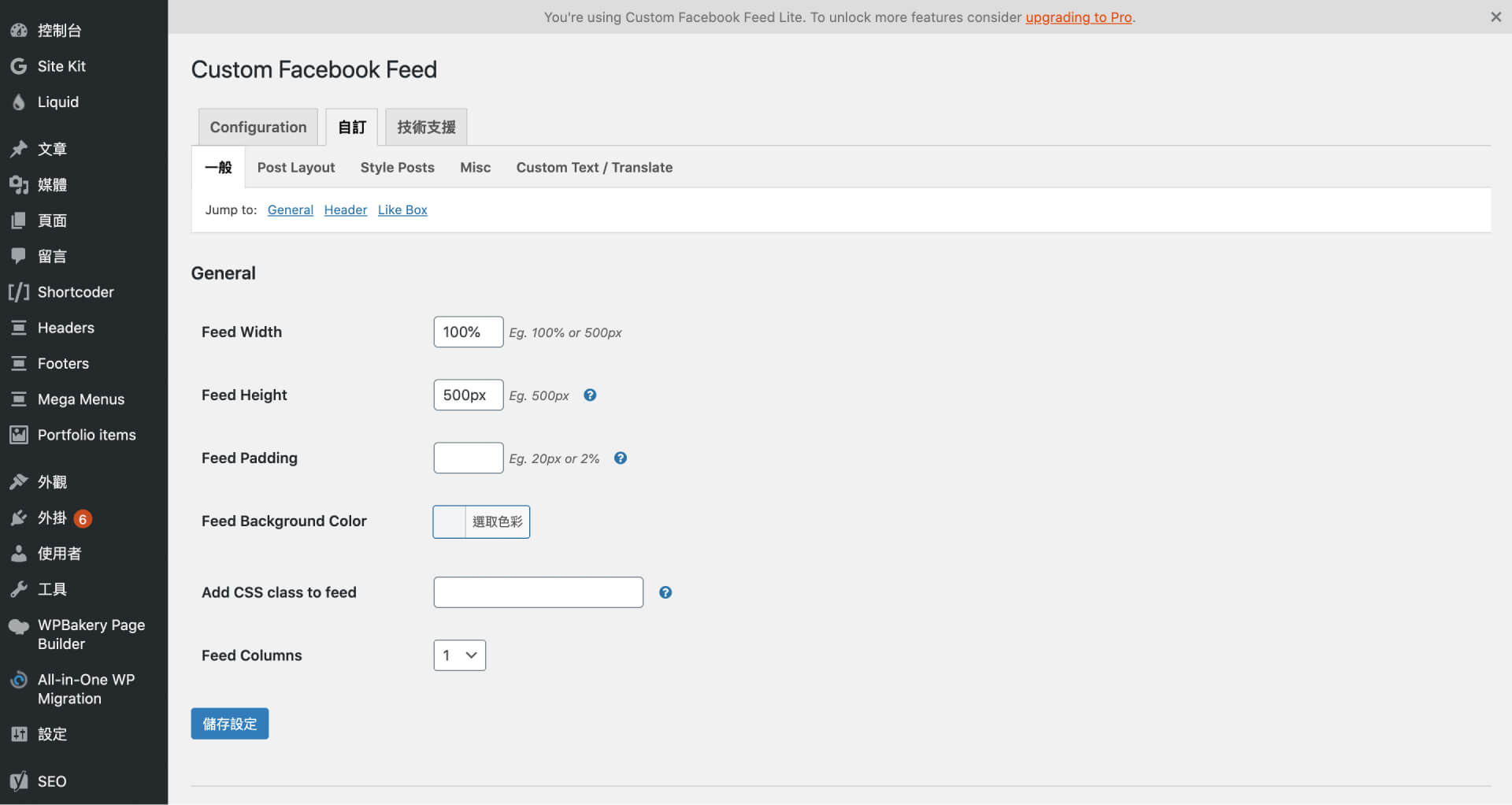
而我最喜歡的外掛就是進去設定,先不看步驟繁瑣的官方文件教學,就「按按按」一晃眼就完成!使用體驗順暢、程式運作正常,免費版就很好用了!有需要進階功能的可以再去瀏覽付費版。
Video Player
Html5 Video Player — mp4 player, Video Player for WordPress
官方簡介:Play various video files in wordpress. A Simple, accessible, Easy to Use & fully Customizable video player that works in all devices. You can Play / embed a awesome video player in post, page, widget areas as well as templete files. It Has tons of options that fit your video player needs.
當初會選擇安裝這個外掛的原因是因為對於中國的訪客來說無法瀏覽 YouTube 播放的影片,所以選擇可以嵌入影片在網站中使用。設定方式非常容易,還可以設定影片封面。
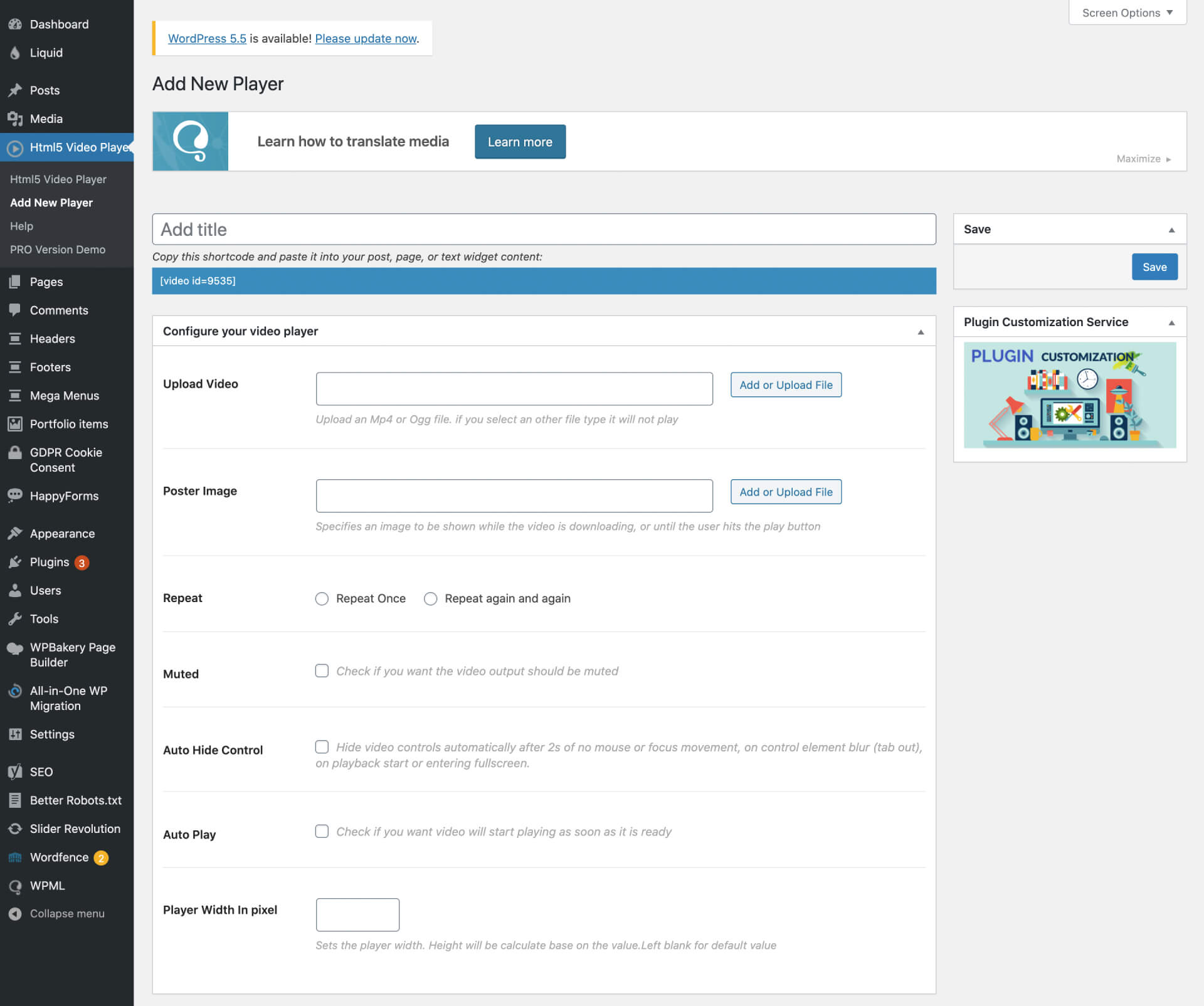
Cookie Banner
GDPR Cookie Consent (CCPA Ready)
官方簡介:The GDPR Cookie Consent plugin will assist you in making your website GDPR compliant. It also support for cookie compliance in accordance with The California Consumer Privacy Act (CCPA) which is a state statute intended to enhance privacy rights and consumer protection for residents of California. The plugin comes with a host of features some of which are listed below.
若你的網站需要多國語系,可以考慮用這款,因為與多國語系的外掛 WPML 相容性最高,設定起來不會出問題,多國語設定的方式可以參考此篇教學:Using WPML to translate Cookie Law Info。注意的是,若影片要使用 mp4 格式,若使用 WebM 格式則 IE 完全不支援喔!可參考此份文件。
與多國語系 WPML 相容
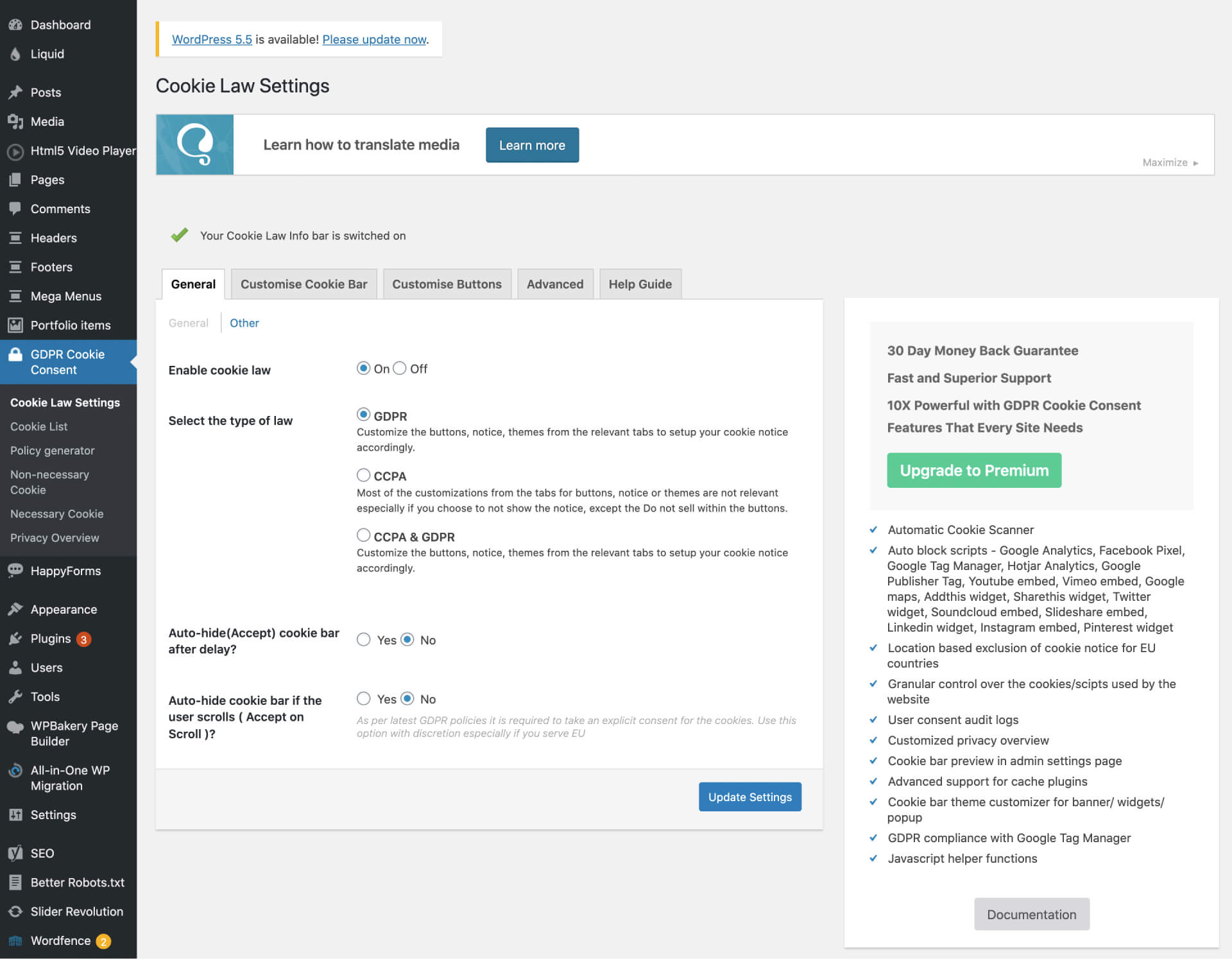
記得在 WPML 中的下拉式選單選擇:admin+texts_+CookieLawInfo-0.9(9) 設定才有效喔!
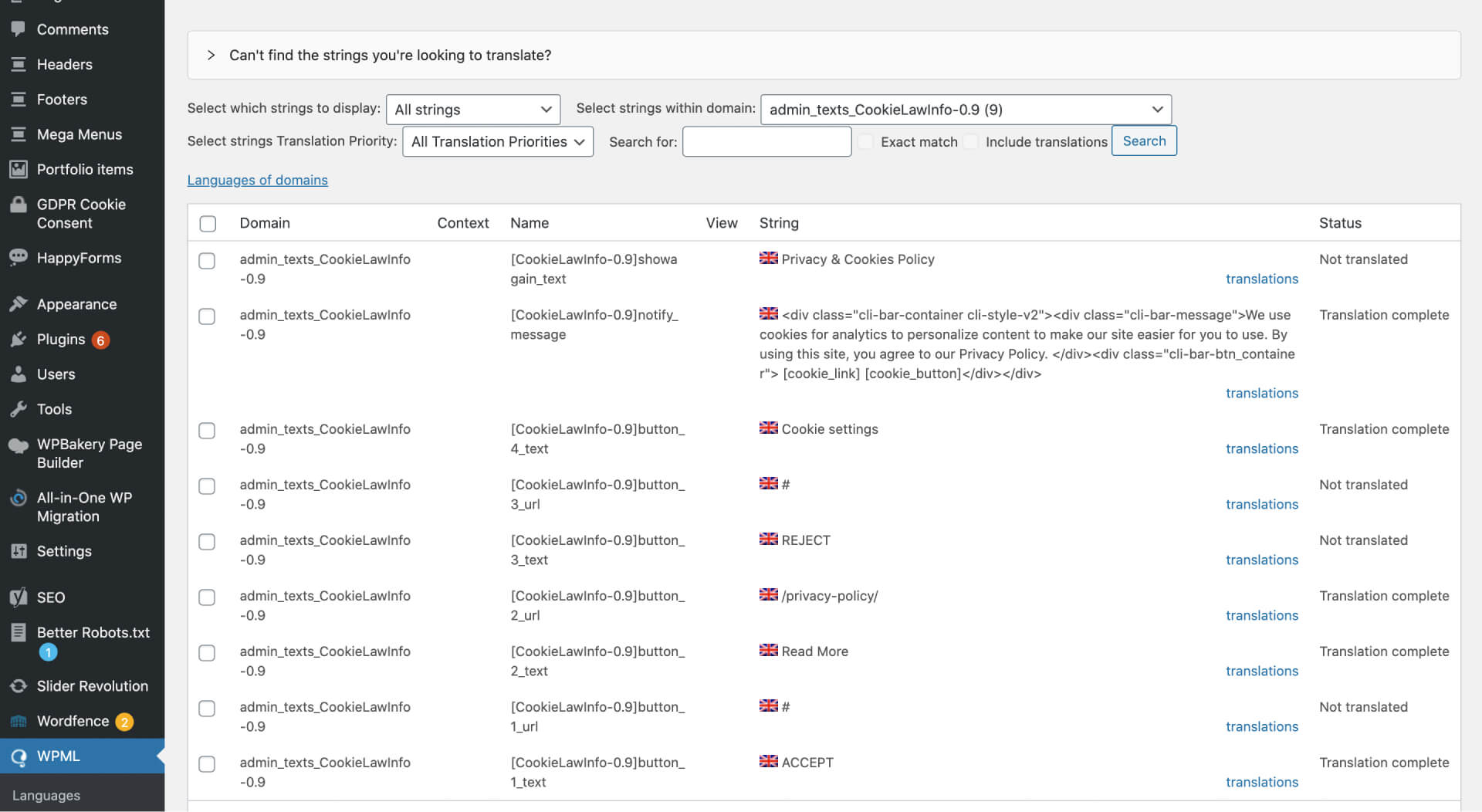
Cookie Notice & Consent Banner for GDPR & CCPA Compliance
與多國語系 WPML 不完全相容
官方簡介:Install a Cookie Notice or Consent Banner as Required by Privacy Laws (GDPR & CCPA). Easily Customizable to Fit Your Design.
若你的網站不需要多國語系,可以考慮用這款,免費版就有不錯的設計版型可以套用,設定也容易上手。
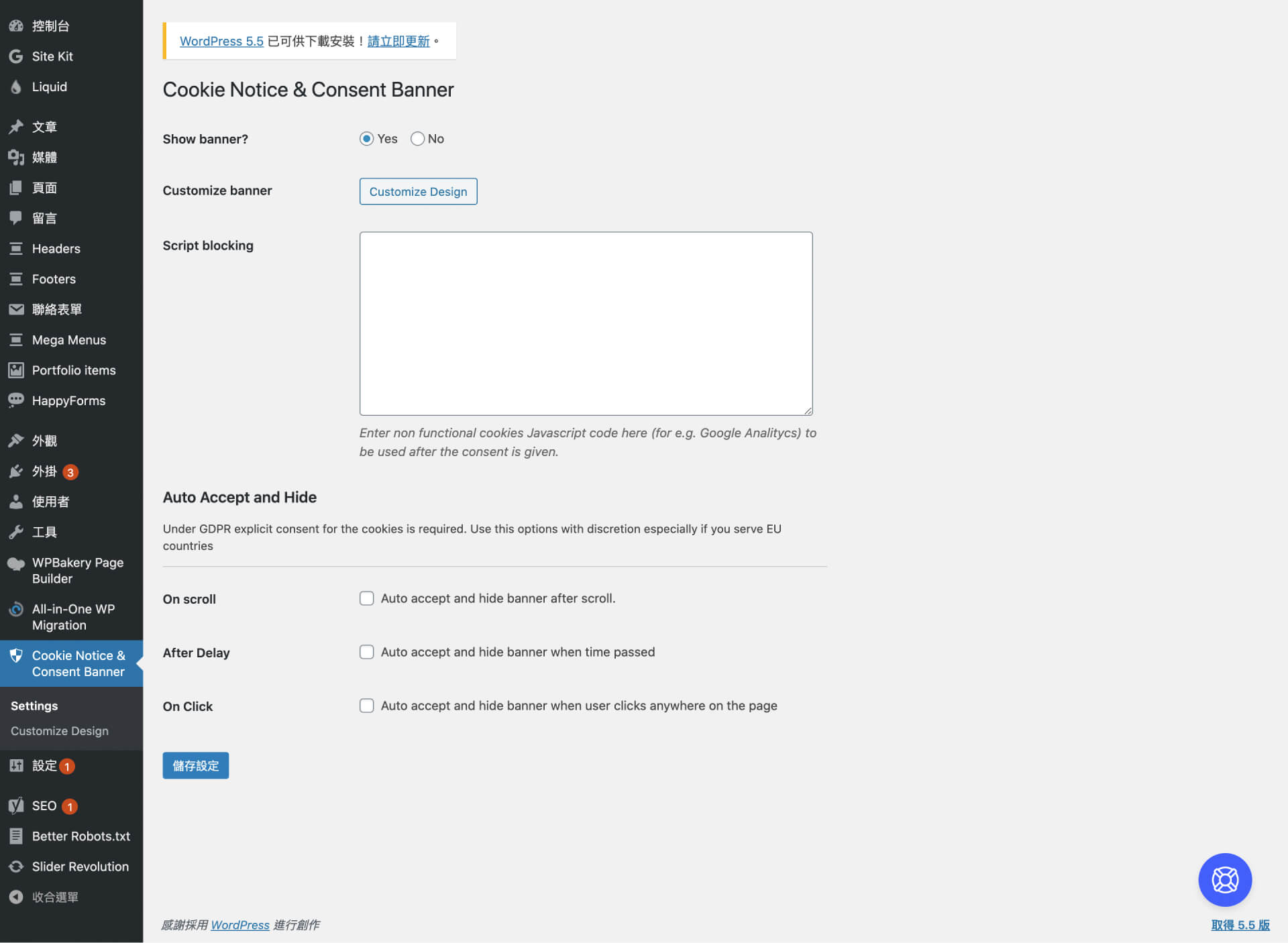
Akismet Anti-Spam
官方簡介:數以百萬的使用者採用 Akismet,它是保護網站遠離垃圾留言的絕佳方式,這個網站已完成完整設定,並由 Akismet 提供不間斷的保護。
這個應該是每個 WordPress 一安裝完就會有的外掛:防止垃圾留言,只要三個步驟即可設定完成:申請帳號、複製 API Key 到 WordPress 後台,最後儲存完成啟動!
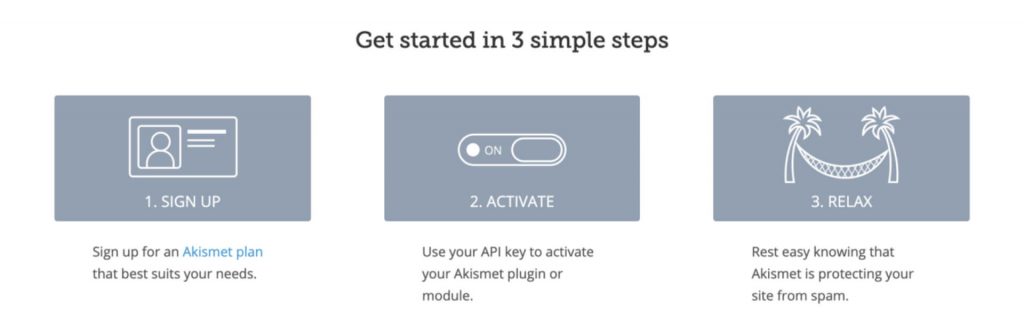
Duplicate Page and Post
官方簡介:This plugin quickly creates a clone of page or post and supports Gutenberg.

由於 WordPress 本身是沒法複製頁面和文章的,所以安裝此外掛之後,滑鼠滑過去,就會顯示 Duplicate 的選項,點擊即可複製該頁面(或文章),方便至極。
Insert Headers and Footers (在<head>和<footer>插入程式碼)
官方簡介:Allows you to insert code or text in the header or footer of your WordPress blog.
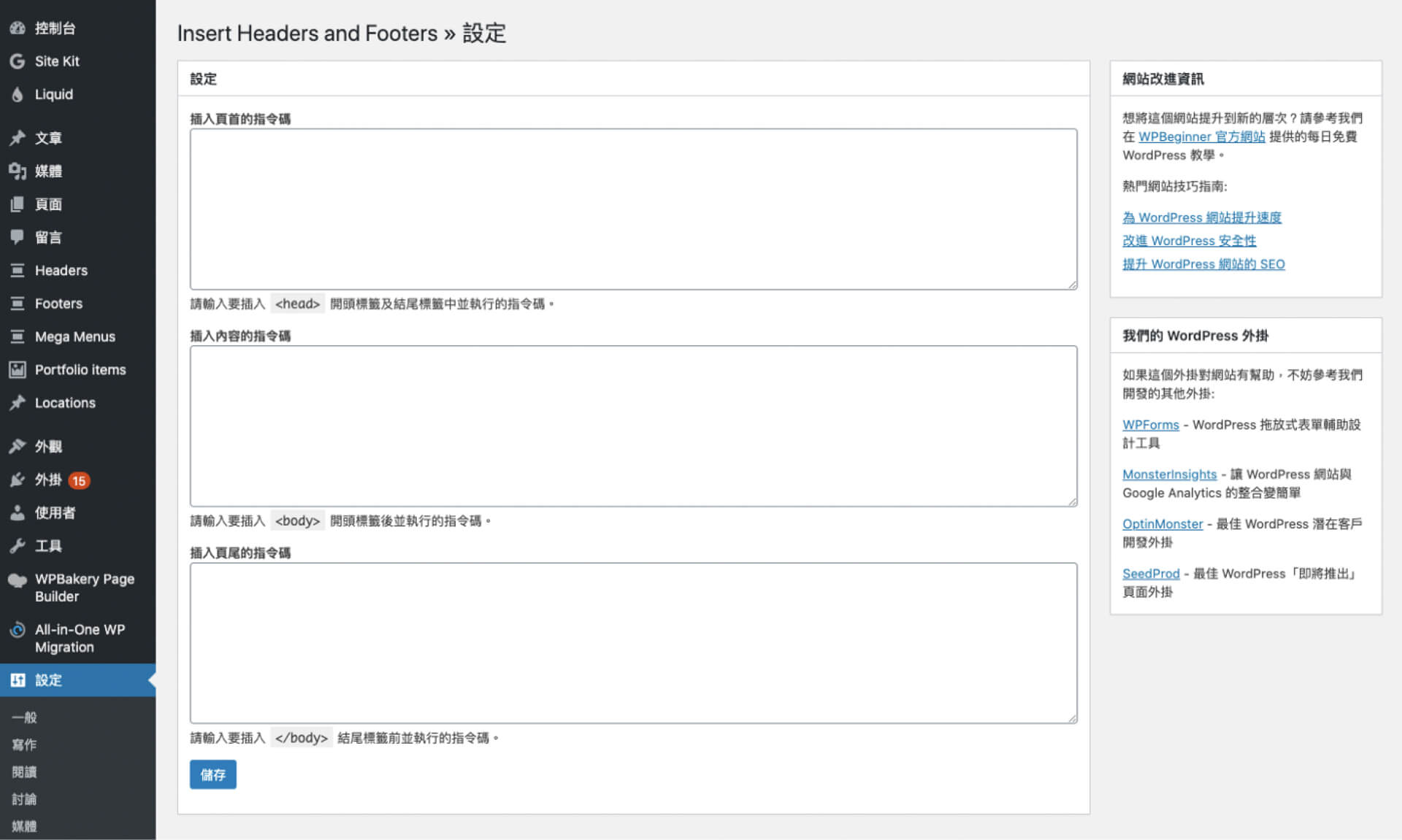
使用此外掛可以方便將程式碼插入 <head> 標籤中、<body>開頭標籤後和 </body> 之前,相當便利。例如若沒有安裝特定的外掛,也可以將 GA 追蹤碼等複製到這兒完成設定。
Black Studio TinyMCE Widget (小工具可視化編輯器)
官方簡介:The visual editor widget for WordPress.
由於 WordPress 內建小工具的「文字」功能中沒有視覺化編輯器(如下圖),只能用 html 程式碼編輯內容(不曉得官方為何遲遲不內建?),對於非程式人員維護起來相當麻煩。
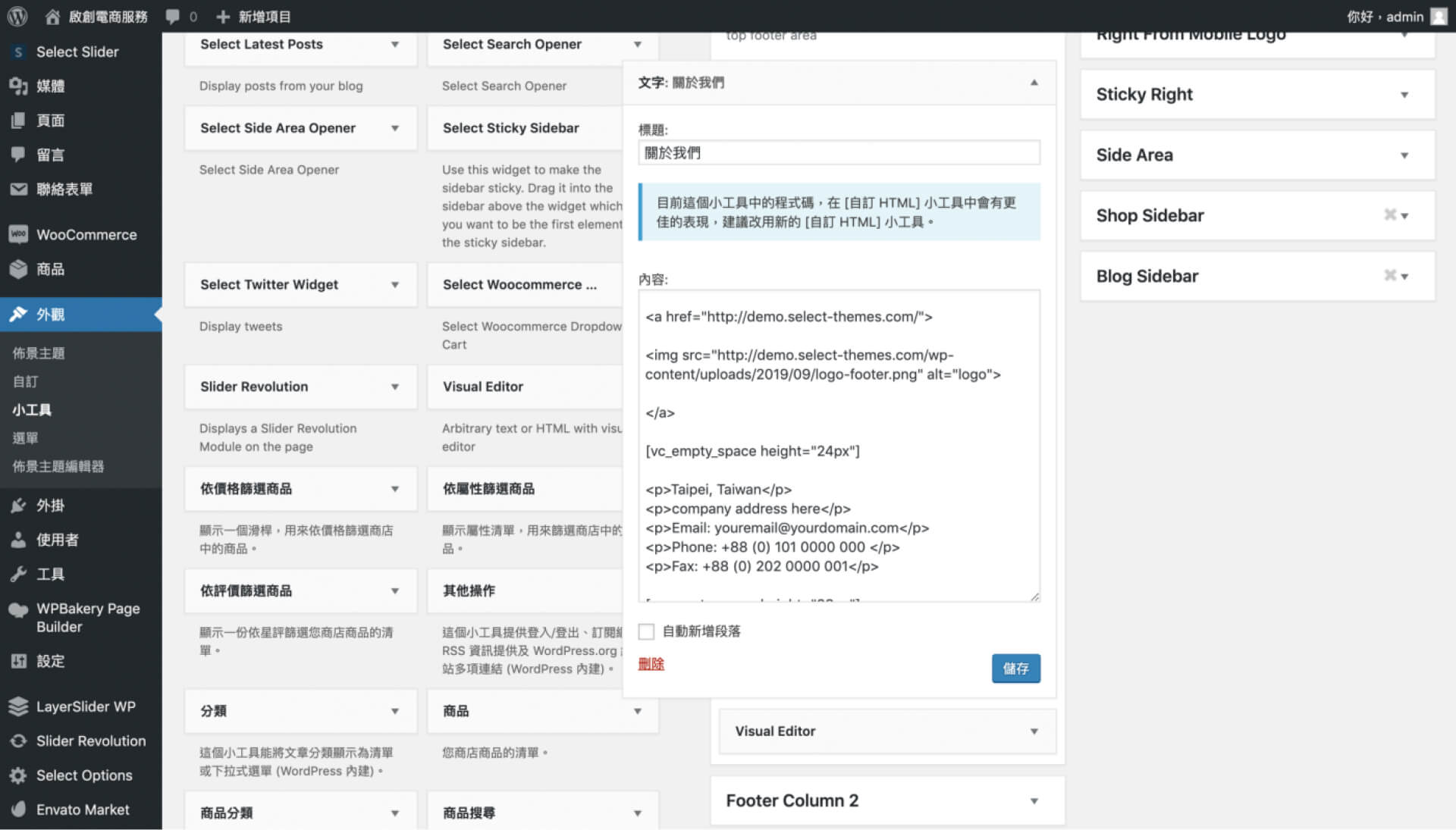
於是,為了更方便編輯人員撰寫內文與設定樣式,此外掛安裝後便可以跟編輯文章(post)和頁面(page)一樣的使用體驗,秒速解決!
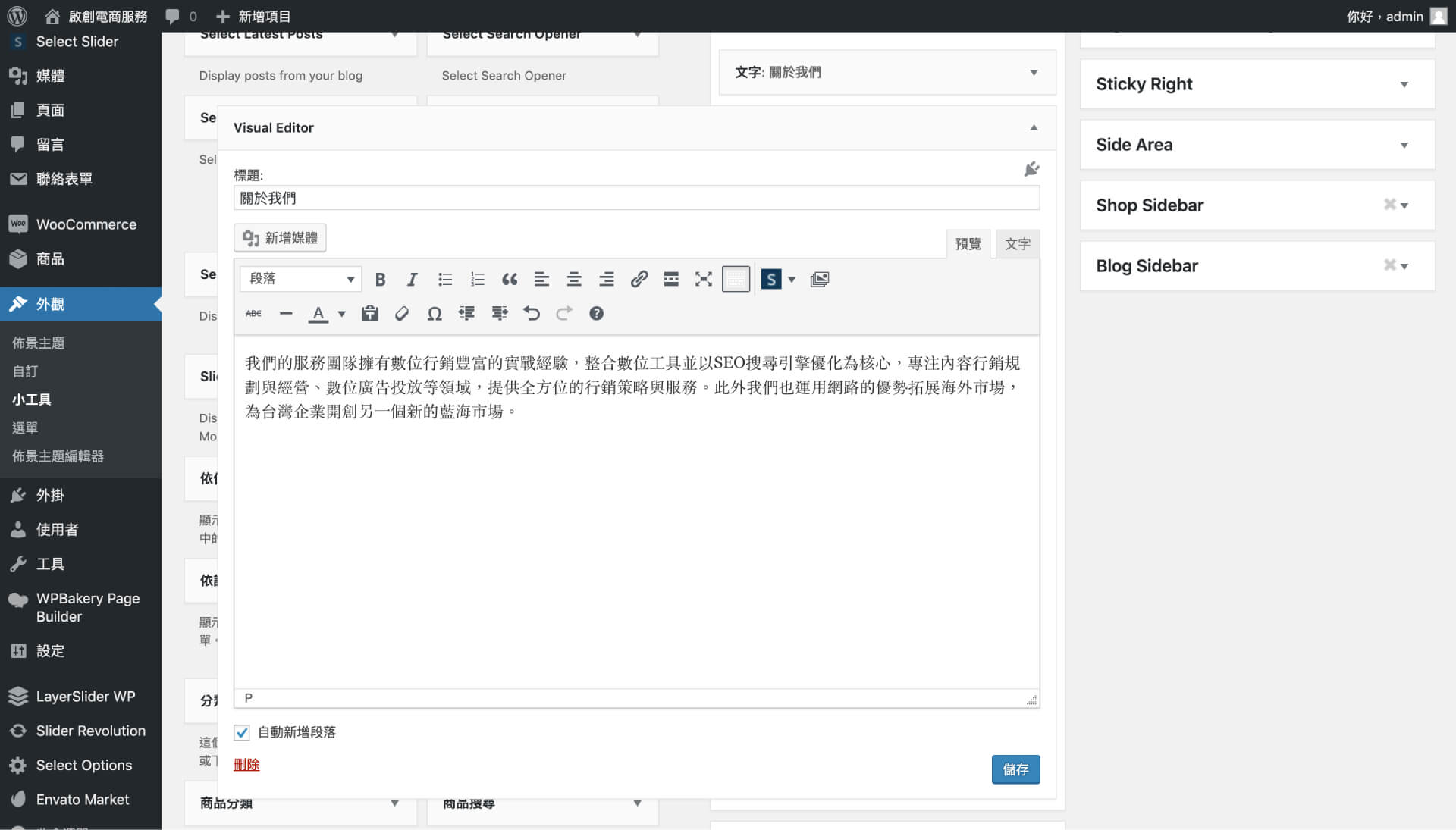
WordPress Robots.txt optimization (+ Sitemap) – 設定 Robot.txt檔案
官方簡介:Better-Robots.txt plugin helps you boost your website indexation and your ranking by adding specific instructions in your robots.txt
這是個優化 Robots.txt 的外掛,簡單來說可以最大化你的網站被搜尋引擎爬蟲抓取。
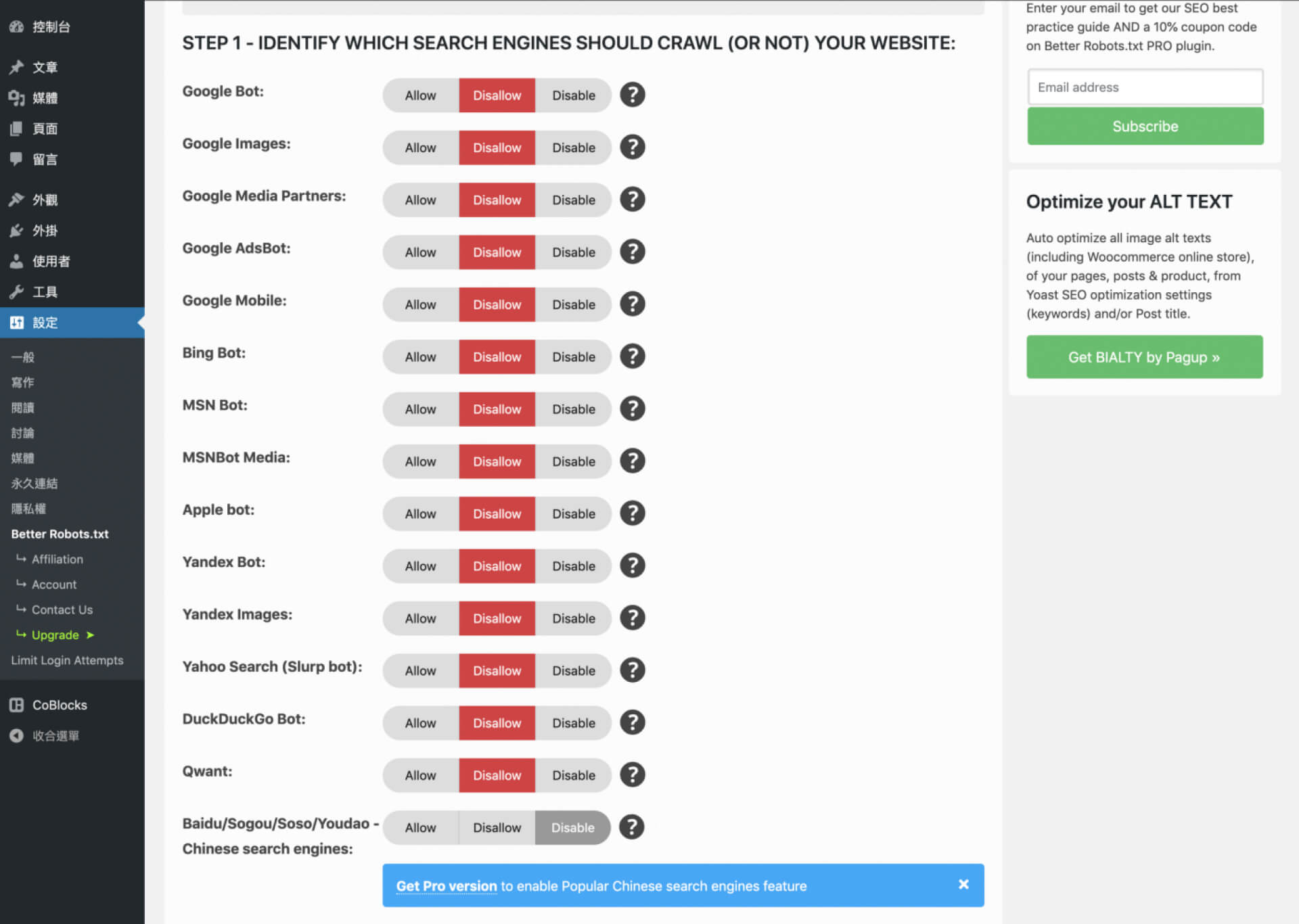
但很多 PRO 功能是要每個月付費的才能開啟,聽起來相當 juicy,但我會使用的原因主要還是方便設定網站的 Robots.txt 檔案,因為沒有安裝外掛,就必須到 FTP 後台或網路空間提供的後台下載或開啟編輯,相當麻煩!有了這外掛之後,直接在 WordPress 後台設定,神速矣!
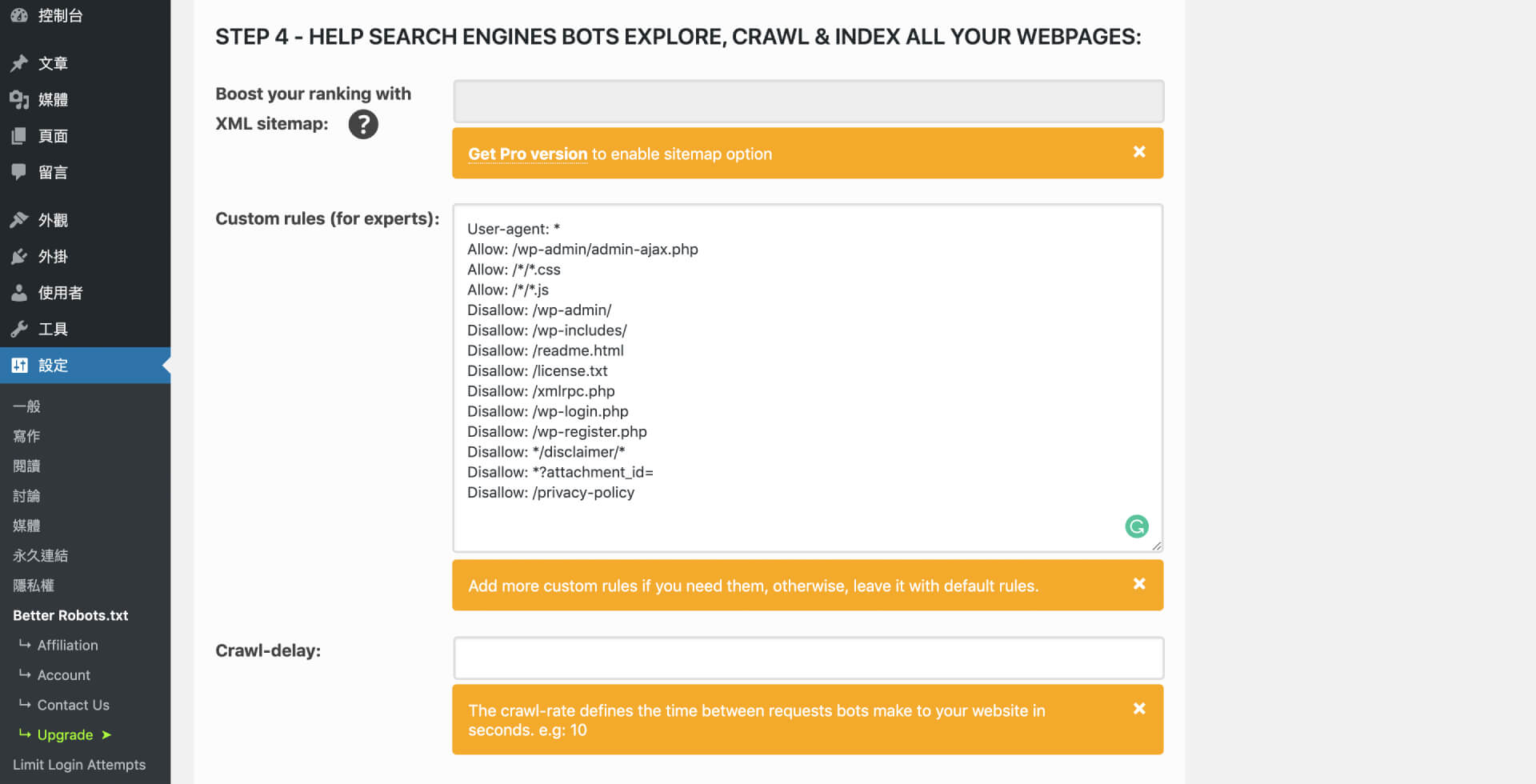
還有一個很特別的是每一個頁面(page)和文章(post)右下角,在精選圖片下方也可以針對該頁設定是否被爬蟲抓區的設定。
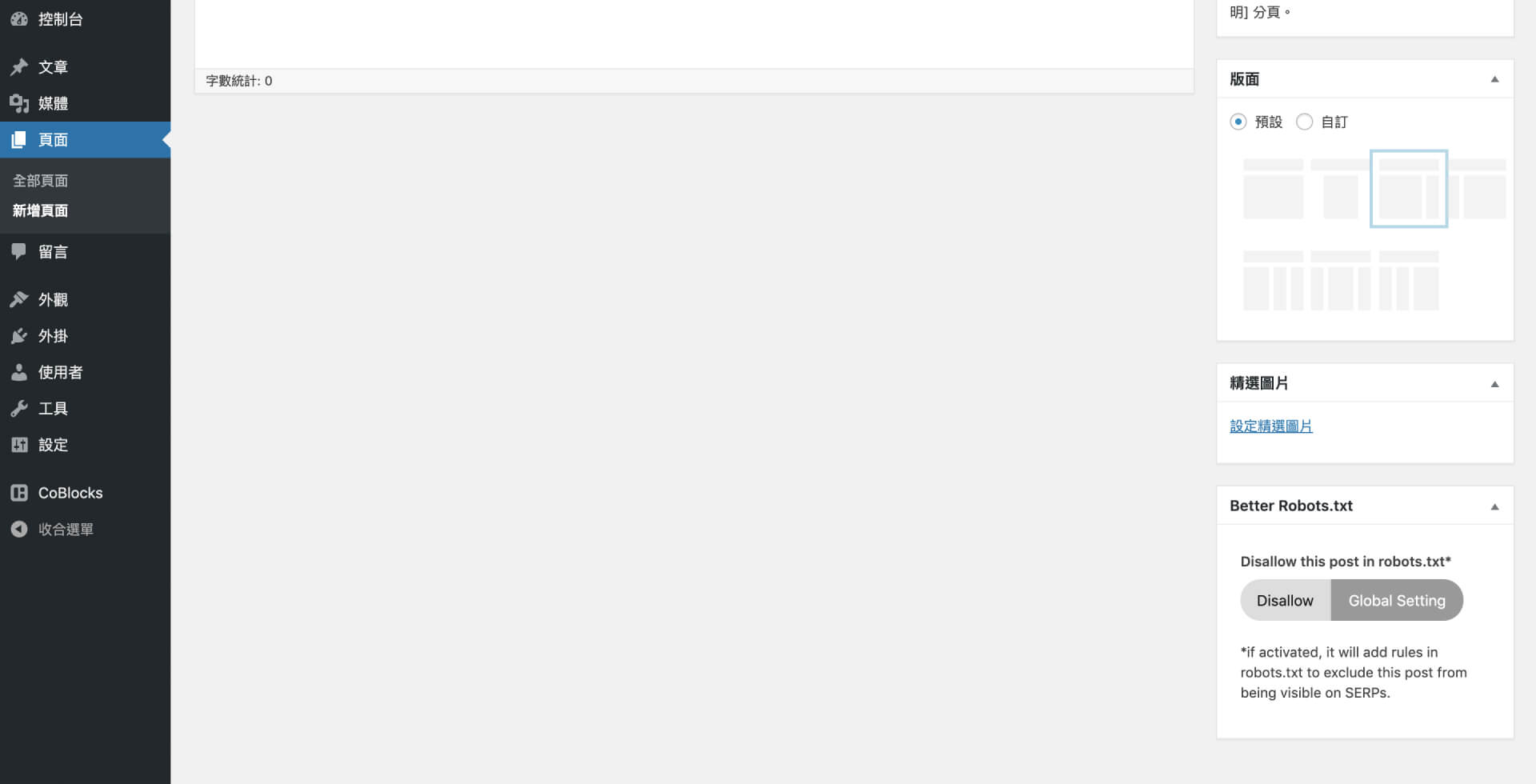
Easy Smooth Scroll Links (頁面錨點滑動瀏覽)
官方簡介:Adds interesting scroll animation effects to page anchors, smooth scroll and more.
可以快速製作「錨點」的頁面移動效果,讓使用者瀏覽網頁內容時有較佳的瀏覽體驗,此外掛可以快速製作「錨點」的頁面移動效果,設定的方式與效果可以參考官方文件。補充:這篇國外文章也有其他外掛介紹,寫得相當詳細可供參考。但要注意的是若開啟此外掛,可能會讓有「標籤 tab」的功能失效喔,這問題目前還未找到解法,所以斟酌使用囉!
-IrvingLab-爾文實驗室.jpg)

Post Views Counter (顯示頁面文章瀏覽次數)
官方簡介:Post Views Counter allows you to display how many times a post, page or custom post type had been viewed with this simple, fast and easy to use the plugin.
可以將瀏覽次數顯示在頁面、文章中,我通常是拿來設定在每篇部落格文章的下方,當作「閱讀次數」使用。這個方便之處可以在不進 Google Analytics 後台就可以先大致了解文章的熱門度如何。
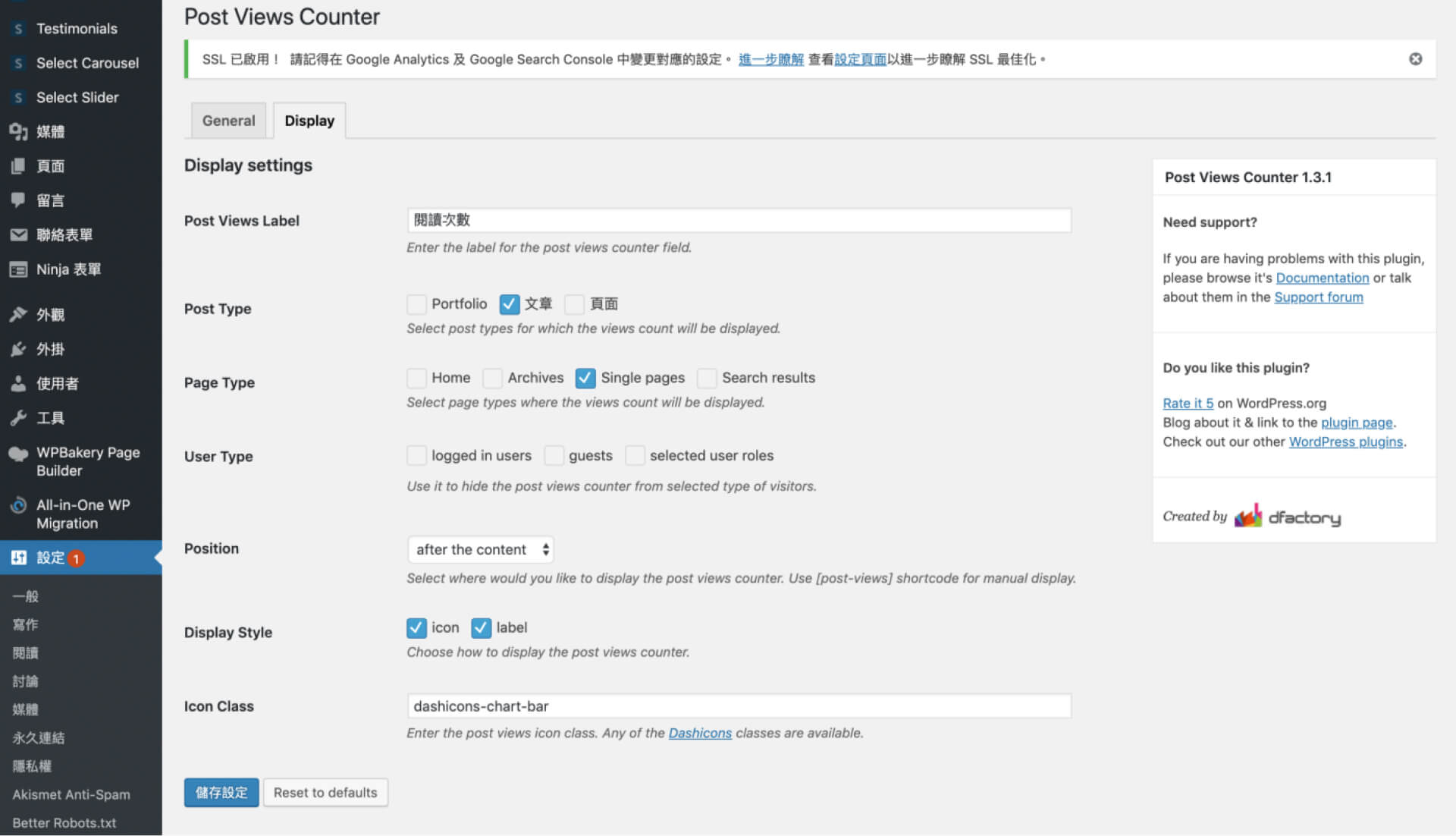
WP Cerber Security(Cerber Security, Antispam & Malware Scan)- 隱藏登入網址
官網簡介:Defends WordPress against hacker attacks, spam, trojans and malware. Mitigates brute force attacks by limiting the number of login attempts through the login form, XML-RPC / REST API requests or using auth cookies.
這個外掛其實有很多實用的防護功能,包括可以紀錄想要試圖登入的所有訪客,其中我主要拿來使用的是 Create Custom login URL (rename wp-login.php),就是客製化「登入網址」,因為通常 WordPress 安裝完之後,要登入網站管理後台的網址結尾通常是 /wp-admin,所以為了讓此「入口」很難被找到,就用此外掛解決!
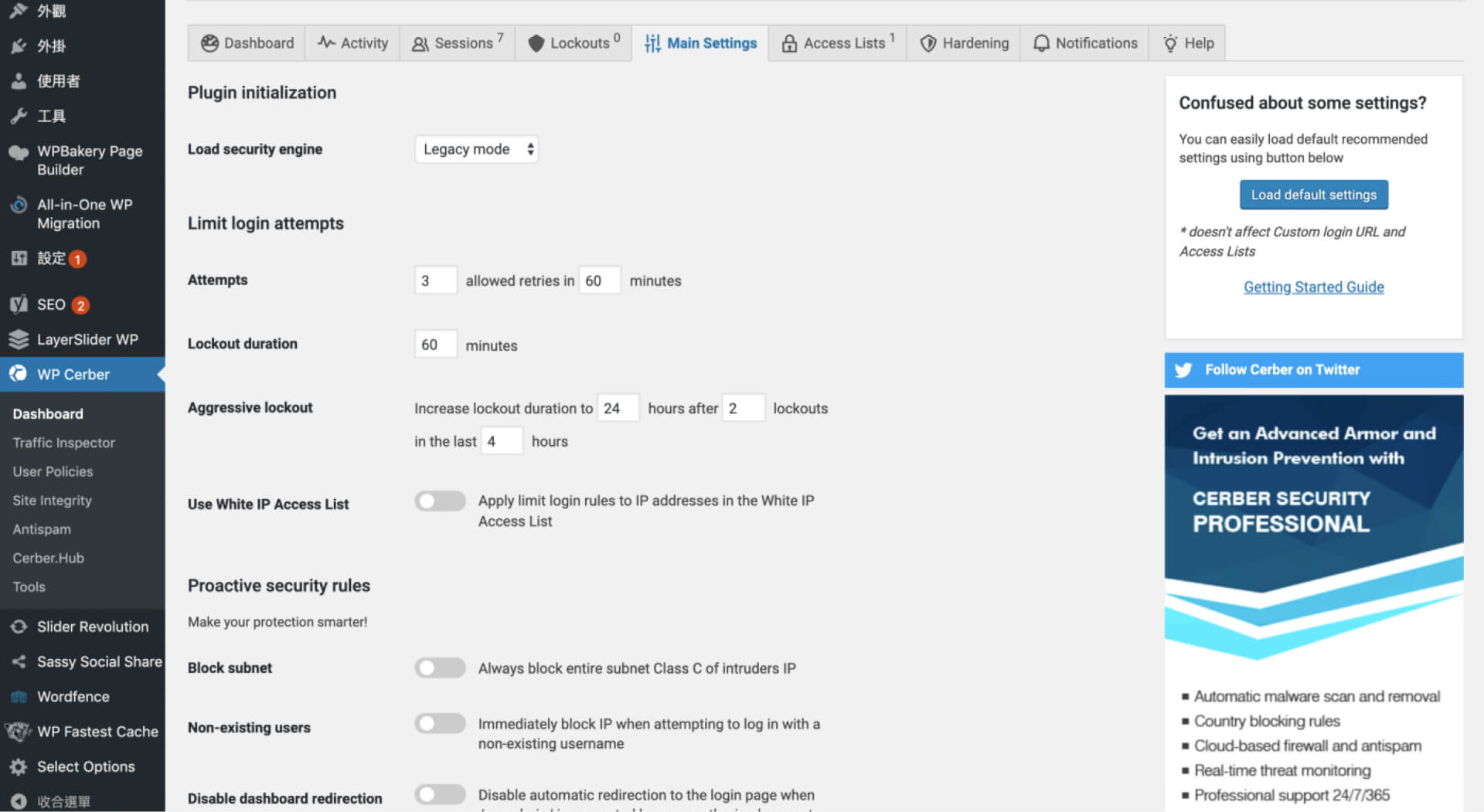
Category Order and Taxonomy Terms Order (作品分類排序設定)
官網簡介:Order Categories and all custom taxonomies terms (hierarchically) using a Drag and Drop Sortable javascript capability. No Theme update is required the code will change the query on the fly. 使用 JavaScript 的功能實作拖放方式排序,藉以為分類、全部具備階層架構的自訂分類法詞彙及其子分類法詞彙進行排序。
WordPress 的 Portfolio 作品可以新增篩選器,但不能排序!還好有外掛可以解決這件事,此外掛在設定上下排序後一下就完成了,超神速!
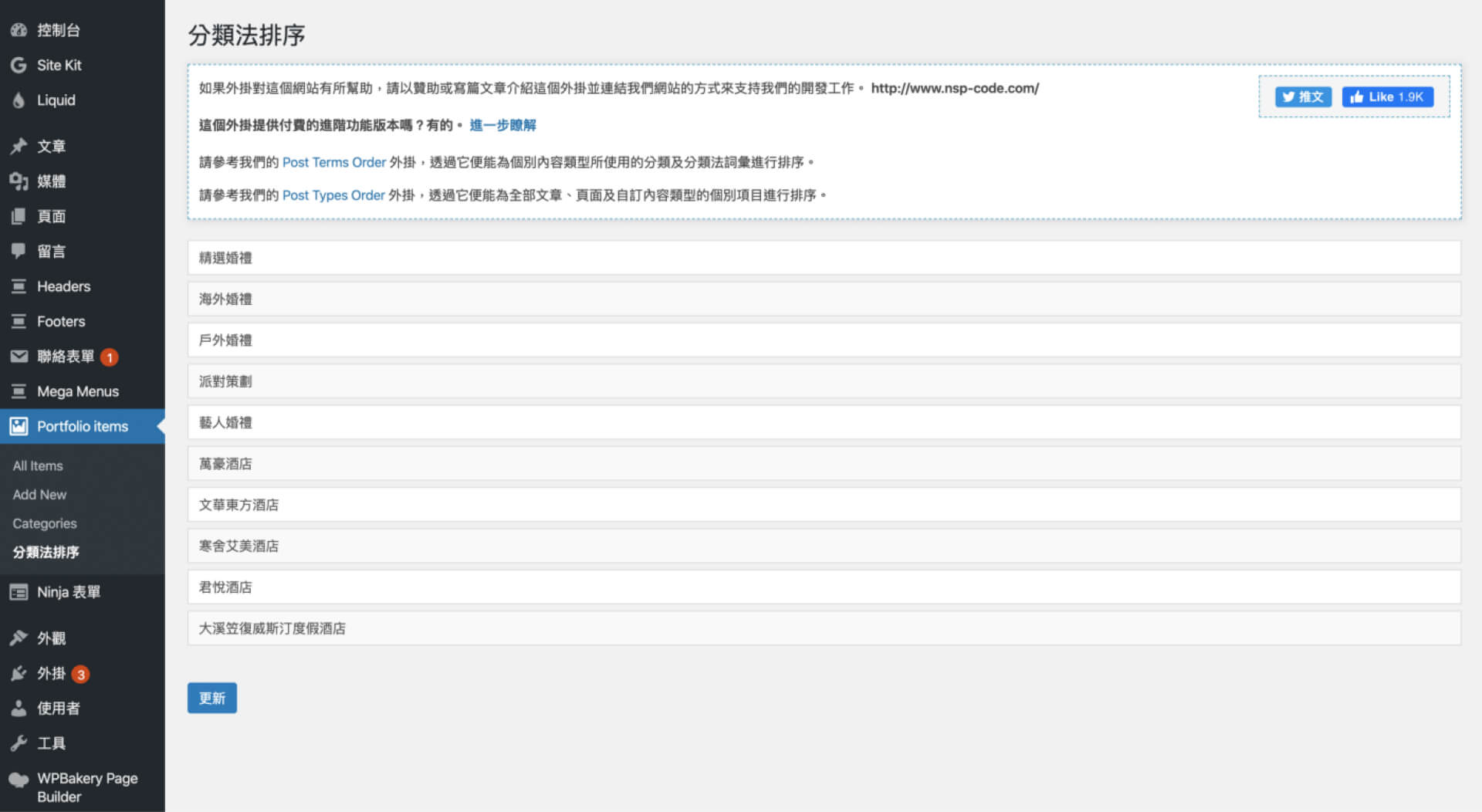
Really Simple SSL (Easily migrate your website to SSL)
官網簡介:Really Simple SSL automatically detects your settings and configures your website to run over https. To keep it lightweight, the options are kept to a minimum. The entire site will move to SSL.
會用到這個外掛的原因是因為有時候在建立完 WordPress 網站後,也設定了 SSL,但卻只有首頁有生效,內頁都沒生效,也就是顯示「你與這個網站的連線不安全」,查看了網頁的原始碼後的確有發現一些連結是 http:// 開頭的網址連結導致該網頁變成不安全狀態,說真的不知是從哪來的。

該外掛實際作用中的功能描述有一段是寫說「除了連結至其他網域的超連結外,站內全部 http:// 不安全內容均會以 https:// 加以取代。無論如何,除了 siteurl 及 homeurl 外,資料庫不會有任何變更。」,於是這個外掛一安裝完後所有問題就解決了!相當神奇!
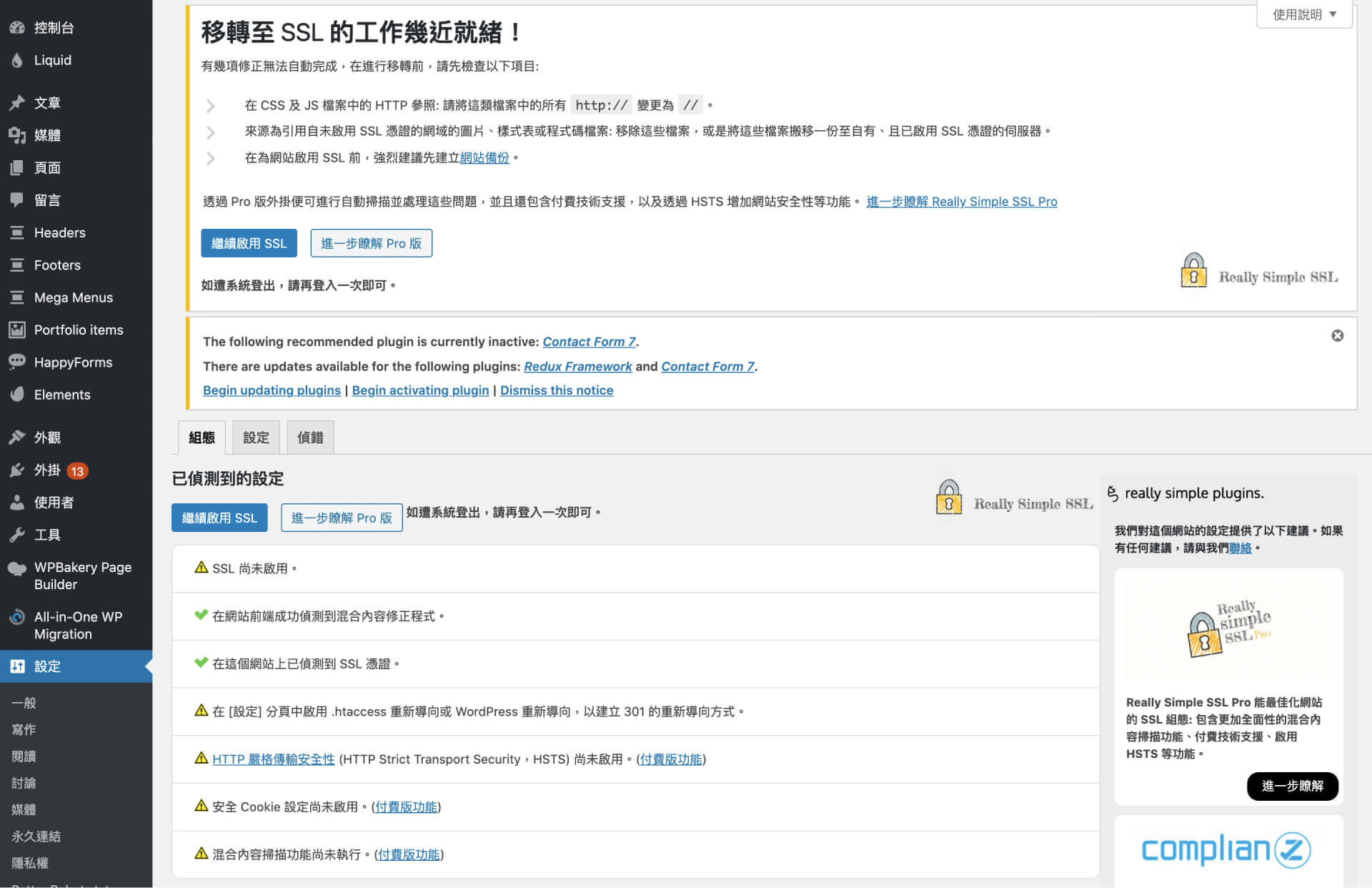
Cookie Notice & Consent Banner for GDPR & CCPA Compliance
官網簡介:Install a Beautiful Cookie Notice or Consent Banner as Required by Privacy Laws (GDPR & CCPA). Easily Customizable to Fit Your Design.
大家應該有經驗就是瀏覽某些網站時,網頁左下方或正下方會顯示說「本網站有使用 Cookies 紀錄使用者的行為記錄」等等類似的聲明,若接受就按確定,而我一直在尋找有設計感、好看的提醒使用者或隱私聲明的 Banner,快速濾掉了幾種,選中了這款,相當優質!
進入外掛設定後,點擊 Customize Design 可以進入到設定 Banner 的樣式和出現行為等,相當簡易而便利,非常容易上手!
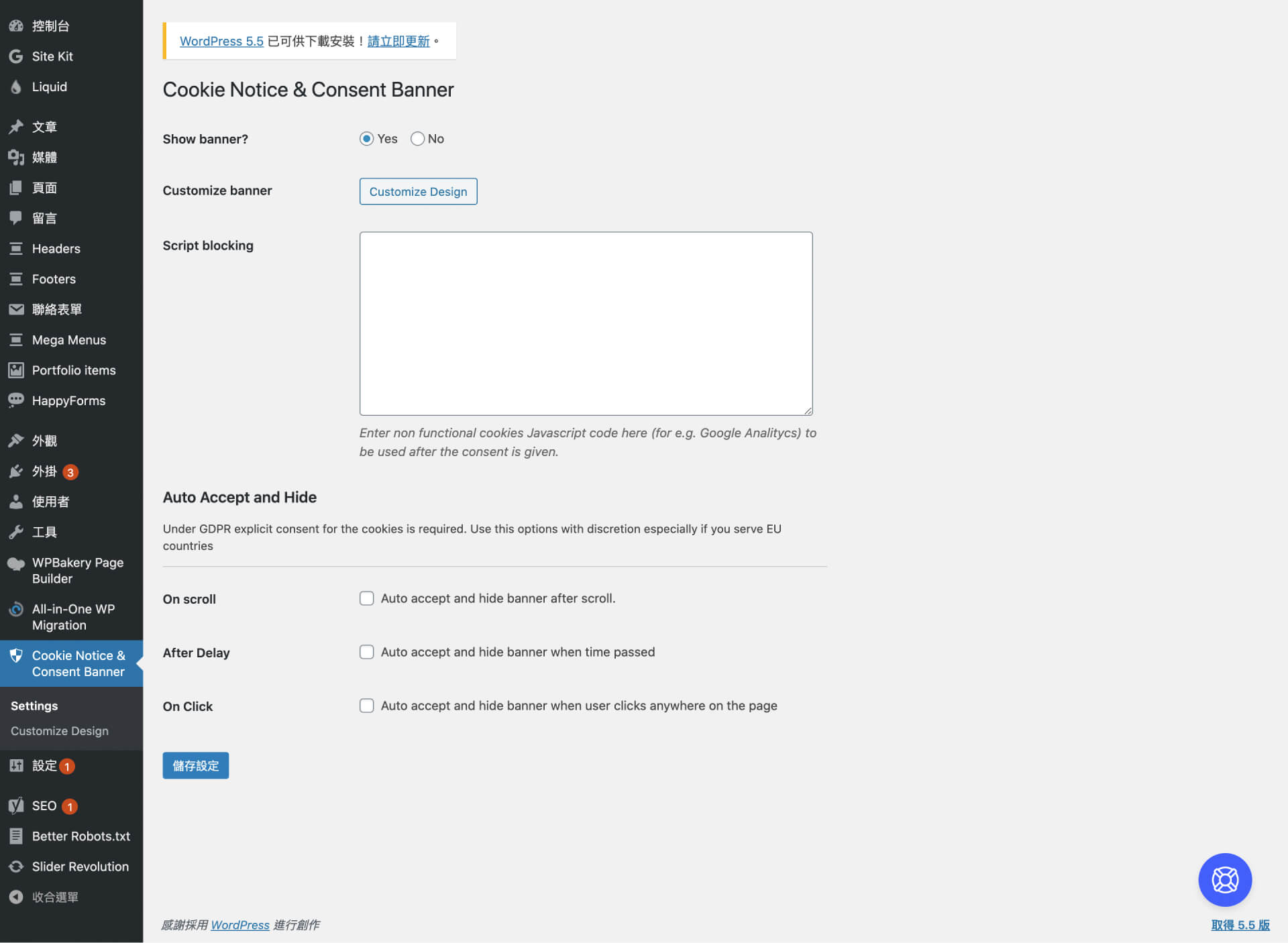

Before After Image Comparison Slider for WPBakery Page Builder (前後圖片比較)
謹慎使用,會嚴重吃掉伺服器記憶體,導致管理後台時當機
官網簡介:Before After Image Comparison Slider for WPBakery is an image comparison slider plugin for WPBakery Page Builder. This plugin allows you to create the effect for comparing two before and after images.
雖然此外掛很方便,但卻讓我的網站掛掉,可能是外掛與我所選擇的版型不相容,又或是與主機之間的問題,無論是哪一種原因,在實際安裝時前先在測試站測試會比較安全些。
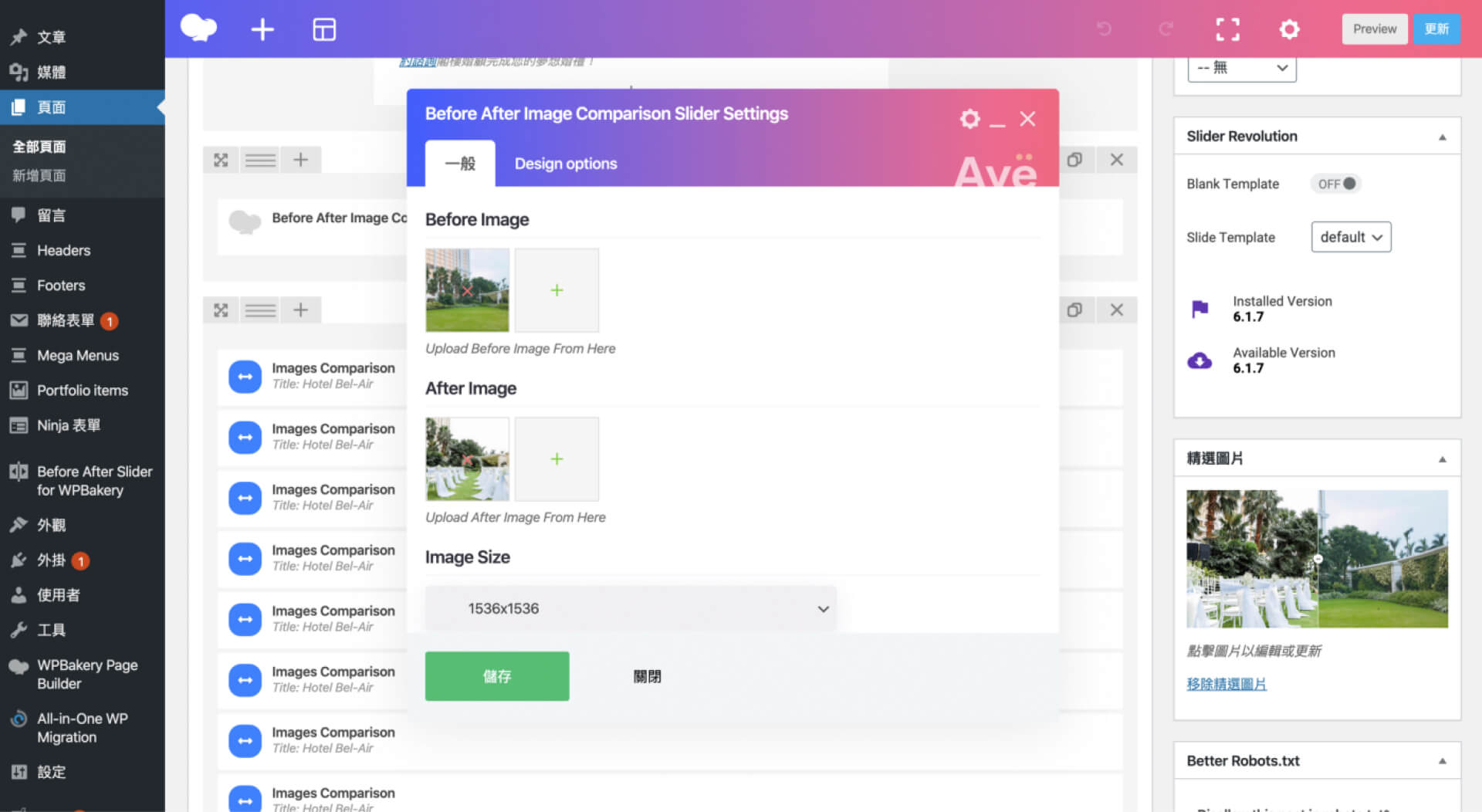
「實戰經驗分享,非只是網路資料整理」- Irving 爾文
待續不斷更新,根據本人實際操作後的經驗分享,而非單純在網路上到處搜集文章的整理!若有希望哪些外掛測試,可以直接留言給我喔!我會找時間進行。另外,對於 2020 年開始夯起來的 Shopify 架設電商網站有興趣的話,也可以參考此兩篇文章:用兩個月打造 Shopify 客製化網站設計、 如何客製化 Shopify 網頁設計排版
想要更全面學習強大的線上 UI 協作設計軟體 Figma?可以上這堂課:產品設計實戰:用 Figma 打造絕佳 UI/UX。除此之外,我自己有搭配 UX 使用者經驗設計和數位產品開發相關的精選課程推薦,例如 UX 新手入門:UX 設計/研究全攻略: 給新手的職場通識課、UX 扎實的學術研究理論:用戶x商業x數據 | UX‧三刀流產品體驗設計、產品數據分析:產品數據分析 – 打造網路產品的決策引擎、產品創新:產品 x 創新:從需求洞察到產品策略、產品經理 PM:產品經理職場學:PM 必修的職涯指南!,全部上完之後讓我大開眼界、豁然開朗,提升思考層次與思維方式,有興趣的人可以參考並選幾堂符合目前需求來學習與充實自己。
針對 SEO 初學者、初入門的人,可參考 Hahow 的線上課程:SEO 白話文:不懂程式也能學會的 SEO 秘密,上完後在知識與觀念上扎實打下基礎,接著進階的是了解整合 SEO 搜尋引擎優化和 Google Ads 關鍵字廣告的行銷策略:客戶主動找上門!全面佈局的搜尋引擎行銷策略,然後學習網站分析工具 Google Analytics 課程:GA4 新手完全攻略!用數據分析下商業決策,從做中學優化網站 SEO,學習效率倍增!有興趣的話再加入 Line 社群一起討論:SEO 資源彙整 / 學習,歡迎蒐藏並分享給你的同事們我持續更新的「SEO 學習資源」。閱讀書籍的部分則超級推薦:SEO超入門:教你免費又有效的網站行銷好點子
加入 Line 的學習社群
成為網頁設計師 | Irvinglab 爾文實驗室
- 簡介:邁向網頁設計師之路,了解網頁設計的基本概念與實作經驗交流與分享,無論是行銷人、工程師、平面設計師等想要了解更多「網頁設計」都歡迎加入討論。
- 網址:https://share.irvinglab.com/be-a-web-designer
Shopify 網站設計與架站學習交流 | Irvinglab 爾文實驗室
- 簡介:分享主題從網站規劃、設計到建立等相關內容,透過學習交流與經驗分享,讓彼此成長更加快速,主要以 Shopify 建立電商網站為主。
- 網址:https://share.irvinglab.com/shopify-line-group
WordPress 網站設計與架站學習|Irvinglab 爾文實驗室
- 簡介:學習 WordPress 網站設計與架站,分享實作經驗與交流。
- 品牌網址:https://share.irvinglab.com/wordpress-line-group
SEO 資源彙整與學習|Irvinglab 爾文實驗室
- 簡介:閱讀 SEO 就像喝水一樣,習慣建立與自然地吸收。
- 網址:https://share.irvinglab.com/seo-line-group
加入 WhatsApp 的學習頻道
Shopify eCommerce Web Design 網站設計學習交流|Irvinglab 爾文實驗室
- 簡介:分享主題從網站規劃、設計到建立等相關內容,透過學習交流與經驗分享,讓彼此成長更加快速,主要以 Shopify 建立電商網站為主。
- 品牌網址:https://share.irvinglab.com/shopify-whatsapp-channel
精選文章
Shopify
- Shopify 台灣金流、電子發票、物流與超商取貨解決方案
- 用兩個月打造 Shopify 客製化網站設計
- Shopify 網站設計流程與時間規劃
- 如何客製化 Shopify 網頁設計排版
- PageFly 初入門:快速建立 Shopify 網頁
SEO
WordPress
Web Design
Web Server
AI、設計與行銷工具
設計 Design
- Figma:UIUX 設計師和網頁設計師首選必用的線上設計協作軟體,若你是行銷人、專案管理、團隊主管、遠端協作等也都非常適用!大幅提升執行效率、降低溝通成本。最近發現一個很讚的 Figma Plugin,並且我已經購買:Table To Figma,可以串接資料庫大量建立圖片,例如串接 Google Sheets、Notion 等,而且是一次性付費!優惠不知道何時,可以去瀏覽一下。而 Musho AI 這款 Figma 外掛則是則是結合 AI 自動產生網頁設計圖,雖然很棒,但其實現存已經有爆多 Design Template 可以使用,而且更精緻,未來就看其能否推出殺手級的功能。
- Untitled UI:現成的 UI 套件,使用 Figma 的設計師一套即用,可以參考其架構與設定,多多觀摩!The world’s largest and most popular Figma UI kit. Kickstart any project, save thousands of hours, and level up as a designer.
- Fotor:線上 AI 影像修圖和去背是專攻的強項,應該有勝過 Canva,平面設計與社群模板 Template 也都有,AI 系列工具強大內建,包含:Image Generator、Face Generator、Art Generator、Photo Effect Photo Enhance、Background Remover、Object Remover、Avatar Generato 等。我當時是想找 AI Mockup 產生器發現此款,完全被打中!
- Canva:線上完整的平面設計工具集錦,若團隊沒有設計師,那 Canva 真的是神助攻!解決行銷、社群、平面設計、簡報等需求,版型一應俱全
- Placid.app:競爭對手是 Canva,兩者提供近乎相似的線上設計工具 Automations for on-brand creatives
- Creative Market:這個平台是目前看過擁有許多種類高質感的設計素材商店,雖然 Canva 擁有的設計範本也不錯,但若說 Canva 是 80 分的素材,那 Creative Market 就是 90 分 High-quality Stock Photo, Graphics, Fonts, & Design Templates
- Envato Elements:只要訂閱之後,就可以無限下載所有的付費資源素材,包含圖片、影片、音樂、音效、平面設計、插圖、簡報模版等,當遇到緊急專案需求時或作為靈感來源都相當便利!Envato 終於推出 AI 生成式圖片了! AI ImageGen 簡介:使用 AI 和 Envato Elements 為專案打造令人驚歎的獨特視覺效果。獲得無盡的靈感,突破創意障礙。以任何可以想像的風格生成令人驚歎的圖像…只需一個提示即可!超棒的是 AI ImageGen 包含在 Envato Elements 中,無需額外費用。
- Themeforest:擁有豐富的 WordPress 和 Shopify 版型等資源,品質還不錯,強烈推薦!此外也是有販售設計素材、圖片、音樂音效等,但強項還是版型。
- Coolors:色彩靈感來源,快速建立色票與漸層的配色工具,上傳任一圖片擷取其色票、配色對比度確認、現成色卡一覽無遺直接使用等,The super fast color palettes generator!
- Iconfinder:8,400,000 多個免費和進階向量圖示、插圖和 3D 插圖。官網表示使用者知名的公司有 Google、Nike、Netflix、Adobe、Microsoft、Spotify、Amazon、Lego 等。我瀏覽了不少感覺相當有質感的 Icon 圖示庫,有各種檔案格式直接下載,也有免費的圖示們可以使用,官方也有 Figma 頁面可以直接複製!
網域註冊 Website Domain
- GoDaddy:選擇網域建議到全球最大最主流的 GoDaddy 平台購買,然後再串接到 Shopify、WordPress 或你用的架站平台。然後也不建議直接在架站平台本身購買網域,之後若要遷移網站或不想使用此平台時,網域會被綁定在平台中。所以網域和架站平台分開單獨選擇比較理想。若有網域選擇障礙或相關問題也歡迎寄信給我或透過社群傳訊息給我。
網站架站 Website Builder
- Super — Create Websites with Notion:若你是 Notion 的使用者或設計師,或想快速簡單且 No code 建立一個自己的網站或作品集,以 Notion 為主要編輯內容與排版,非常適合透過 Super 打造網頁頁面!基本的版型將 Notion 變得更像「網頁」的模樣呈現。我之後也會用這樣的組合取打造另一個網站,一旦完成會更新在這!
- Framer:輸入文字,數秒內即可生成網站的 AI 工具!這對設計師來說值得研究研究!
- Ycode:它的出現主要是對戰 Webflow 和 Framer,除了提供價格相對優惠一些,功能面還不容小覷,綜合比較下主打的 CP 值!不過動態方面 Webflow 還是比較強
- Relume:若是 Figma 設計師和 Webflow 架站的愛好者,可以玩玩看!Access the world’s largest library of Figma & Webflow components and build better websites in hours, not days.
- Siter.io:又一款免程式碼的網頁編輯器 No-code website builder,介面有點類似 Figma,Siter is a no code website builder for creatives. Create fully responsive portfolios and landing pages directly in the browser.
- Webflow:這款應該是相當多設計師知道的、新潮的 No Code 架站平台,打造客製化品牌官網或作品集網站都不是難事,還有一個強項是動態設計、互動設計的功能設定,但用過之後深深覺得對「網站初學者」不友善,建議可以先使用免費方案操作後台體驗一下!Create a custom website | Visual website builder
- Readymag:發現有相對極少比例的國外頂尖設計師有在使用這個架站平台 The design tool for outstanding websites
防止數位廣告惡意點擊 Click Fraud Protection & Detection
- ClickCease:點擊欺詐保護和檢測軟體 Click Fraud Protection & Detection Software。可以檢測並阻止您的 Google 廣告活動中的點擊欺詐。自動阻止競爭對手和機器人浪費點擊付費廣告預算。至少有 40% 的互聯網流量是非人類的。機器人無意轉化,只會浪費廣告預算。阻止虛假點擊可以提高流量品質,並可以帶來更多轉化。
線上影片錄製 Online Screen Recorder
- Tella:線上螢幕錄製,可以再錄製完螢幕講解影片後直接分享連結,超級方便!尤其可以用在跟客戶或客服講解說明使用,省下不少另約會議時間,無論是團隊內部或外部溝通、錄製線上課程使用、線上簡報等都適用!Online Screen Recorder for Mac & Windows
雲端儲存 Cloud Storage
- Dropbox:目前用最久也最愛的、主要在使用的雲端儲存軟體。經過了多年,新增了不少功能,其中一個最常用的就是其推出的螢幕錄影功能 Dropbox Capture,搭配鍵盤快捷鍵快速錄製影片,錄完就直接雲端了,速度超快,分享連結都自動產生,這成為我快速跟客戶與團隊成員溝通的最佳方式!
品牌標誌設計 Logo Design
- Looka:用 AI 產生無數個品牌 LOGO,有夠方便至極!平面設計師的工作再度受到挑戰…… 我自己因為有數個新品牌正在建立中,先免費試用,覺得有夠讚,後來我就選擇了付年費方案也不貴,直接取得整組 Brand Kit 素材,還可以隨時進後台編輯與修改!Design a Logo, make a website, and create a Brand Identity you’ll love with the power of Artificial Intelligence. 100% free to use.
網站分析 Web Analytics
- Fathom Analytics:愛死這款網站數據分析工具,因為 Google Analytics 最多只能儲存十幾個月的數據,那我經營網站十年以上,不就一半以上的數據都沒了?!為了找一款可以儲存所有數據工具,比較多種多款之後選擇了這款,不僅將舊版 GA 也能將新版 GA 全部匯入進去,數據全部備份啦!興奮!歡迎前往免費試用 30 天!先用用看,好用再選付費方案即可。我是選了付費方案,年費可以省 17%。
- Plerdy:全方位的網站優化分析工具,目標為提供網站優化與轉換率,擁有如此多的功能費用也算平易近人,包含 Heatmap、Session Replay、NPS、Ecommerce Analytics、Event Tracking Tools、Funnel Analysis、SEO Checker、UX assistant、Ecommerce Analytics 等,而 AB Testing 完全免費!
AB Testing 網站 AB 測試
- VWO:這款是我夢寐以求的 AB Testing 主流軟體,其功能的專業程度與順暢度相當高!可以先用免費試用三十天,有提供免費版和付費版,免費版可以當作小試身手,若專注在網站轉換率搭配大量測試各種設計與文案版本測試則可以考慮升級為付費版本。官網著名客戶有 Disney、Amazon、iPROSPECT、SimilarWeb 等
- Mida:非常輕量化的測試工具,不會減慢網站速度,避免頁面載入時間過長,以免影響轉化率。同樣有可視化編輯器,設定容易上手。另外在 AI 的説明下,只需點擊幾下即可生成新的變化創意。光光前述的這三點就相當吸引人使用看看。Lightweight A/B Testing Tool
- Convert:這也是一款非常扎實、重量級的的 AB Testing 主流軟體,跟 VWO 時常被拿來比較,官網註明客戶有 Sony、Audi 等
- ABtesting AI:有用過 AB Testing 在優化網站嗎?來試試 AI 的 Testing,有免費方案可以測試
- ClickMagick:在找 AB Testing 工具時發現 ClickMagick,也看了其他 YouTuber 簡介,感覺相當易用,找時間實測
- Plerdy:全方位的網站優化分析工具,其中 AB Testing 功能完全免費!太佛心!
電商分析 Ecommerce Analytics
- Shulex:電商網站的競品分析工具很多,這款我試用了一下分析 Amazon 產品頁可以自動分析評論、產出該產品的人物誌、正面和負面評論的項目與比例等,讓我可以快速了解產品的使用者輪廓與痛點,滿推薦使用看看。
- PPSPY:Shopify Store Spy & Shopify Dropshipping Monitor Tool 發現這工具真是大開眼界,可以用 AI 尋找 10 倍利潤的熱賣產品,主要針對 Shopify 商店,包含快速監控對手、進行市場研究、熱銷產品研究找到利基市場、進行大量店舖主題設計參考等
音訊轉文字 / 文字轉語音 AI Voice / Text To Speech
- Murf AI:文字轉影音,聲音質感優質,有整合於 Canva 使用。AI Voice Generator – Versatile Text to Speech Software
- Rask.ai:AI 影音配音工具,告別昂貴的翻譯員。目標是用人工智能提供不亞於人類的配音和翻譯體驗。Translate video & audio Unlock Worldwide Potential with AI
ChatGPT
- Sider AI:第一次用就驚艷!良好體驗勝過直接用 OpenAI 的帳號介面,可以快速總結網頁頁面內容、選取片段文字快速翻譯、摘要 YouTube、直接嵌入在 Chrome 瀏覽器側邊欄、有提供 Mac 使用者快捷鍵呼叫、有行動應用程式可以下載、有桌面版應用程式直接使用、反應速度很快、可以切換不同 AI 工具如 OpenAI 的對手 Claude 和 Google 的 Gemini 等也有歷史記錄等,這些功能直接開啟直接使用,大推! ChatGPT Sidebar, GPT-4, Draw & Web accessMyMap AI
心智圖 AI
- MyMap AI:通過簡單的聊天介面將你的文字想法轉化為視覺化內容,如心智圖和演示文稿。非常適合學生、教師和專業人士使用,無需設計技能。節省時間的工具,用於輕鬆協作的視覺創作
SEO 搜尋引擎優化
- Wincher:一款追蹤 SEO 成效的工具,算是超級簡易版的 Ahrefs,可以直接連接 Google Search Console 簡約地呈現數據,用一用也是清爽的,有提供免費版可以使用,免費版最多追蹤五個關鍵字
- Pro Rank Tracker:另一款追蹤 SEO 成效的工具,介面簡約,瀏覽舒適,有 Mobile App 可以下載,提供免費試用 14 天,SEO Agency Rank Tracking & Reporting Tool
- AlsoAsked:People Also Ask keyword research tool 若要撰寫 SEO 文章,這是一款可以考慮使用的工具,輸入關鍵字後會自動產生樹狀圖表呈現內容延伸標題
- Surfer:SEO 工具,主要可用做 SEO 內容編輯者使用, AI 產生 SEO 文案、關鍵字推薦、SEO Audit 等功能,介面設計滿新穎的,賞心悅目!可以玩玩看,七天內可以退款。
文案 Copywriting AI
- Writesonic:快速創作部落格、廣告、電子郵件和網站所需的內容,並進行SEO優化,這是最令人期待的 AI 內容產生軟體!其中可以安裝 Chrome extension,然後快捷鍵可以直接呼叫輸入視窗,超級方便。即將推出 ChatSonic AI Bot for Businesses: Customer Support AI Chatbot,類似 Chatbase,這類線上客服 AI Chat 比以往的 Bot 還更人性化且反應不會過於機器人。
- CopyAI:行銷文案 AI 自動產生器 CopyAI is an AI-powered copywriter that generates high-quality copy for your business.
- Frase:彈指之間用 AI 協助搜尋、撰寫與優化 SEO 文章
網站客服 AI Chatbot
- Chatbase:利用您擁有的知識庫,打造一個AI聊天機器人,並輕鬆將其添加至您的網站中
網站多功能工具 Website Widgets
- Elfsight:跨平台各種功能多合一的 Widget,例如 Instagram Feed、Popup 跳出視窗、客製化 Google map 設計等,跟 Common Ninja 相似,但收費方式不同
- Common Ninja:跨平台各種功能多合一的 Widget,例如 Instagram Feed、Popup 跳出視窗、客製化 Google map 設計等
電子報訂閱 Newsletter
- Beehiiv:滿新穎的電子報訂閱工具,相當輕巧。時常被拿來跟 Substack 相比,近年很多國外新創公司、創作者等偏好使用,也是我主要使用的軟體,功能齊全之外,在撰寫內容時介面非常乾淨,相當適合文字創作者的書寫環境。
- ActiveCampaign:Email 行銷、電子報系統(MailChimp 的替代方案之ㄧ)
社群媒體管理平台 Social Media Management Platform
- SocialBee:越來越多社群媒體需要同時管理、排程貼文、觀看成效,若一次要管理五六個以上的渠道,那可以考慮這款,一站整合所有社群帳號在同一個介面,可以同時設定各個社群媒體的貼文內容、發布時間等,還可以整合 Canva 設計圖片、內建 AI 產生文案等功能 AI-Powered Social Media Management Tool – Schedule your social media content with ease, from one place, for all your profiles.
- Tailwind:一站整合社群媒體和電子郵件行銷,也有生成式 AI 文案、Pinterest 和 Instagram 的排程發佈工具等,跟 SocialBee 有點像,相比之前起跳方案較便宜些 Social Media & Email Marketing Tool
課堂會議 AI 即時筆記 AI Tutor
- Study Fetch:用 AI 輔助學習,我看到一個很強大的美國課堂實際 Demo 就是教授在台上講課,而這位實測者就打開筆電和 Study Fetch 直接錄音、即時語音轉錄文字,然後即時線上 AI 交談,可以問「剛剛教授在講什麼?」,Study Fetch 的交談回覆就會幫你摘要,太酷!我想這不僅可以用在學校課堂上,平時工作開會等相關場合都可以用的。Revolutionize Your Learning With Ai – Study Fetch transforms your powerpoints, lectures, class notes, and study guides into flashcards, quizzes, and tests with an AI tutor right by your side.
多合一行銷平台 Marketing Platform
- Simplified:是一款 AI 的 All-in-one 軟體,適合大小團隊的行銷團隊都適合使用並進行協作。提供數百萬張免費圖片、影片和音訊剪輯、數千個設計師版型、支持 30 多種語言的長篇和短篇內容寫作。內容日曆可用於安排和發布社交媒體貼文。有提供「永久免費」的版本,若需要更多的功能可以再升級付費方案即可!An Easy to Use All-In-One App For Modern Marketing Teams
- GetResponse:All-in-one 行銷平台,包含電子郵件行銷 Email marketing、登陸頁建立 Landing pages、行銷自動化 Marketing automation 等功能,可以先註冊帳號使用免費版,覺得需要未來再升級!這軟體類似 Hubspot
消費者研究 Customer Survey
- PickFu:PickFu 是美國消費者在線調研工具,可進行在線的測試、優化和即時消費者調研問卷,取代猜測。透過 PickFu,你可以立即獲取至多 500 條來自美國消費者的意見。通過尋求眾人的智慧,幫助你做出更好的商業決策
- SurveySparrow:全渠道顧客滿意度調查管理平台 Omnichannel Experience Management Platform
- Qwary:全渠道 CX 客戶體驗平台,可幫助企業獲取客戶反饋並通過設計精美的專業調查來衡量 NPS、CSAT 和 CES,以改善購物體驗和產品性能
市場趨勢 Market Trends
- Exploding Topics:在趨勢成為趨勢之前發現趨勢,發現新的機會。此軟體的共同創辦人兼 CEO 是我非常推崇的國外 SEO 專家 Brain Dean,立馬吸引我的注意力,其官網也有揭露使用此產品的有 Google、Apple、Netflix、Amazon、Samsung 等國際品牌公司。See new market opportunities, trending topics, emerging technology, hot startups and more on Exploding Topics.
表單測驗 Quiz & Survey
- Opinion Stage:建立免費的測驗、投票、表單等工具,視覺質感和功能運作不錯!也有提供付費方案,提高每個月的回應數
- Tally:這款表單提供爆多功能且是免費版就可以使用的,可以是 Typeform 的另一個選擇
- Typeform:質感優雅的線上表單
- NoteForms:專門整合 Notion 的表單建立,其官方網站首頁揭示使用者包含哈佛大學、耶魯大學、現代汽車等都有在用。因為我本身主要使用 Notion 管理專案,這大大方便多了,快速建立表單、蒐集回饋直接存到 Notion,節省不少切換軟體與資料轉移的人力
使用者研究 User Reserach
- UXPressia:快速創建專業的顧客旅程地圖 Customer Journey Map、人物誌 Persona 和影響地圖 Impact Map,還有各種模板可以直接套用。
線上客服 Online Chat
- Help Scout:線上客服(Zendesk 的替代方案)
- Tidio:設計優質的線上交談工具 Online Chat
線上課程 Online Course
- LearnWorlds:創建與銷售線上課程網站平台
- Teachable:創建與銷售線上課程網站平台
線上社群 Online Community
- Circle – The all-in-one community platform for creators and brands:真的是多合一多功能的線上社群平台,包含討論區、舉辦線上活動、線上課程、線上即時群組對話、為您的社群和內容收費等,還有 AI 驅動的連接和學習 Community AI。比較了多款建立討論區的線上社群平台,Circle 的介面設計簡潔、耐看、聚焦內容與交流,相當推薦!
會員制 Membership
- Outseta – All-in-one membership software:支付、身份驗證、CRM、電子郵件——應有盡有。Outseta 為創始人提供了在幾分鐘內通過其網站、SaaS 產品或在線社區獲利的工具。可以串接 Webflow、Framer、WordPress、Discod、Notion 等。
網站軟體素材資源 Saas Resources
- AppSumo:限時優惠的一次性付費數位軟體販售平台(大幅降低成本)
- MotionElements:專業的影片素材、版型、外掛
- MotionVFX:專業的影片素材、版型、外掛
聯盟行銷 Affiliate Program / Referral Program
- Trackdesk:聯盟行銷追蹤軟體,輕鬆實現合作夥伴主導的成長。這款與市面上各種競品相較,看似擁有更多的優勢,可以研究看看。可以整合 Shopify、WooCommerce、Stripe、Magento 等,也可應用的產業有 Saas 軟體、電子商務、網紅行銷等領域。
- Partnero:市面上有許多建立聯盟行銷的關係管理平台,這款是我看過介面優質、申請註冊流程都相當順暢的一款軟體,可以用用看 The Ultimate Platform for Partnership Management
一頁式個人網頁 Online Presence with Liinks
- Liinks:一頁式多連結網頁,整合多個社群、官網的一頁式網站
線上研討會 Online Webniar
- HeySummit:舉辦線上虛擬研討會
線上預約系統 Booking Appointment
- TidyCal:Lifetime deal – AppSumo,一次性付費,終生更新,來自 AppSumo 自行開發,在經營初期想先節省 Calendly 訂閱制費用長期下來的一定成本,可以考慮 AppSumo 這款,雖然在許多進階功能上還沒有追上,但很多基礎功能例如實用的預定月曆會議、整合 Google Calendar、Zoom、PayPal 等就滿實用的
- SimplyBook:線上預約排程系統 及 App 預約軟體
自動化軟體 Automation
- Make:視覺化自動化工作流程,將數據串接等在各種軟體來回穿梭,提升工作效率
- Bardeen AI:結合 AI 的自動化工作流程,整合各種常見 App
- Axiom ai:No code 自動執行網站操作和重複任務
- Repurpose.io:一個貼文自動發佈到多個社群平台,開始有這種需求,以往每次都要一個平台一個平台登入然後貼文 Repurposing content for social media the easy way
資訊圖表 Infographics
- Piktochart:資訊圖表設計工具
跨境收款 Online Payment
- Payoneer 派安盈:安全、快速,一站式跨境收款
- Wise:跨境帳戶,進行國際付款、收款
- Checkout Page:還頭一次看到這種概念,專門打造結帳頁面 Checkout page,但要串接 Stripe 帳號
- SamCart:打造線上快速收款方式,並且要大量模板可直接套用,這邊有 Demo 影片簡介,另外其還有推出線上課程建立的功能。Create an eCommerce storefront with SamCart to make it simple to sell digital products online with innovative checkout and conversion boosting features.
網路爬蟲 Web Crawler
- Apify:Full-stack web scraping and data extraction platform
線上互動產品 Demo 引導 – Interactive Demo Guide
- Guidde:透過 AI 將建立影片文件,滿神奇的!錄製影片後會自動拆解每個步驟,並為每個步驟自動產生標題與內文,然後還會自動產生影片講解投影片,選擇語音自動講解,這軟體用做大量需要錄製軟體操作教學文件滿便利的。Magically create video documentation with AI
- Arcade:線上建立產品互動式 Demo,使用者可以邊聽邊點擊畫面持續往下一個步驟畫面走,非常適用於軟體教學、操作指引,讓初步接觸的人可以有個印象、提升熟悉的效率,透過畫面切換直觀上更容易吸收理解,後台還有使用者的數據查看所建立的 Demo 互動指標 Create Interactive Product Demos – Arcade is an interactive demo platform that allows teams to create effortlessly beautiful demos in minutes.*
- Guideflow:可以製作線上互動式操作步驟產品 Demo 引導畫面,相比於瀏覽圖文教學的文章,互動式畫面切換更有沈浸感 The most advanced interactive product demo platform*
VPN
- Surfshark:Surfshark VPN 最近開始用,還滿好使用的!原本需求是想要瀏覽某些國外網站卻被強制自動轉址,所以用 VPN 解決此問題
Podcast
- Firstory:平台上架、贊助訂閱 與廣告盈利 最完整強大的 Podcast Hosting 省去所有繁瑣上架流程,我們將你錄好的音檔自動發佈到 KKBOX、Apple Podcasts、Spotify 和 Google Podcasts 等收聽平台
- Descript:錄製 Podcast 線上工具,包含影音剪輯、Podcast 錄製、螢幕錄影等功能。There are simple podcast & video editors and there are powerful ones. Only Descript is both & it features magical AI, so you can skip the hard part of editing. Get started for free
- Riverside.fm:專門針對錄製 Podcast 的 All-in-one 線上工具,包含錄製 4K 和剪輯影片。Record Podcasts And Videos From Anywhere
- Podcastle:錄製 Podcast 的線上工具,包含影片和聲音剪輯、聲音轉文字等功能。Podcastle is the simplest way to create professional-quality podcasts. Record, edit, transcribe, and export your content with the power of AI, in an intuitive web-based platform.
手機應用程式開發 Mobile App Development
- FlutterFlow:這個滿強大的,可以直接拖拉式介面建立手機應用程式,直接發佈在 iOS 和 Android,有點像是用 WordPress 打造網站的後台。FlutterFlow lets you build apps incredibly fast in your browser. Build fully functional apps with Firebase integration, API support, animations, and more. Export your code or even easier deploy directly to the app stores!
- AppMySite:這個令人振奮!因為我已經有網站,所以相當有此需求。其主打的功能是將你現有的網站打造成手機應用程式 mobile app,例如將你的 WordPress 或 Shopify 進行轉換(Shopify 即將推出),後來也推出直接客製化 mobile app,有點像 FlutterFlow,估計是相對適合初入門使用者。AppMySite’s no-code DIY mobile app creator powers you to make premium native apps for Android & iOS.
網站開發 Web Development
- CSS Scan 3.0:在進行網站開發時,檢查、複製和編輯 CSS 的最快速、最簡單的方式,跟「檢查元素」說再見——透過滑鼠懸停於任何元素上,即可立即檢查其 CSS,並透過一個點擊複製其所有規則。
- ShipFast – 快速發布你的 App,創辦人在官網闡述自己的故事:我意識到我一遍又一遍地做同樣的事情:設置 DNS 記錄、監聽 Stripe webhook、設計定價部分……因此,我出於 3 個原因建立了 ShipFast:1. 節省時間,專注於重要的事情:建立業務、2.避免令人頭疼的問題,例如以垃圾郵件結尾的電子郵件或等待 3 天才能獲得 Google 批准、3. 快速盈利 – 發貨越多,學到的越多,賺的就越多。The NextJS boilerplate with all you need to build your SaaS, AI tool, or any other web app and make your first $ online fast.
全球隱私法的數據隱私合規解決方案 Compliance Solution
- Termly:全球隱私法的數據隱私合規解決方案,需要合規解決方案,但又不想花費數千美元的法律費用?Termly 的合規套件可以説明您保持最新狀態並遵守隱私法律,例如 GDPR、CCPA、PIPEDA、電子隱私法規等——免費。 Data Privacy Compliance Solution for Global Privacy Laws
購物回饋金 Shopping Rewards
- ShopBack:常常網購的人一定要申請的啦!我時常在 Apple 官網購買 iPhone、MacBook,還有博客來買一堆書、PCHome 買 3C 產品、Hahow 熱門線上課程等,其他還有超爆多的線上商店如蝦皮 Shopee、Yahoo 購物中心、保健食品 iHerb、家樂福線上購物、Klook 旅遊、Booking.com 訂房等等都可以使用,並且累積回饋金後至少 200 元新台幣,就可以轉帳到自己指定的銀行帳戶,超方便!
陸續蒐藏與研究……
有任何想問的問題,歡迎填寫表單留言或寄信給我 irving@irvinglab.com、FB 粉絲團或直接線上交談,我們一起交流、成長!附上我的網頁設計作品,可以來逛逛喔!歡迎加入 Shopify 網站設計與架站學習交流:Line 社群 一起交流與學習!但在美國的用戶無法加入台灣的 Line 社群,所以我也另外建立了 Telegram 社群,兩邊珍貴的經驗會同步分享與整理,或加入專接收資訊非討論的 WhatsApp 頻道。若想進一步了解服務內容,可以加入 Irvinglab 爾文實驗室的 Line@ 官方帳號留下訊息給我們。